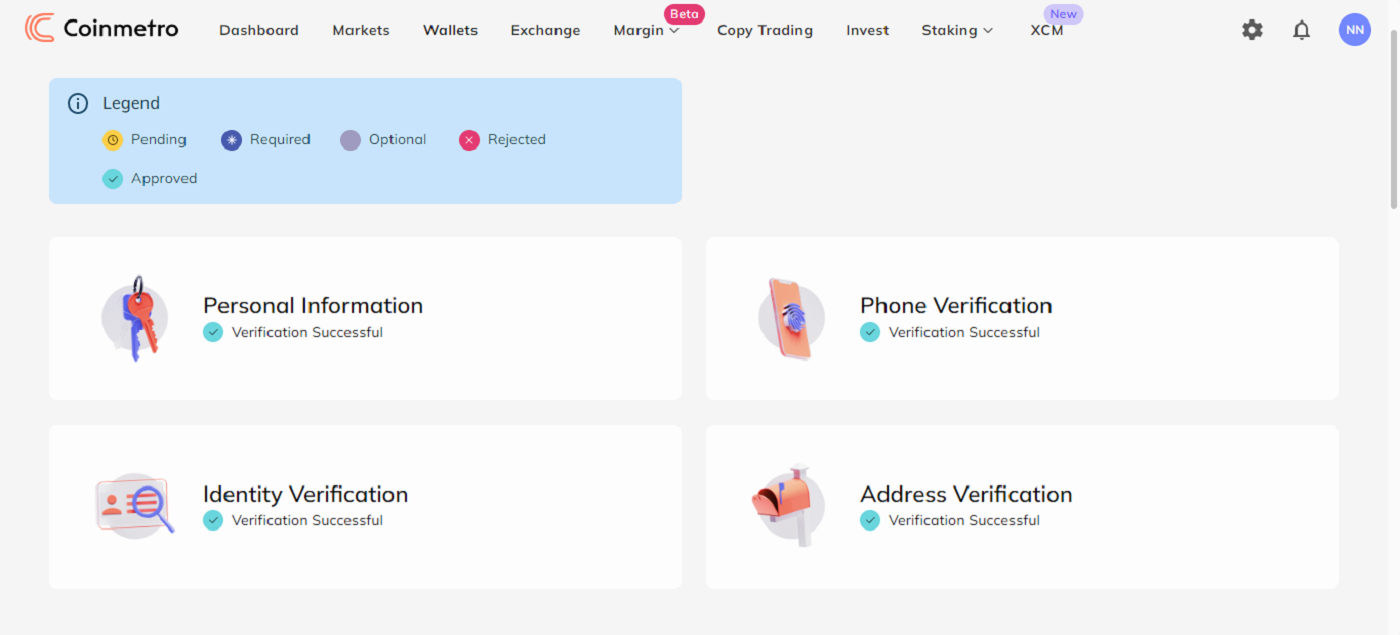របៀបចាប់ផ្តើមការជួញដូរ Coinmetro នៅឆ្នាំ 2024: ការណែនាំជាជំហាន ៗ សម្រាប់អ្នកចាប់ផ្តើមដំបូង
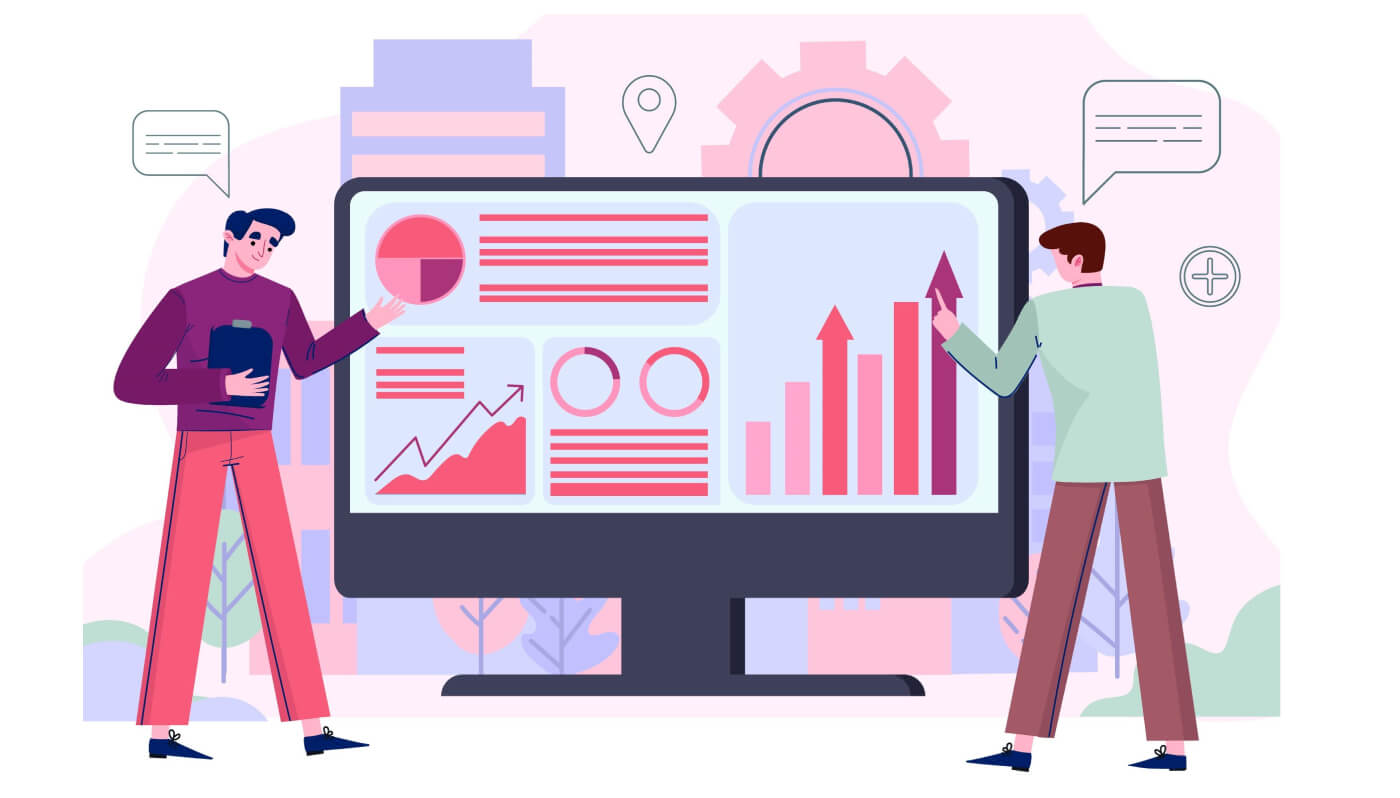
របៀបចុះឈ្មោះនៅលើ Coinmetro
របៀបចុះឈ្មោះគណនី Coinmetro [PC]
1. ជាដំបូង អ្នកនឹងត្រូវចូលទៅកាន់ គេហទំព័រ Coinmetro ហើយចុច [ចុះឈ្មោះ] ។

2. នៅពេលដែលទំព័រចុះឈ្មោះបានផ្ទុក សូមបញ្ចូល [Email] របស់អ្នក ចុច [កំណត់ពាក្យសម្ងាត់] ហើយបន្ទាប់មកបញ្ចូលលេខកូដ។ នៅពេលដែលអ្នកបានបញ្ចប់ការអានលក្ខខណ្ឌនៃសេវាកម្មសូមចុច [ខ្ញុំយល់ព្រមនឹងលក្ខខណ្ឌនៃសេវាកម្ម និងគោលការណ៍ឯកជនភាព] មុនពេលចុច [បង្កើតគណនី] ។
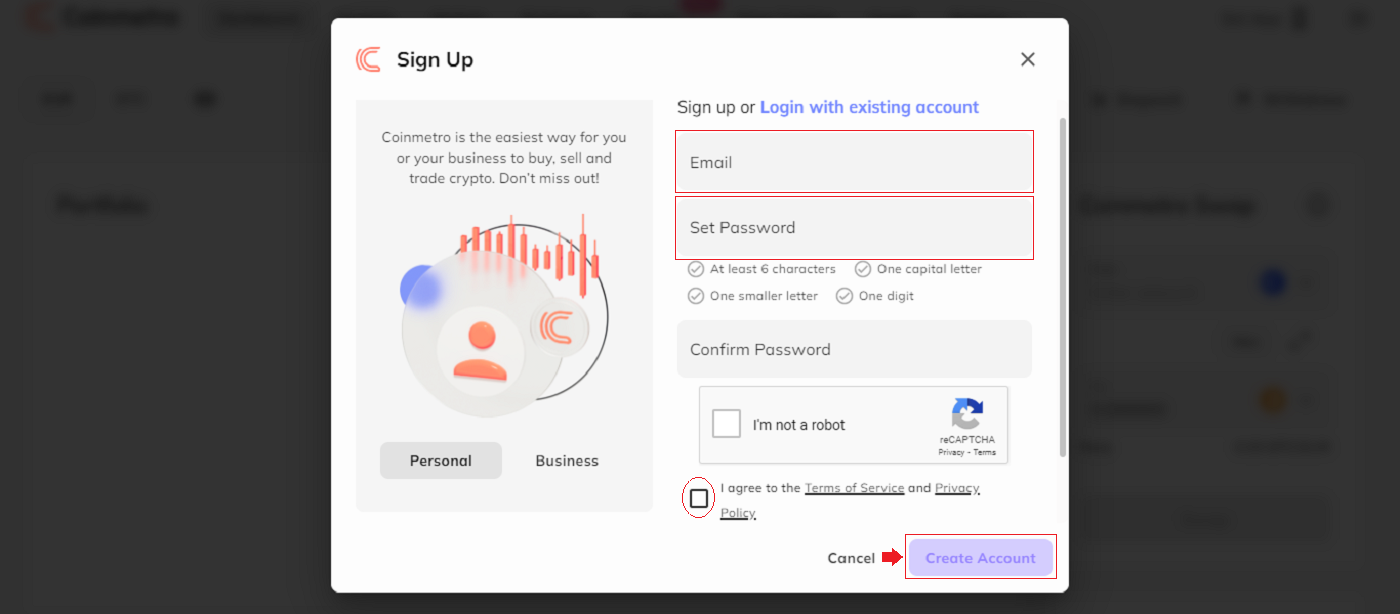
ចងចាំ៖គណនីអ៊ីមែលដែលបានចុះឈ្មោះរបស់អ្នកត្រូវបានភ្ជាប់យ៉ាងជិតស្និទ្ធទៅនឹងគណនី Coinmetro របស់អ្នក ដូច្នេះត្រូវប្រុងប្រយ័ត្នដើម្បីធានាសុវត្ថិភាពរបស់វា ហើយជ្រើសរើសពាក្យសម្ងាត់ដ៏រឹងមាំ និងស្មុគស្មាញ ដែលរួមមានអក្សរធំ និងអក្សរតូច លេខ និងនិមិត្តសញ្ញា។ ជាចុងក្រោយ បង្កើតកំណត់ត្រាល្អិតល្អន់នៃពាក្យសម្ងាត់សម្រាប់គណនីអ៊ីមែលដែលបានចុះឈ្មោះ និង Coinmetro ។
3. បន្ទាប់ពីបញ្ចប់ជំហានទី 1 ដល់ 2 ការចុះឈ្មោះគណនីរបស់អ្នកត្រូវបានបញ្ចប់។
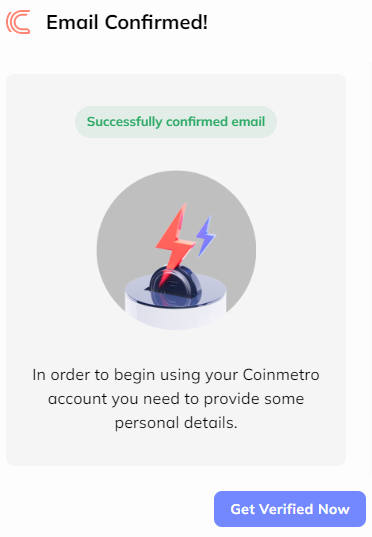
4. អ្នកអាចប្រើវេទិកា Coinmetro ហើយចាប់ផ្តើមការជួញដូរ។

របៀបចុះឈ្មោះគណនី Coinmetro ជាមួយ Gmail
ម៉្យាងទៀត អ្នកអាចចុះឈ្មោះដោយប្រើ Single Sign-On ជាមួយ គណនី Google របស់អ្នក ហើយចូលដោយចុចប៊ូតុងមួយ។
1. ចូលទៅកាន់ គេហទំព័រ Coinmetro ហើយចុច [ចុះឈ្មោះ] នៅជ្រុងខាងស្តាំខាងលើ។
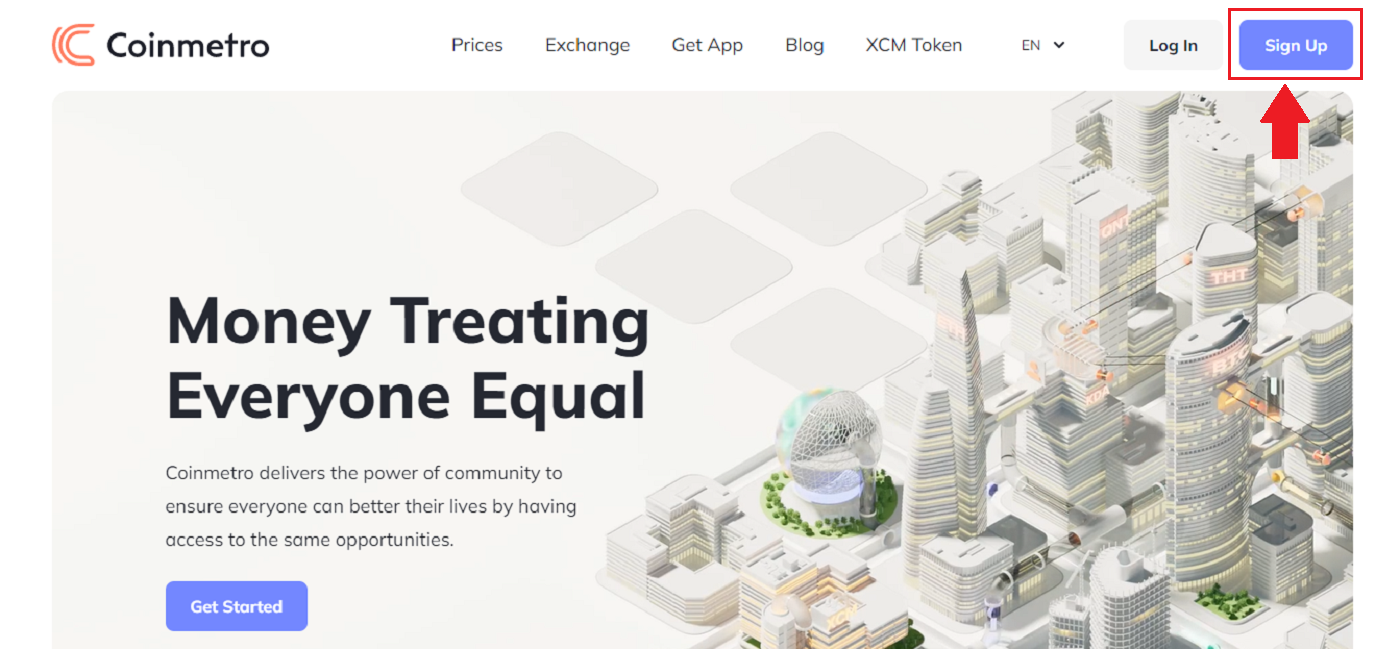
2. ចុចលើ ប៊ូតុង Google ។
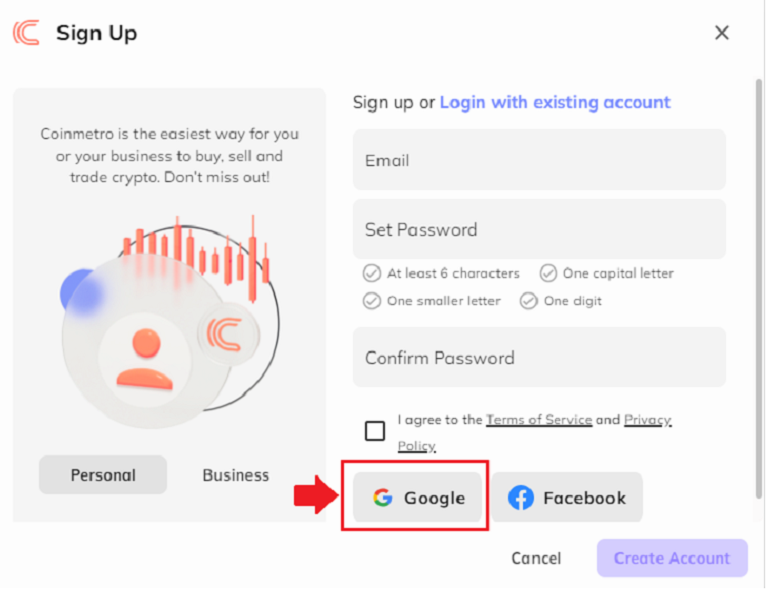
3. បង្អួចចូលគណនី Google នឹងត្រូវបានបើក ដែលអ្នកនឹងត្រូវបញ្ចូលអាសយដ្ឋានអ៊ីមែល ឬទូរស័ព្ទរបស់អ្នក ហើយចុចលើ "បន្ទាប់" ។
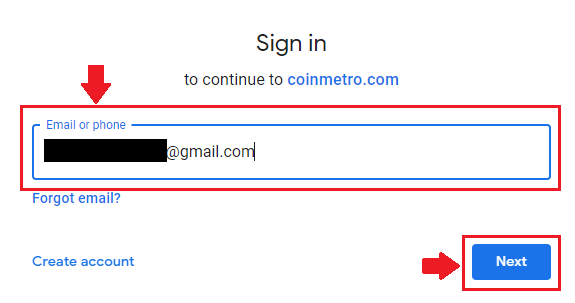
បន្ទាប់ពីនោះ អ្នកនឹងត្រូវបាននាំដោយផ្ទាល់ទៅកាន់វេទិកា Coinmetro ប្រសិនបើអ្នកធ្វើតាមការណែនាំរបស់សេវាកម្មទៅកាន់គណនី Gmail របស់អ្នក។
របៀបចុះឈ្មោះគណនី Coinmetro ជាមួយ Facebook
ដូចគ្នានេះផងដែរ អ្នកមានជម្រើសក្នុងការចុះឈ្មោះគណនីដោយប្រើគណនី Facebook ផ្ទាល់ខ្លួនរបស់អ្នក ដែលអាចធ្វើបានដោយគ្រាន់តែជំហានងាយៗមួយចំនួន៖
1. ចូលទៅកាន់ ទំព័រមេ Coinmetro ហើយជ្រើសរើស [ចុះឈ្មោះ] ពីជ្រុងខាងស្តាំខាងលើ។
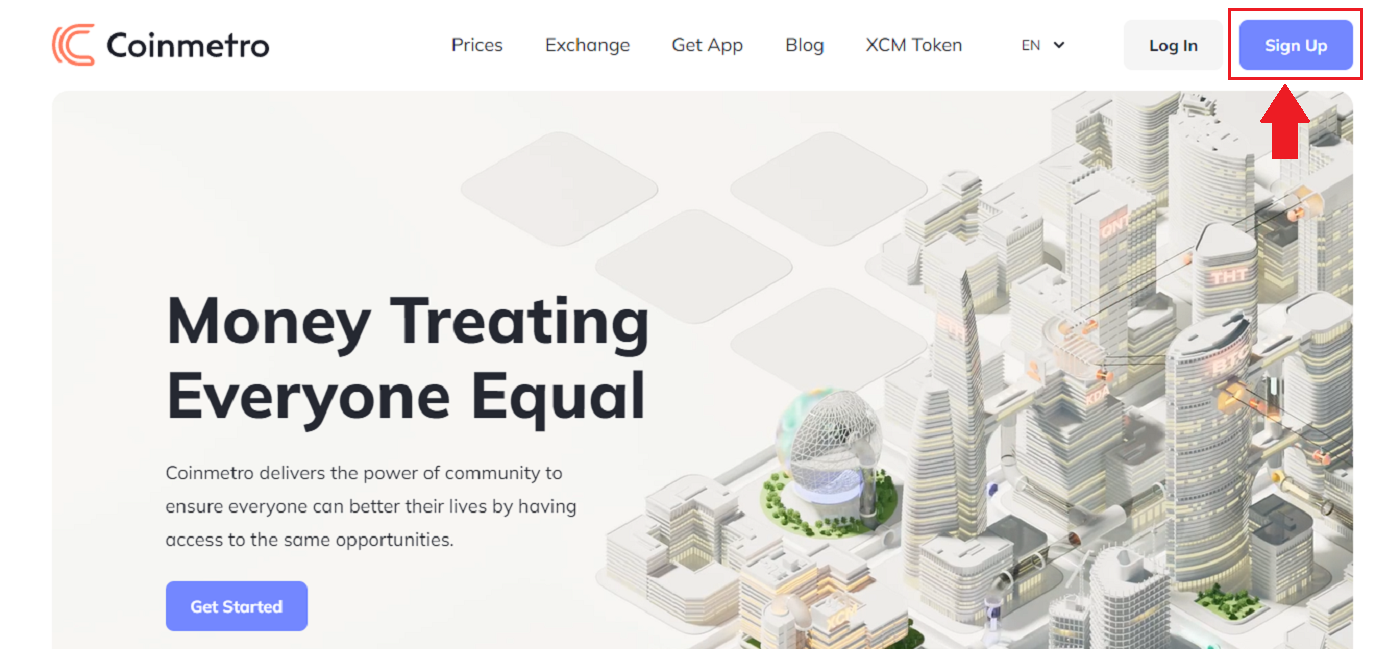
2. ចុចលើ ប៊ូតុង Facebook ។
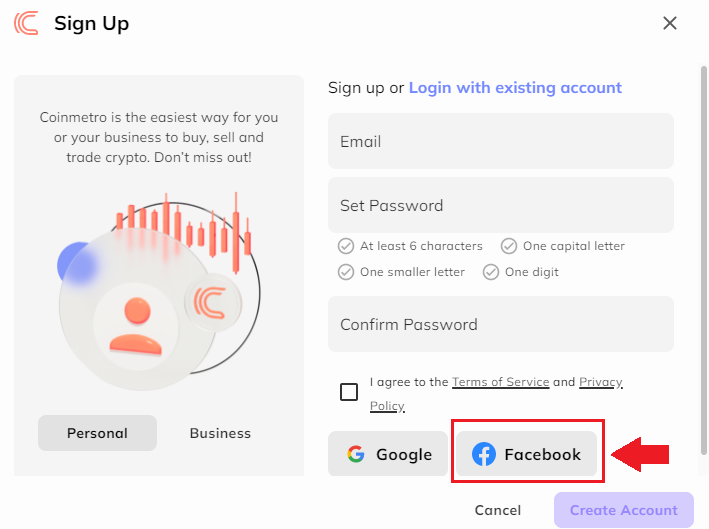
3. បង្អួចចូល Facebook នឹងត្រូវបានបើក ដែលអ្នកនឹងត្រូវបញ្ចូលអាសយដ្ឋានអ៊ីមែលដែលអ្នកធ្លាប់ចុះឈ្មោះនៅលើ Facebook ។
4. បញ្ចូលពាក្យសម្ងាត់ពីគណនី Facebook របស់អ្នក។
5. ចុចលើ “Log In”។
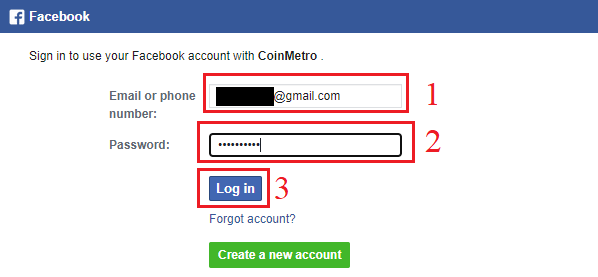
Coinmetro កំពុងស្នើសុំការចូលប្រើឈ្មោះរបស់អ្នក រូបភាពកម្រងព័ត៌មាន និងអាសយដ្ឋានអ៊ីមែល បន្ទាប់ពីអ្នកចុចប៊ូតុង "ចូល" ។ ចុច បន្ត នៅក្រោម...
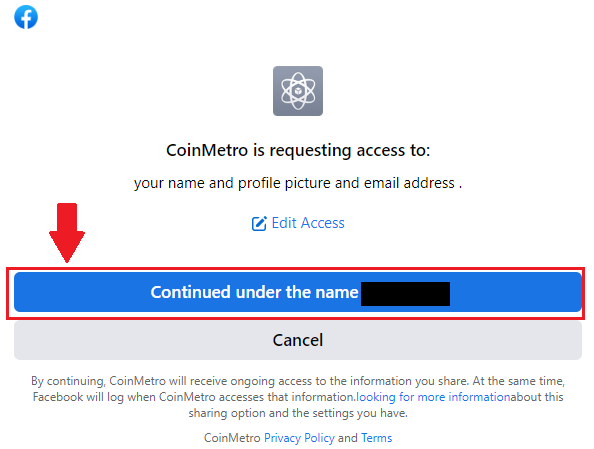
បន្ទាប់មកអ្នកនឹងត្រូវនាំទៅកាន់វេទិកា Coinmetro ភ្លាមៗ។
របៀបចុះឈ្មោះគណនី Coinmetro [ទូរស័ព្ទចល័ត]
ចុះឈ្មោះតាមរយៈកម្មវិធី Coinmetro
1. បើកកម្មវិធី Coinmetro [Coinmetro App iOS] ឬ [Coinmetro App Android] ដែលអ្នកបានទាញយក ចុចលើ [Don't have an account? ចុះឈ្មោះ] នៅខាងក្រោម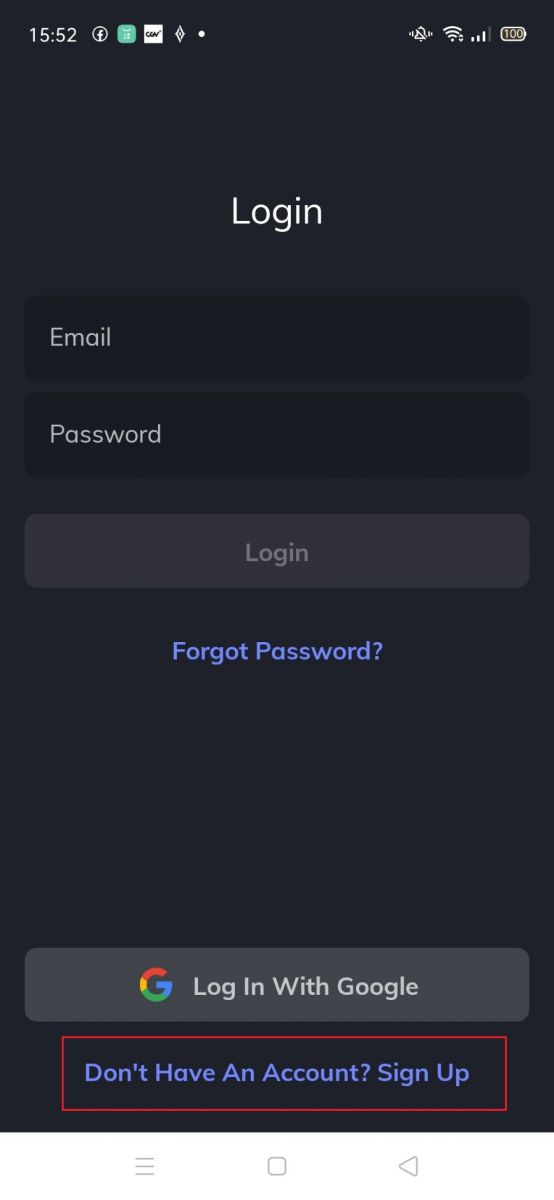
2. ដាក់ [អ៊ីមែលរបស់អ្នក] និង [ពាក្យសម្ងាត់] បញ្ចូល [ពាក្យសម្ងាត់ឡើងវិញ] អានលក្ខខណ្ឌនៃសេវាកម្ម ហើយចុច [បង្កើតគណនីរបស់ខ្ញុំ] ដើម្បីបញ្ជាក់អាសយដ្ឋានអ៊ីមែលរបស់អ្នកបន្ទាប់ពីធ្វើដូច្នេះ។
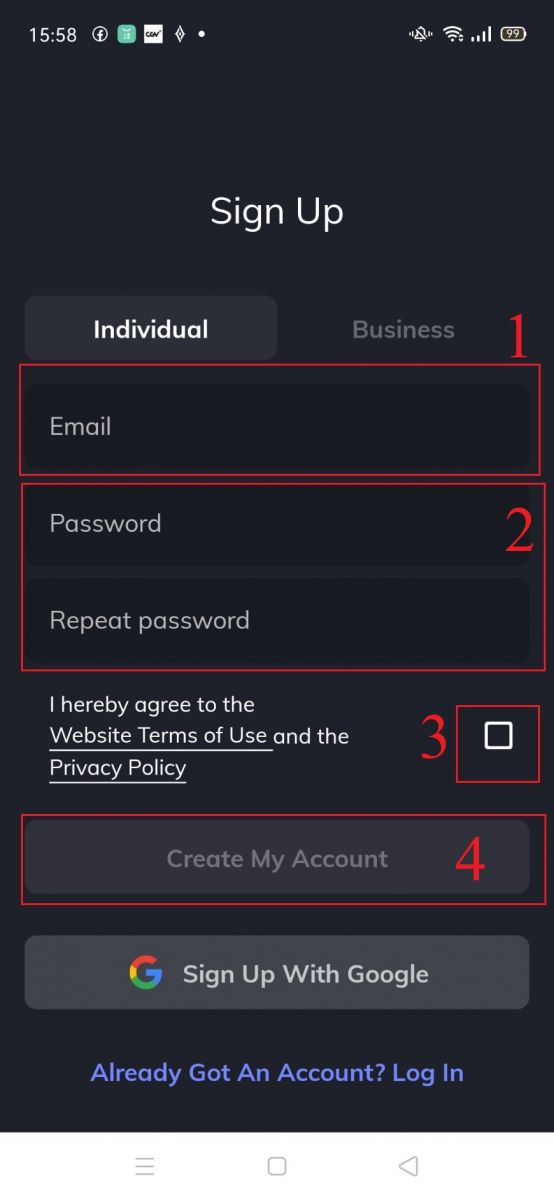
3. ចុចខាងក្រោម [ផ្ទៀងផ្ទាត់អ៊ីមែលរបស់អ្នក] ដើម្បីពិនិត្យមើលអ៊ីមែលរបស់អ្នក។
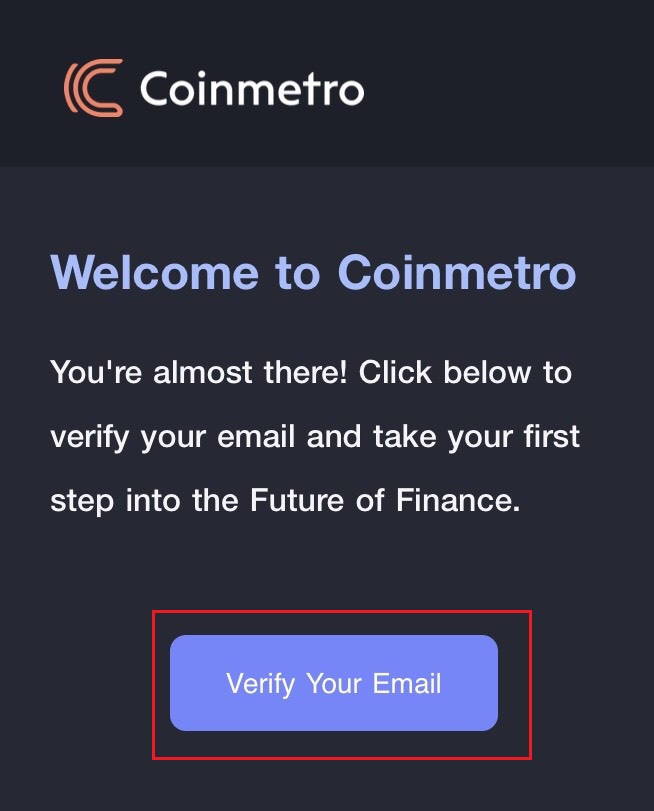
4. រៀបចំកូដ PIN របស់អ្នក ហើយចុចលើ [បញ្ជាក់] ។ ឥឡូវនេះអ្នកអាចចូលដើម្បីចាប់ផ្តើមការជួញដូរ!
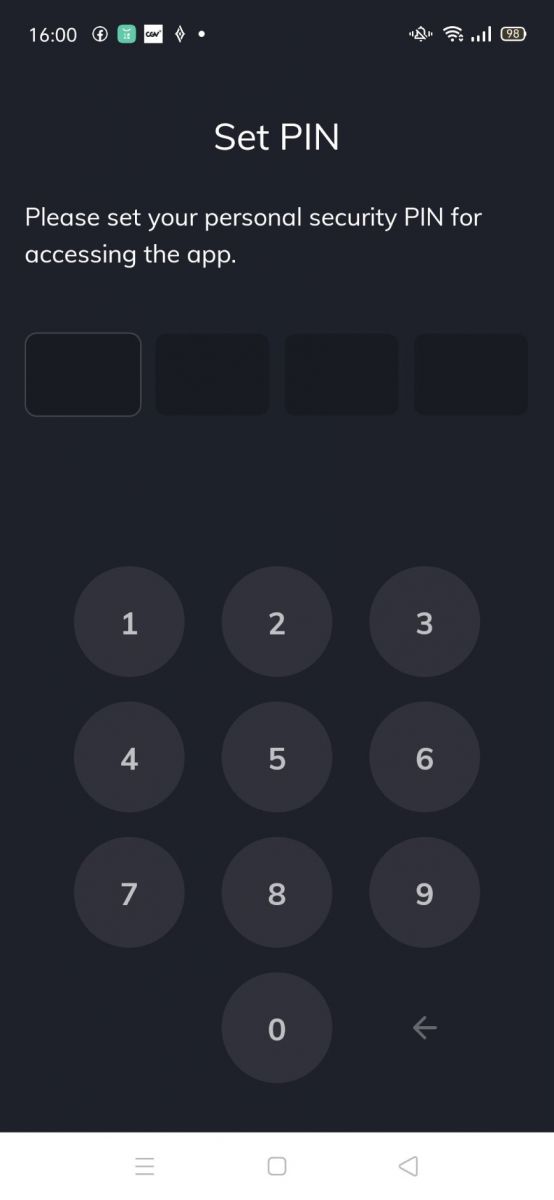
5. ចុច [ផ្ទៀងផ្ទាត់]ប្រសិនបើអ្នកចង់ផ្ទៀងផ្ទាត់អត្តសញ្ញាណរបស់អ្នក។
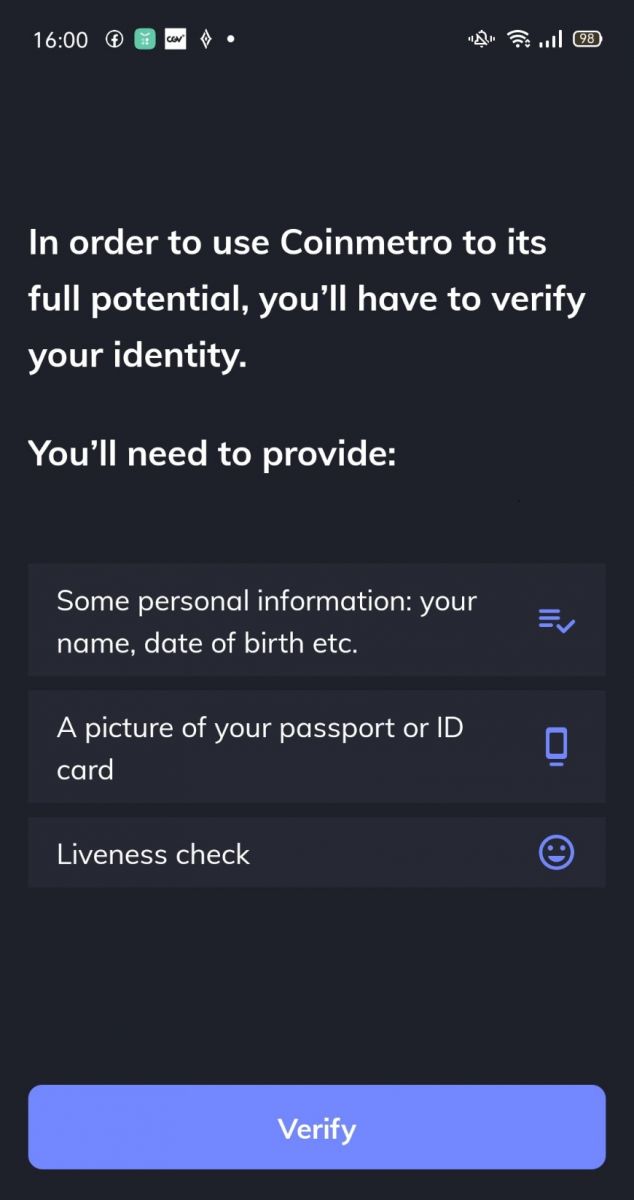
6. ការចុះឈ្មោះគណនីរបស់អ្នកត្រូវបានបញ្ចប់។
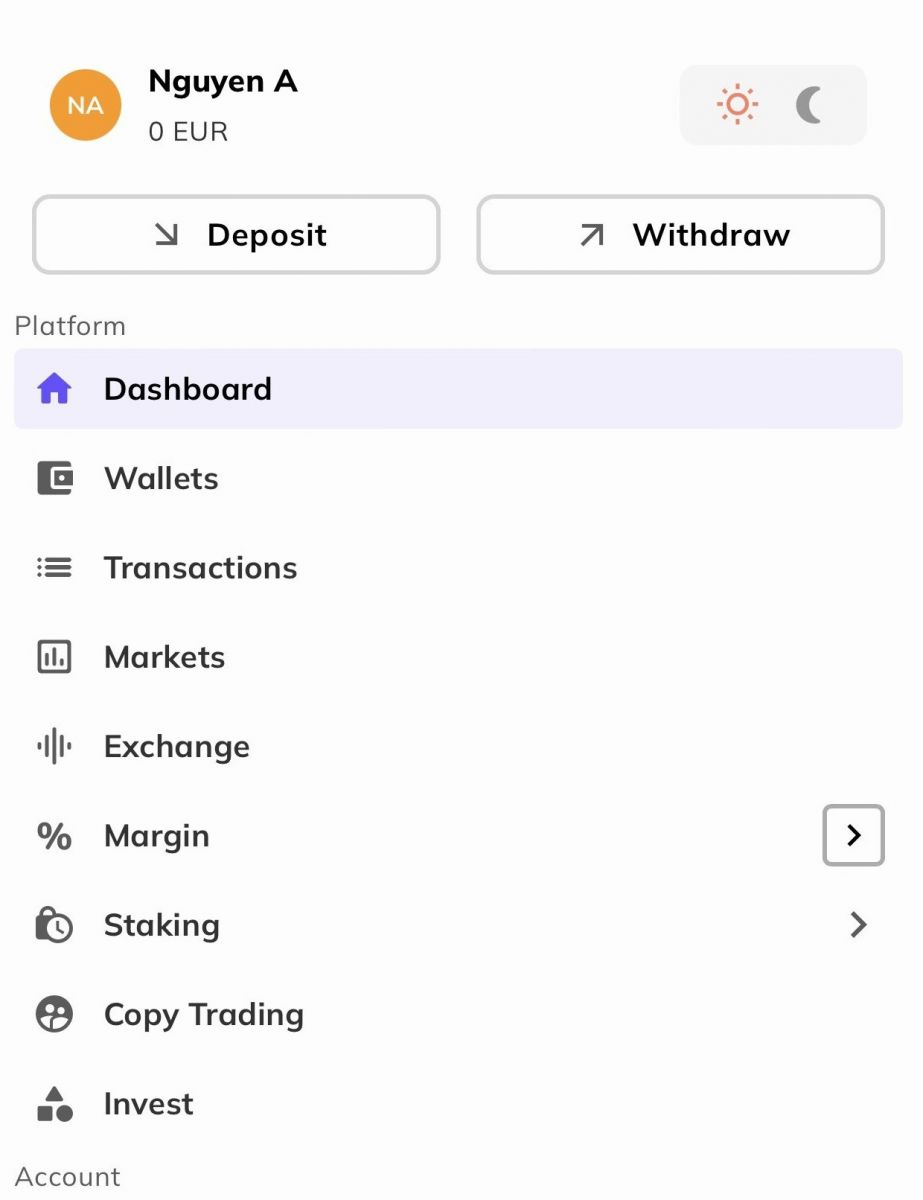
ចុះឈ្មោះតាមរយៈគេហទំព័រចល័ត
1. ដើម្បីចុះឈ្មោះ សូមជ្រើសរើស [ចុះឈ្មោះ] ពីម៉ឺនុយនៅលើ ទំព័រមេ Coinmetro ។
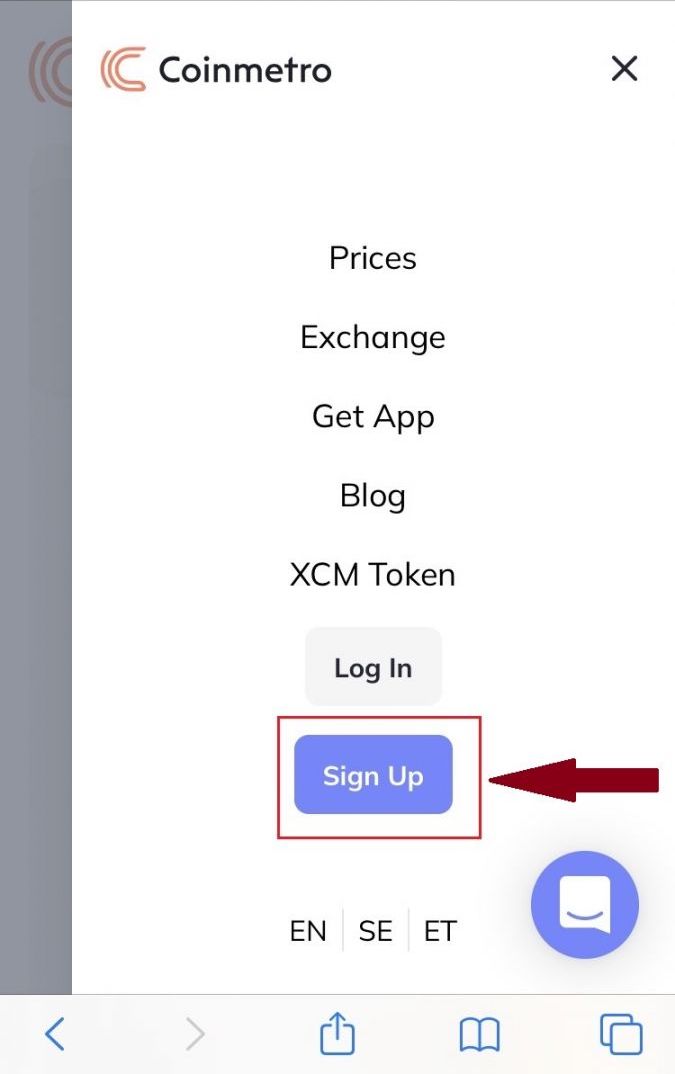
2. ដាក់ក្នុង [អ៊ីមែលរបស់អ្នក] អានលក្ខខណ្ឌនៃសេវាកម្ម ហើយចុច [បង្កើតគណនី] ។
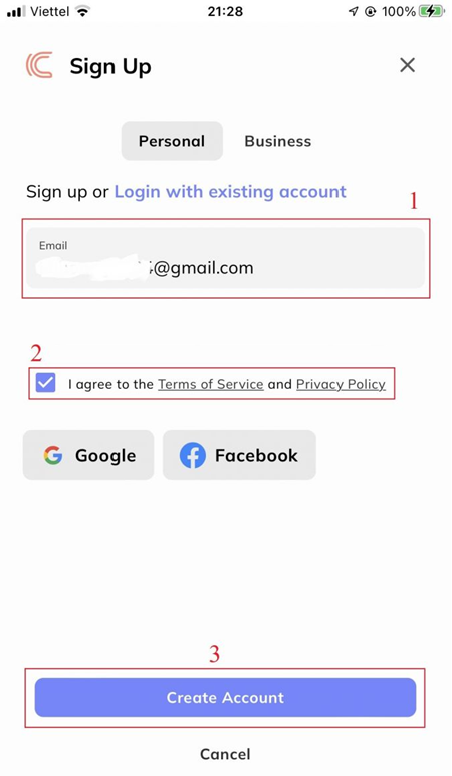
3. ពិនិត្យអ៊ីមែលរបស់អ្នក ប្រសិនបើអ្នកមិនបានទទួលតំណផ្ទៀងផ្ទាត់គណនីទេ សូមចុច [ផ្ញើ Emai ឡើងវិញ] ។
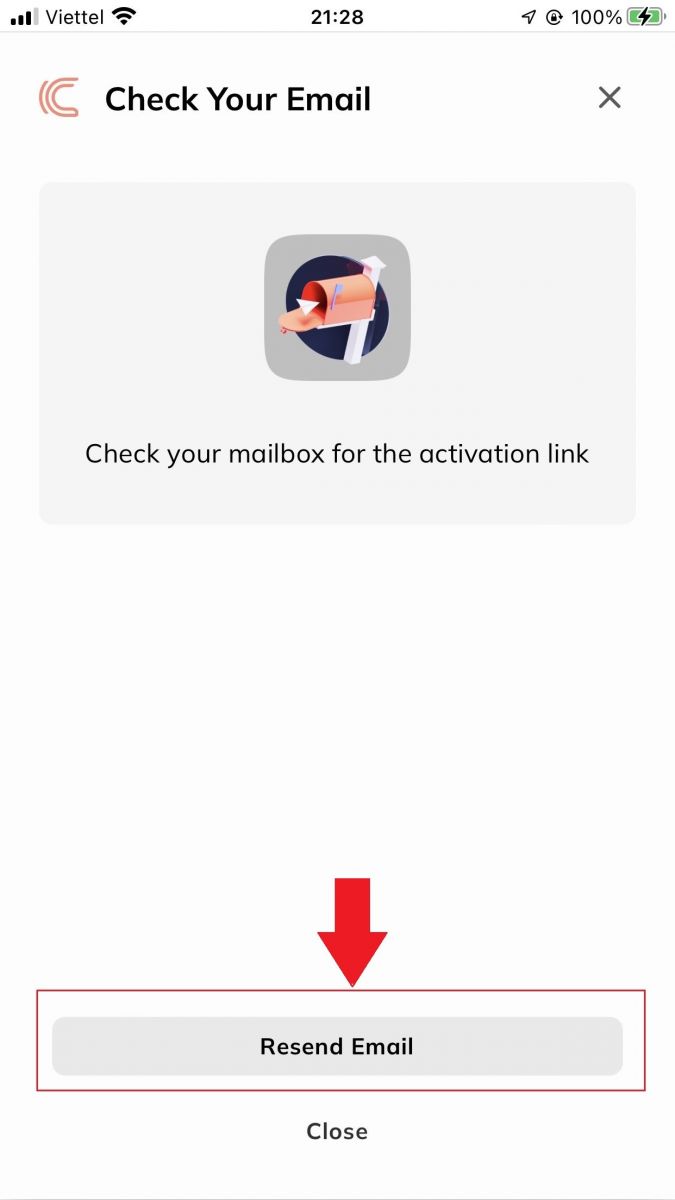
3. ដើម្បីធ្វើឱ្យគណនីរបស់អ្នកមានសុពលភាព សូមចុច [ផ្ទៀងផ្ទាត់អ៊ីមែលរបស់អ្នក] ។
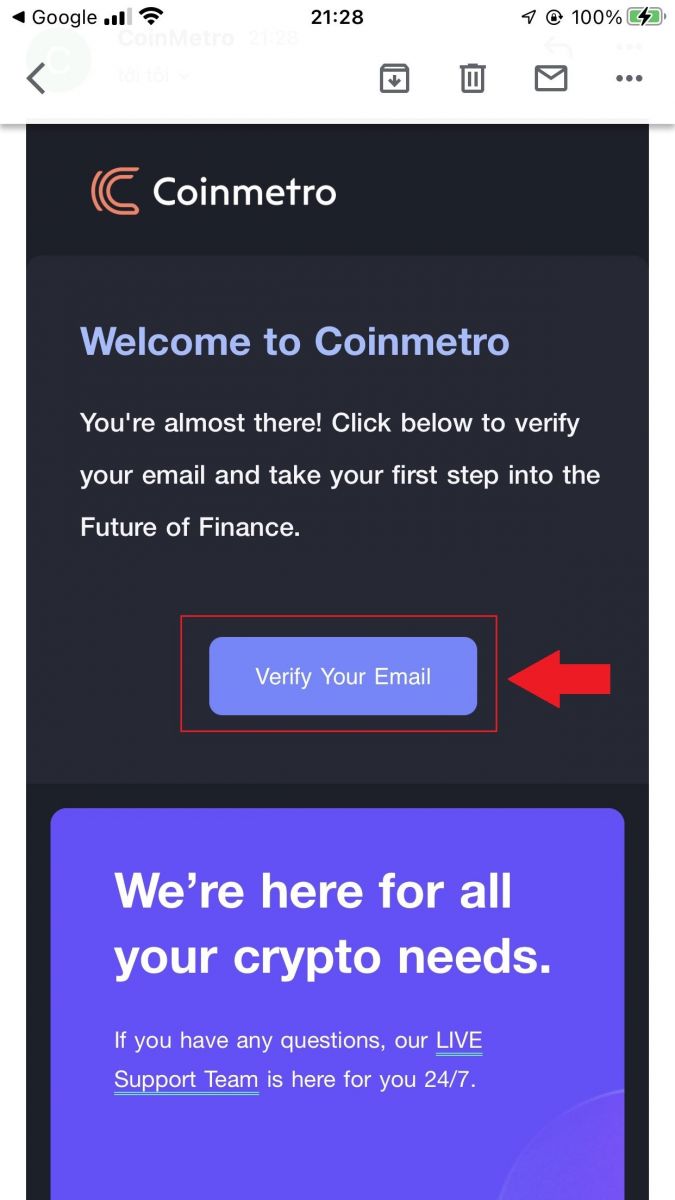
4. ការចុះឈ្មោះរបស់អ្នកសម្រាប់គណនីមួយត្រូវបានបញ្ចប់។
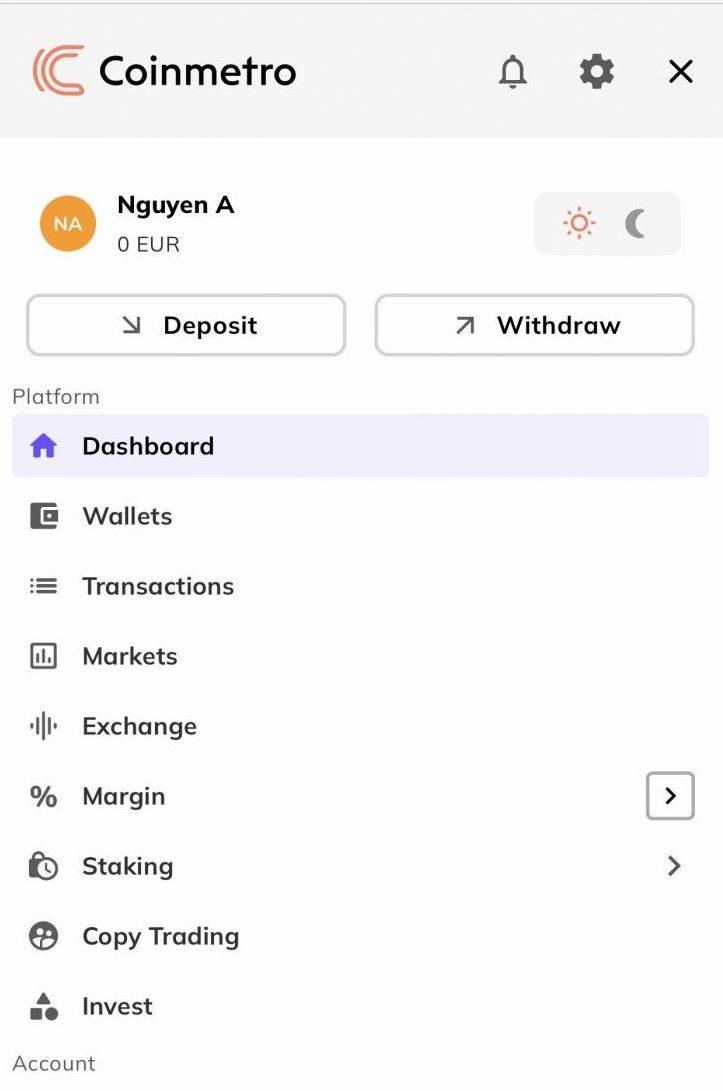
ទាញយកកម្មវិធី Coinmetro
ទាញយកកម្មវិធី Coinmetro ប្រព័ន្ធប្រតិបត្តិការ iOS
1. ទាញយកកម្មវិធី Coinmetro របស់យើងពី App Store ឬចុច Coinmetro Crypto Exchange ។2. ចុច [Get] ។
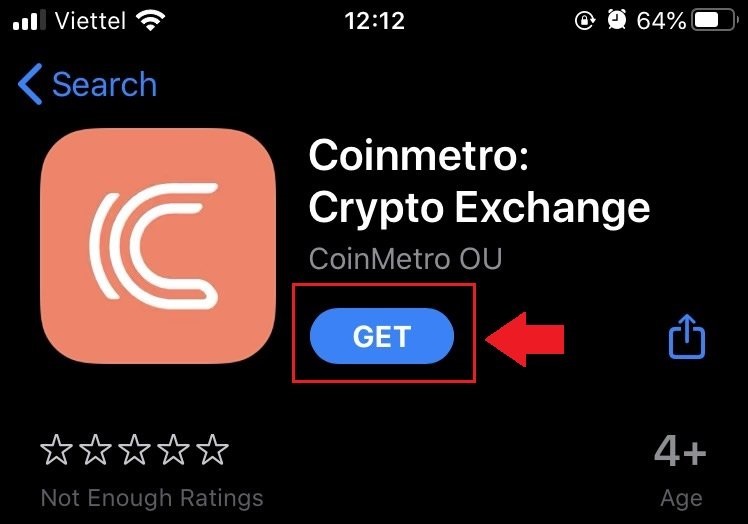
3. រង់ចាំការដំឡើងបញ្ចប់។ បន្ទាប់មកអ្នកអាចបើកកម្មវិធី ហើយចុះឈ្មោះនៅលើ Coinmetro App ។
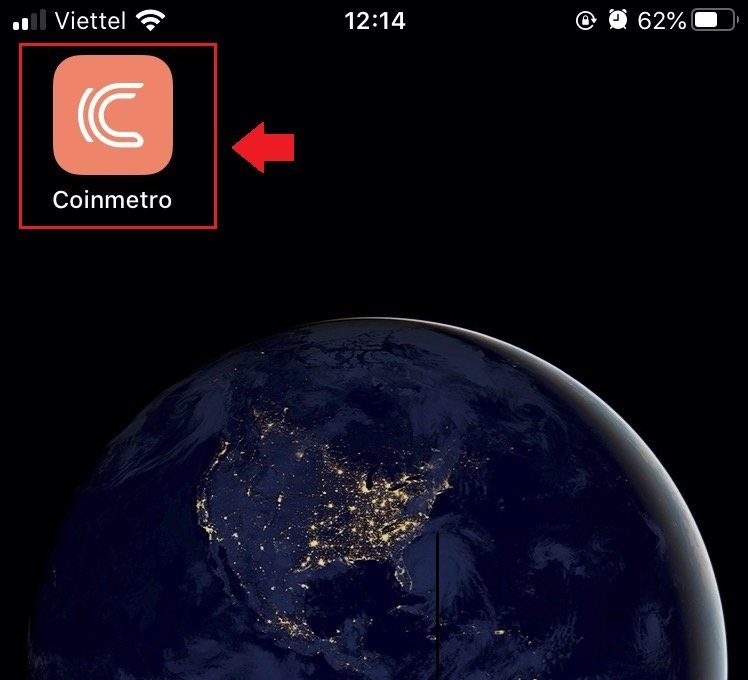
ទាញយកកម្មវិធី Coinmetro Android
1. បើកកម្មវិធីខាងក្រោមនៅលើទូរសព្ទរបស់អ្នកដោយចុច Coinmetro ។
2. ចុចលើ [Install] ដើម្បីបញ្ចប់ការទាញយក។
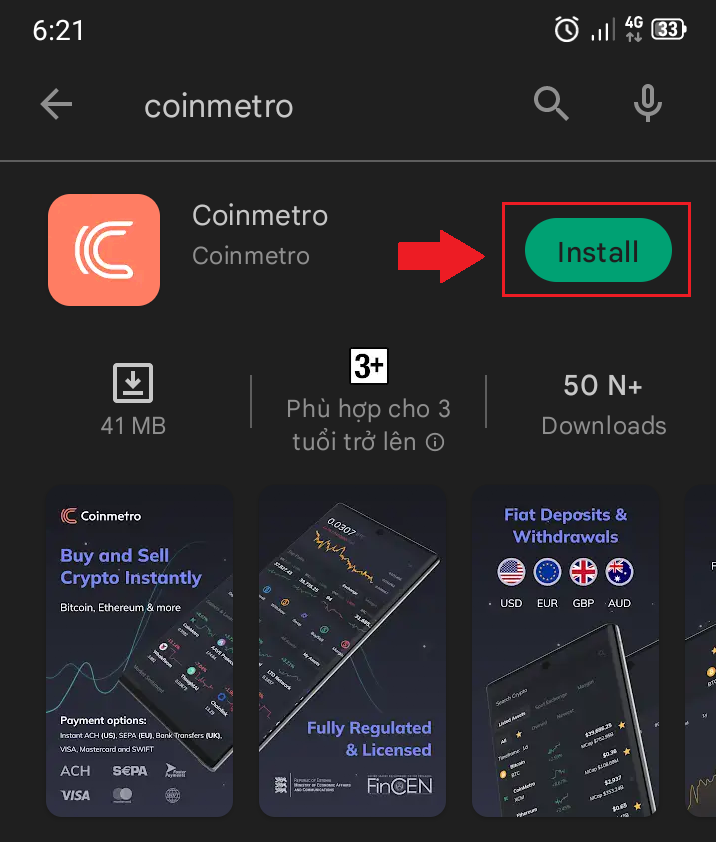
3. បើកកម្មវិធីដែលអ្នកបានទាញយកដើម្បីចុះឈ្មោះគណនីនៅក្នុងកម្មវិធី Coinmetro ។
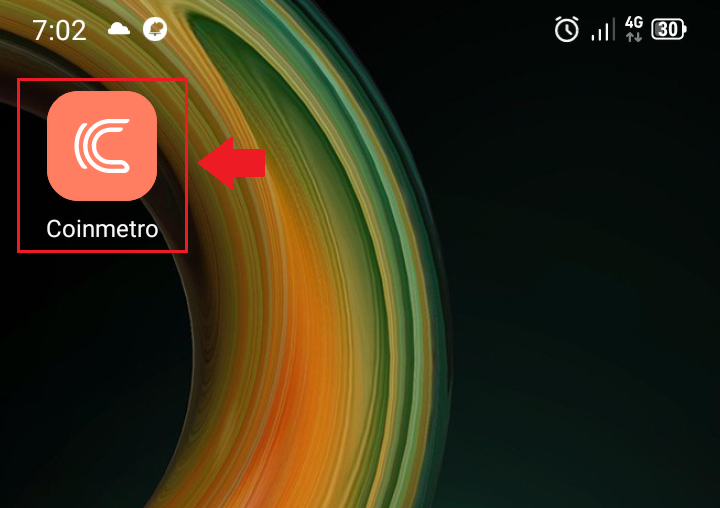
របៀបផ្ទៀងផ្ទាត់គណនីនៅលើ Coinmetro
ដើម្បីអនុវត្តតាមច្បាប់អន្តរជាតិដែលកំពុងផ្លាស់ប្តូរជាបន្តបន្ទាប់ និងដើម្បីការពារទាំងខ្លួន និងអតិថិជនរបស់ខ្លួន Coinmetro បានបង្កើតដំណើរការផ្ទៀងផ្ទាត់ទម្រង់។ អ្នកនឹងត្រូវបានការពារពីគ្រោះថ្នាក់ផ្លូវច្បាប់ ហើយនឹងទទួលបានគុណភាពនៃសេវាកម្មដែលស្របគ្នាជាងនេះ ប្រសិនបើអ្នកធ្វើតាមដំណើរការផ្ទៀងផ្ទាត់ទម្រង់។
តើឯកសារបញ្ជាក់អត្តសញ្ញាណអ្វីខ្លះដែលអ្នកត្រូវការដើម្បីផ្តល់ដើម្បីផ្ទៀងផ្ទាត់ប្រវត្តិរូបរបស់អ្នក។
សម្រាប់ពួកយើងដើម្បីផ្ទៀងផ្ទាត់ប្រវត្តិរូបរបស់អ្នក និងធ្វើឱ្យអ្នករៀបចំសម្រាប់ការជួញដូររួចរាល់ជាមួយយើង យើងនឹងតម្រូវឱ្យអ្នកដាក់រូបថតខ្លួនអ្នក និងឯកសារអត្តសញ្ញាណដែលអាចទទួលយកបាន។ រូបថតទាំងនេះត្រូវបានថតដោយផ្ទាល់ជាមួយកម្មវិធីផ្ទៀងផ្ទាត់ទម្រង់របស់យើង។
ឯកសារដែលអាចទទួលយកបានសម្រាប់ភស្តុតាងអត្តសញ្ញាណរបស់អ្នក៖
- លិខិតឆ្លងដែន ត្រូវបានទទួលយកពីប្រទេសណាមួយដែលយើងទទួលបានអាជ្ញាប័ណ្ណដើម្បីបម្រើ។
- អាជ្ញាប័ណ្ណអ្នកបើកបរ ត្រូវបានទទួលយកពីប្រទេសស្ទើរតែទាំងអស់ ដោយមានករណីលើកលែងមួយចំនួន។
- អត្តសញ្ញាណប័ណ្ណ ត្រូវបានទទួលយកនៅក្នុងតំបន់សេដ្ឋកិច្ចអឺរ៉ុប និងបណ្តាប្រទេសសហភាពអឺរ៉ុបភាគច្រើន។
សូមចំណាំថា យើងមិនអាចទទួលយកអ្វីក្រៅពីឯកសារដែលបានរាយខាងលើ ជាភស្តុតាងនៃអត្តសញ្ញាណនោះទេ។ គណនីរបស់អ្នកនឹងបង្ហាញជម្រើសដែលមានសម្រាប់ប្រទេសរបស់អ្នក។ សូមកុំផ្ទុកឡើងឯកសារណាមួយក្រៅពីជម្រើសដែលបានបង្ហាញ ។
របៀបផ្ទៀងផ្ទាត់ព័ត៌មានផ្ទាល់ខ្លួន
1. ចូលទៅកាន់ គេហទំព័រ Coinmetro ចុចលើរូបតំណាងទម្រង់នៅជ្រុងខាងស្តាំខាងលើ ហើយជ្រើសរើស [គណនី] នៅក្នុងម៉ឺនុយ។ ឬអ្នកអាចជ្រើសរើស [ផ្ទៀងផ្ទាត់គណនីរបស់ខ្ញុំ] នៅលើអេក្រង់កណ្តាល។
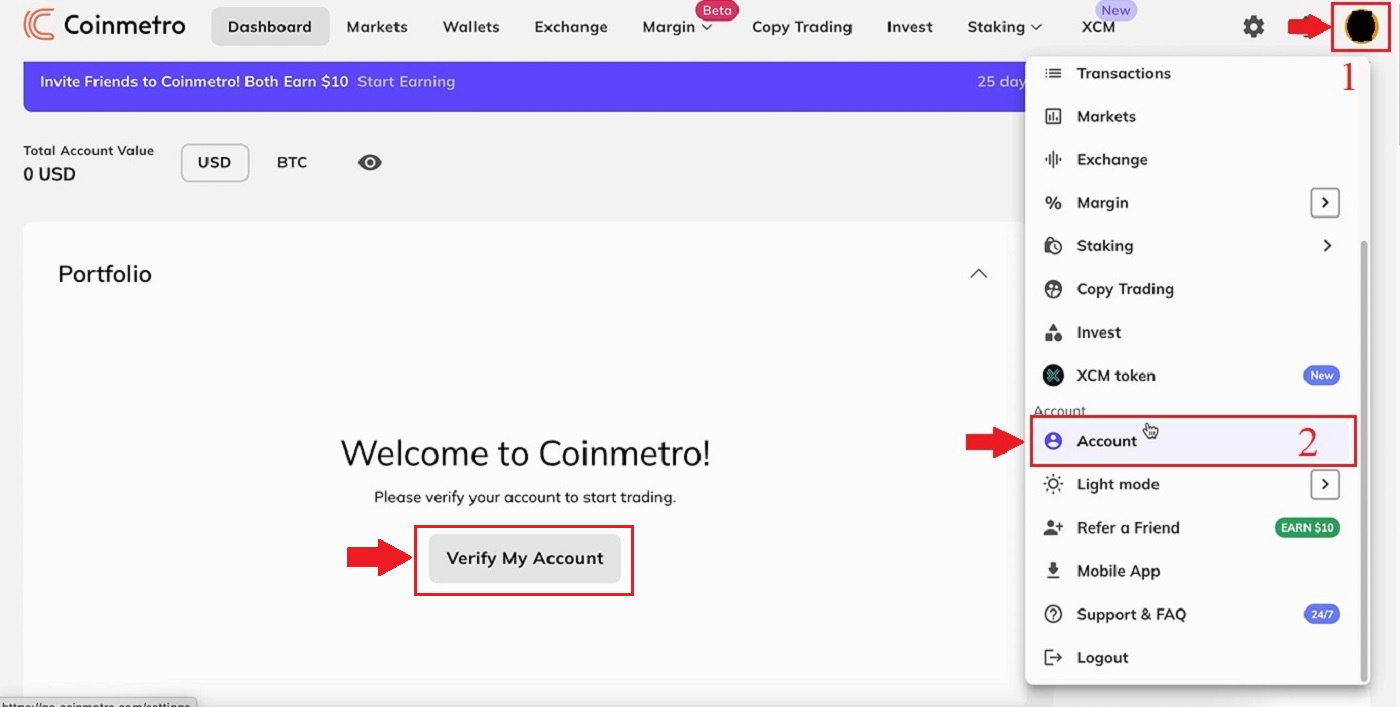
2. ចុច [ការផ្ទៀងផ្ទាត់] នៅលើទំព័រនៃ [គណនី] ។
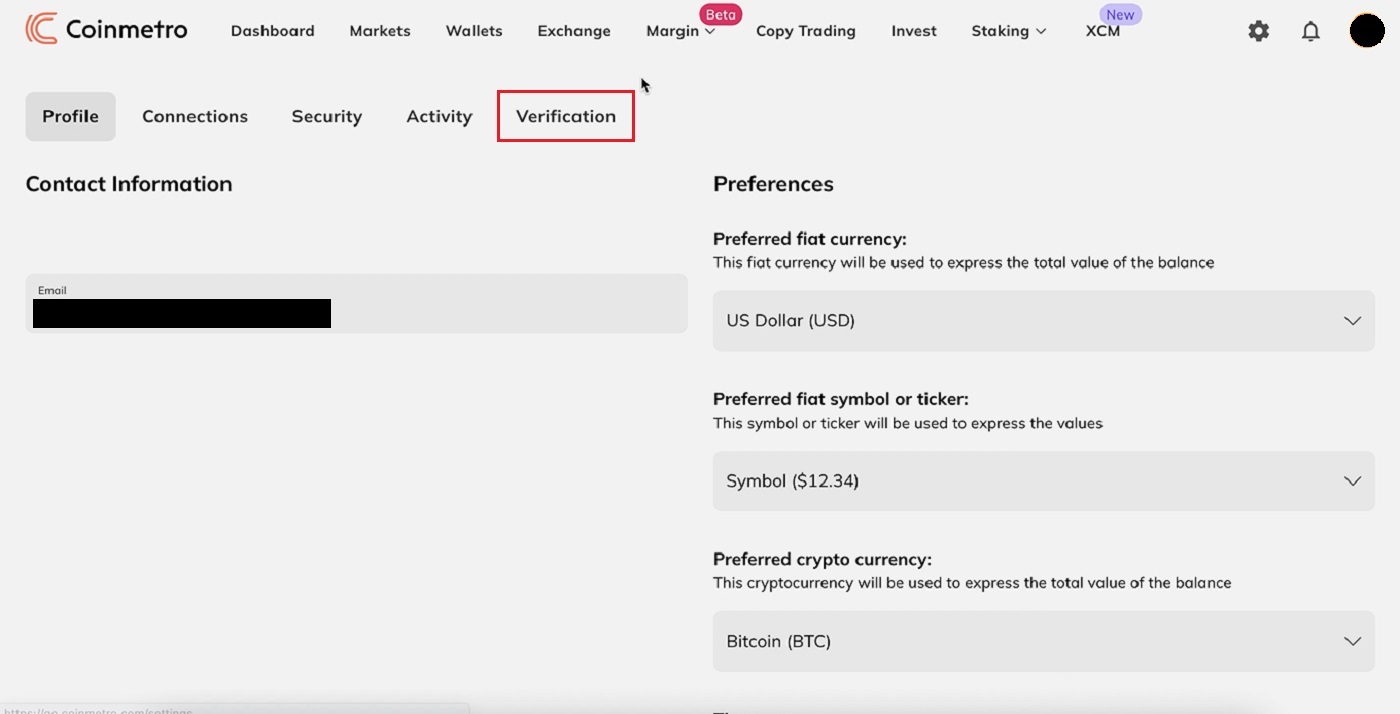
3. បញ្ចូលទិន្នន័យទាំងអស់៖ [ឈ្មោះ] ; [ឈ្មោះកណ្តាល (s)] ; [នាមត្រកូល] ; [ភេទ] ; [ថ្ងៃខែឆ្នាំកំណើត] សម្រាប់ "ព័ត៌មានផ្ទាល់ខ្លួន" បន្ទាប់មកចុច "បន្ទាប់" ។
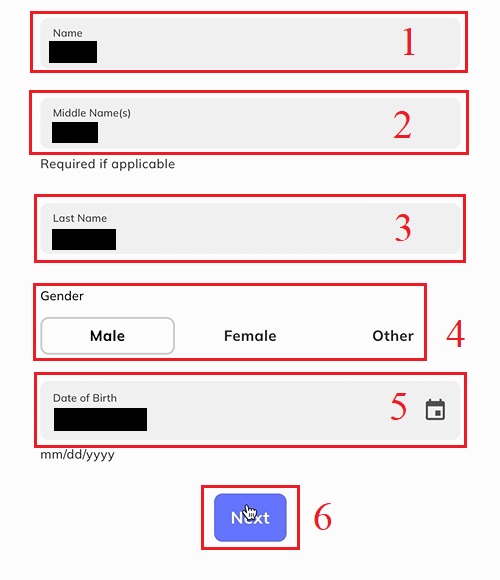
4. បញ្ចូល [ប្រទេសនៃលិខិតឆ្លងដែនរបស់អ្នក] ; [ប្រទេសនៃលំនៅដ្ឋានរបស់អ្នក]. អានលក្ខខណ្ឌនៃសេវាកម្ម ហើយជ្រើសរើស [ខ្ញុំសូមបញ្ជាក់ថា ព័ត៌មានដែលខ្ញុំបានផ្តល់ជូនគឺពិត ត្រឹមត្រូវ និងពេញលេញ] បន្ទាប់មកចុច "បន្ទាប់" ។

5. អនុវត្តតាមជំហានពីមុន អ្នកនឹងបញ្ចប់ការផ្ទៀងផ្ទាត់គណនីរបស់អ្នក។
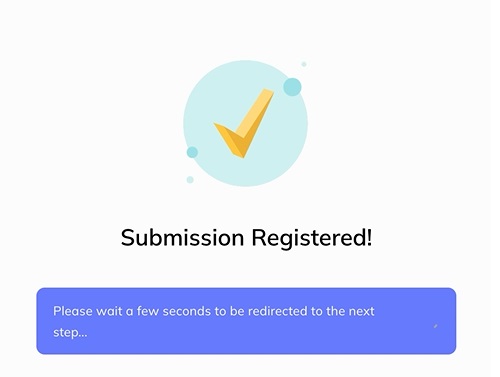
របៀបផ្ទៀងផ្ទាត់អត្តសញ្ញាណ
សូមចំណាំ - សម្រាប់សុវត្ថិភាពបន្ថែម អ្នកនឹងត្រូវបានជម្រុញឱ្យផ្ទៀងផ្ទាត់វាតាមរយៈអ៊ីមែល និងសារ SMS ឬដោយការស្កេនលេខកូដ QR ដែលបានផ្តល់ឱ្យ។ ទំព័រនេះនឹងមិនដោះសោទេ រហូតដល់អ្នកបានធ្វើដូច្នេះ។ បន្ទាប់មកដំណើរការនឹងត្រូវបញ្ចប់នៅលើឧបករណ៍ចល័ត ឬថេប្លេត។1. ចុច [ចាប់ផ្តើម] នៅលើធាតុ "ការផ្ទៀងផ្ទាត់អត្តសញ្ញាណ" ។
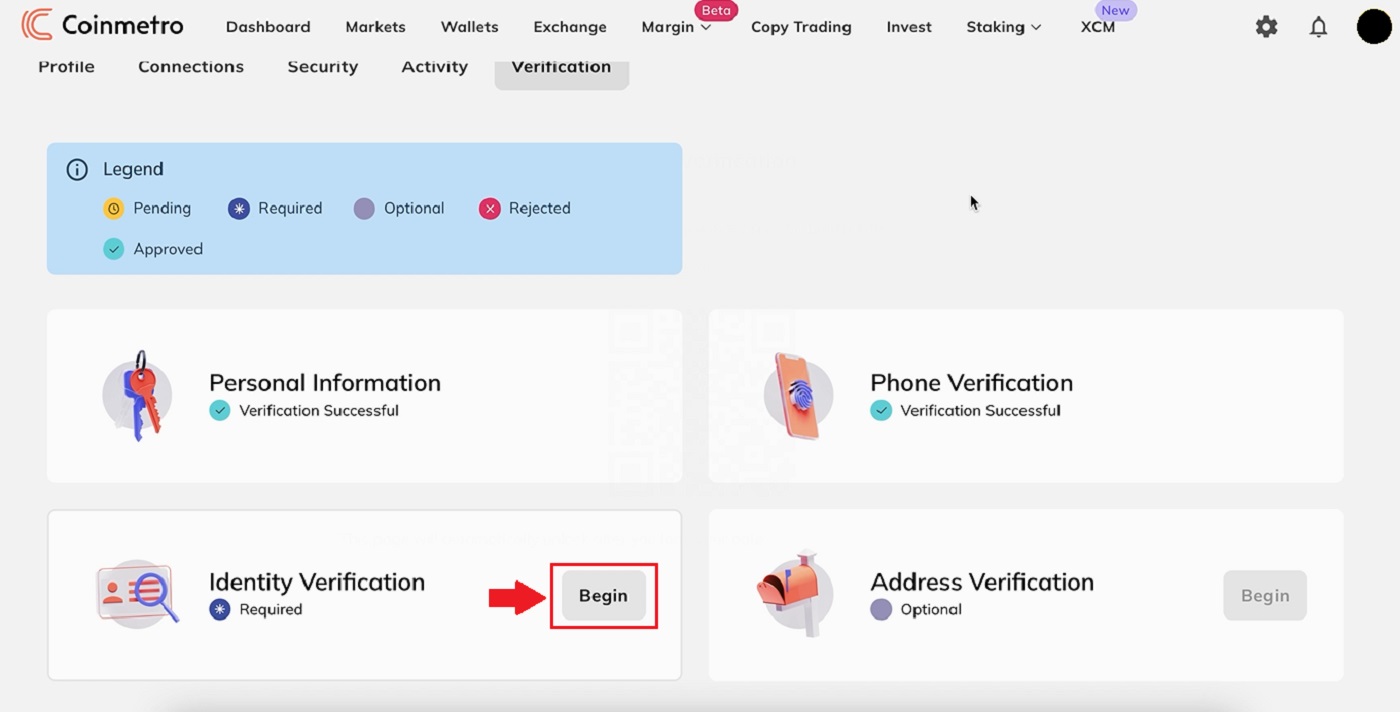
2. Coinmetro នឹងផ្ញើសារ SMS និងអ៊ីមែលមកអ្នកជាមួយនឹងតំណភ្ជាប់ បើកវាដោយប្រើស្មាតហ្វូនរបស់អ្នក ឬអ្នកក៏អាចស្កេនលេខកូដ QR ខាងក្រោមដើម្បីចាប់ផ្តើម។
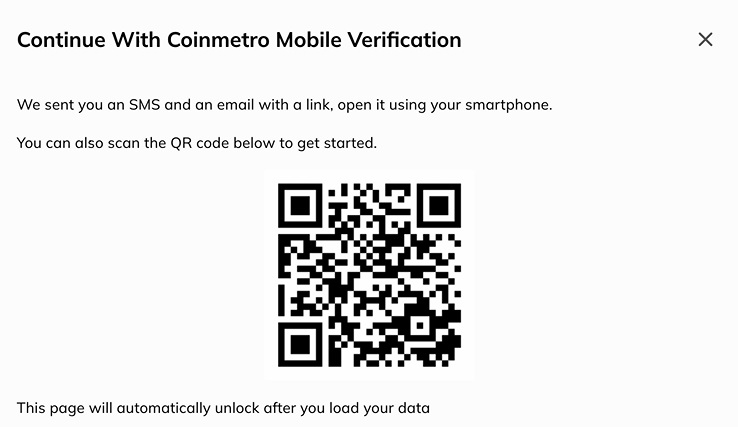
3. បន្ទាប់មកចុច [Passport] ។
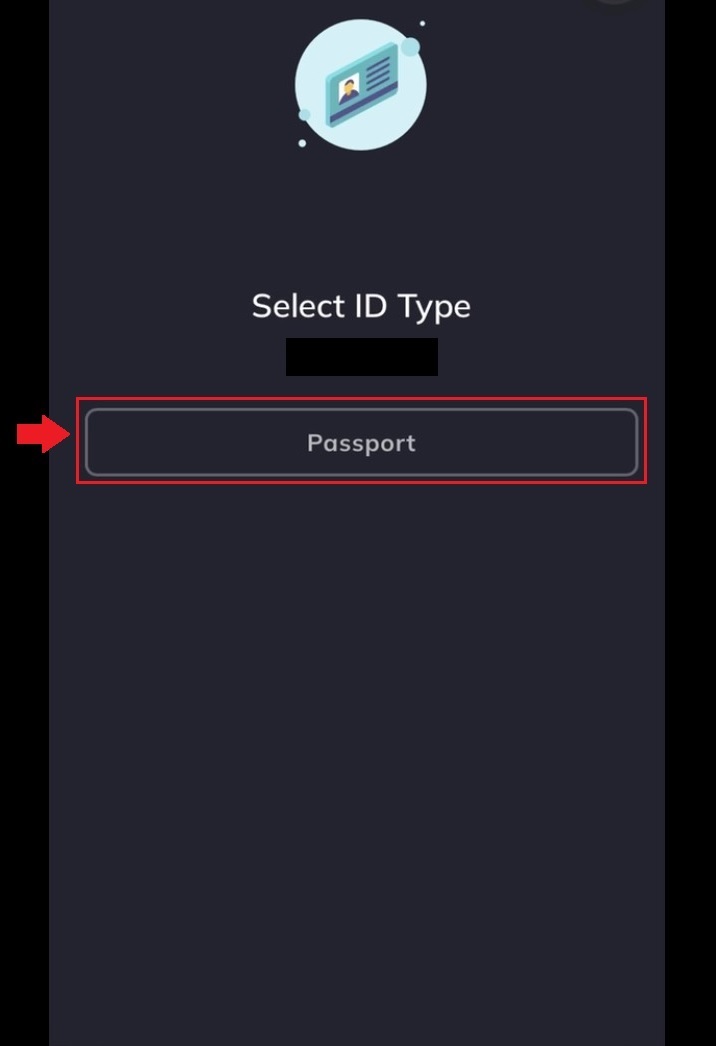
4. អានដោយប្រុងប្រយ័ត្ន ហើយបញ្ចូល "ព័ត៌មានលម្អិតអំពីលិខិតឆ្លងដែន" ៖ [លេខលិខិតឆ្លងដែន] ; [កាលបរិច្ឆេទផុតកំណត់] ហើយចុច "បន្ទាប់".
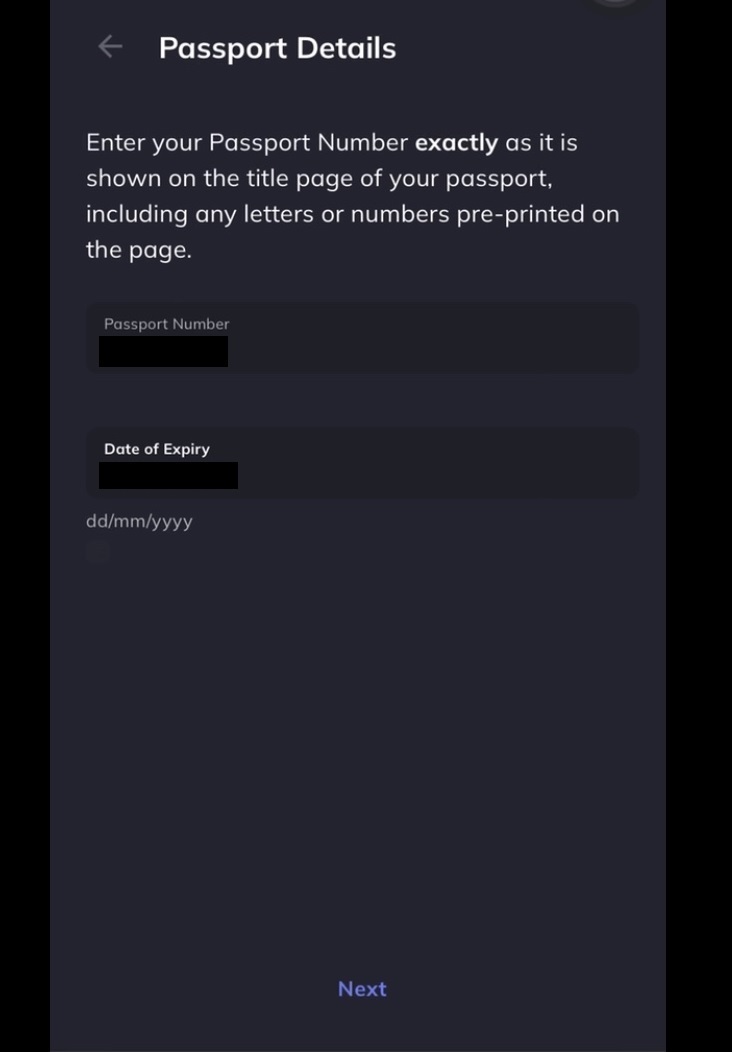
ឯកសារដែលបានប្រើត្រូវតែនៅតែមានសុពលភាពនៅពេលផ្ទុកឡើង។ ប្រសិនបើឯកសារផុតកំណត់ក្នុងរយៈពេលខ្លី អ្នកនឹងត្រូវបានតម្រូវឱ្យផ្តល់ឯកសារដែលបានធ្វើបច្ចុប្បន្នភាពមុននឹងឈានដល់កាលបរិច្ឆេទផុតកំណត់។
5. ជ្រើសរើសការពិពណ៌នាអំពីមុខរបររបស់អ្នក ហើយចុច "បន្ទាប់" ។
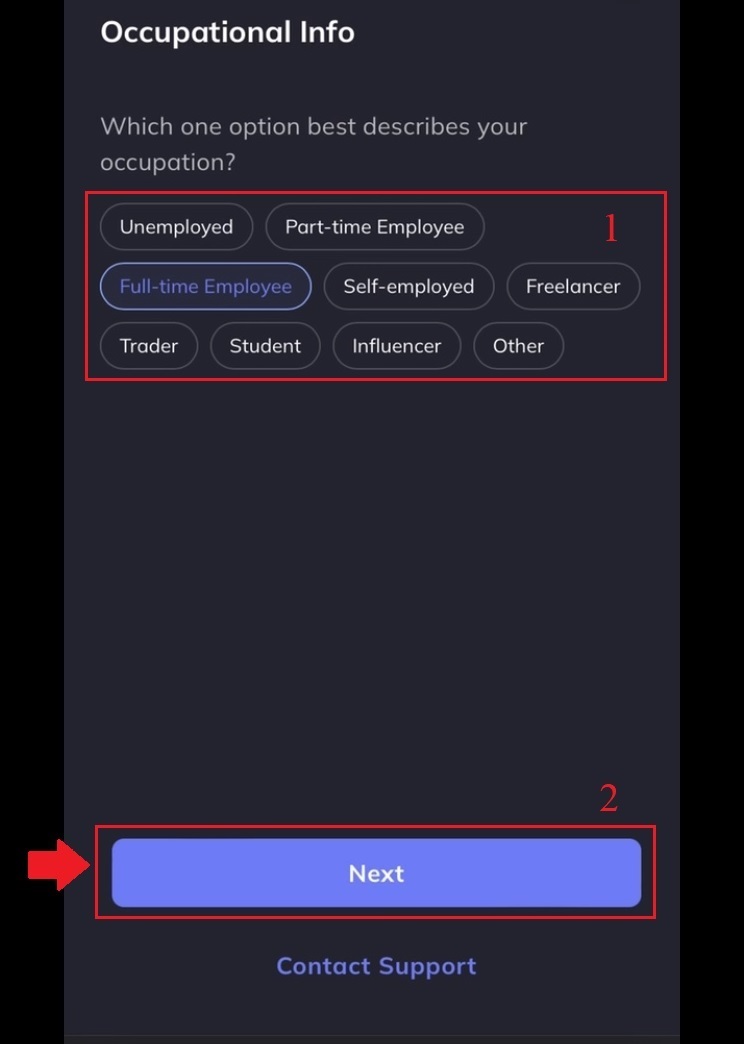
6. ជ្រើសរើសដើម្បីជ្រើសរើសទាំងអស់ដែលអនុវត្ត បន្ទាប់មកចុច [បញ្ជូន] ។
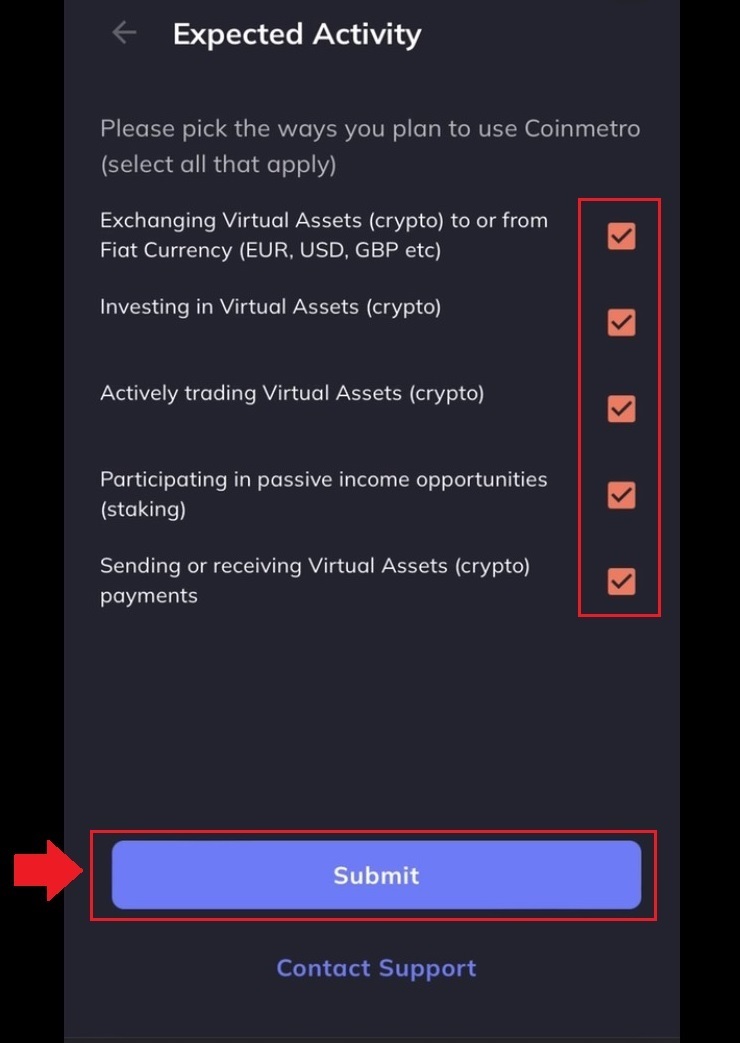
7. អនុវត្តតាមជំហានពីមុន អ្នកនឹងបញ្ចប់ការផ្ទៀងផ្ទាត់គណនីរបស់អ្នក។
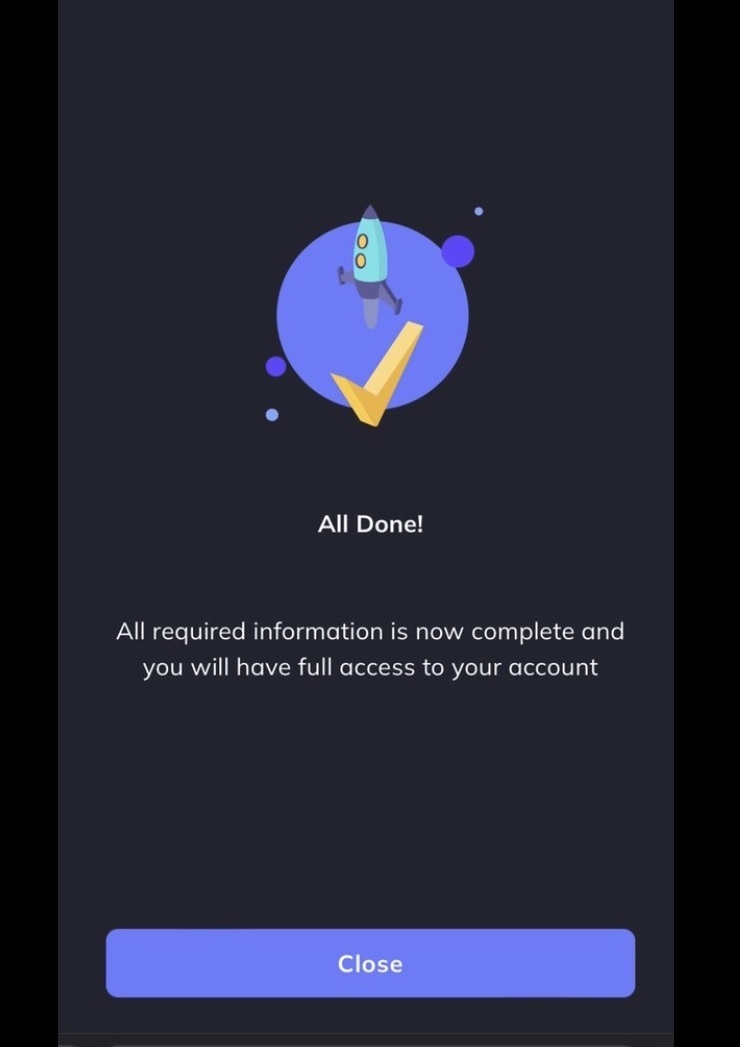
គណនីរបស់អ្នកត្រូវបានផ្ទៀងផ្ទាត់ដូចខាងក្រោម។

របៀបផ្ទៀងផ្ទាត់លេខទូរស័ព្ទ
បន្ទាប់ពីបញ្ចប់ការផ្ទៀងផ្ទាត់ ព័ត៌មានផ្ទាល់ខ្លួន ប្រព័ន្ធនឹងប្តូរទិសទៅជំហានបន្ទាប់
1. បញ្ចូល [លេខទូរស័ព្ទ] របស់អ្នក បន្ទាប់មកចុច "បញ្ជាក់" ។

2. ពិនិត្យសារ SMS របស់អ្នក ហើយបញ្ចូល លេខកូដផ្ទៀងផ្ទាត់ SMS ដែលបានផ្ញើទៅទូរស័ព្ទរបស់អ្នក។
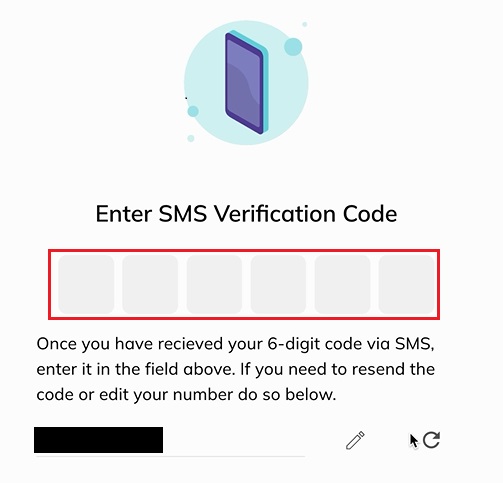
3. ការផ្ទៀងផ្ទាត់លេខទូរស័ព្ទរបស់អ្នកសម្រាប់គណនីមួយត្រូវបានបញ្ចប់ សូមរង់ចាំពីរបីវិនាទីដើម្បីបញ្ជូនបន្តទៅជំហានបន្ទាប់...
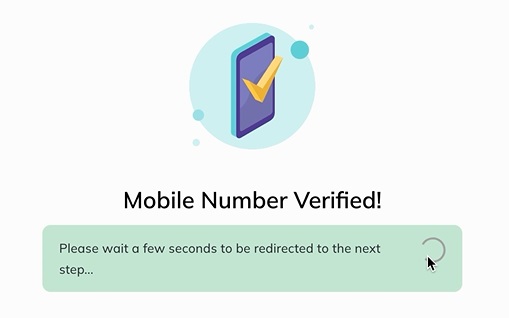
របៀបផ្ទៀងផ្ទាត់អាសយដ្ឋាន
ដោយសារ Coinmetro គឺជាការផ្លាស់ប្តូរដែលមានសុវត្ថិភាព និងគ្រប់គ្រង យើងតម្រូវឱ្យអ្នកផ្តល់អាសយដ្ឋានលំនៅដ្ឋានពេញលេញ និងពេញលេញរបស់អ្នក។
1. ចុច [ចាប់ផ្តើម] នៅលើធាតុ "ការផ្ទៀងផ្ទាត់អាសយដ្ឋាន" ។
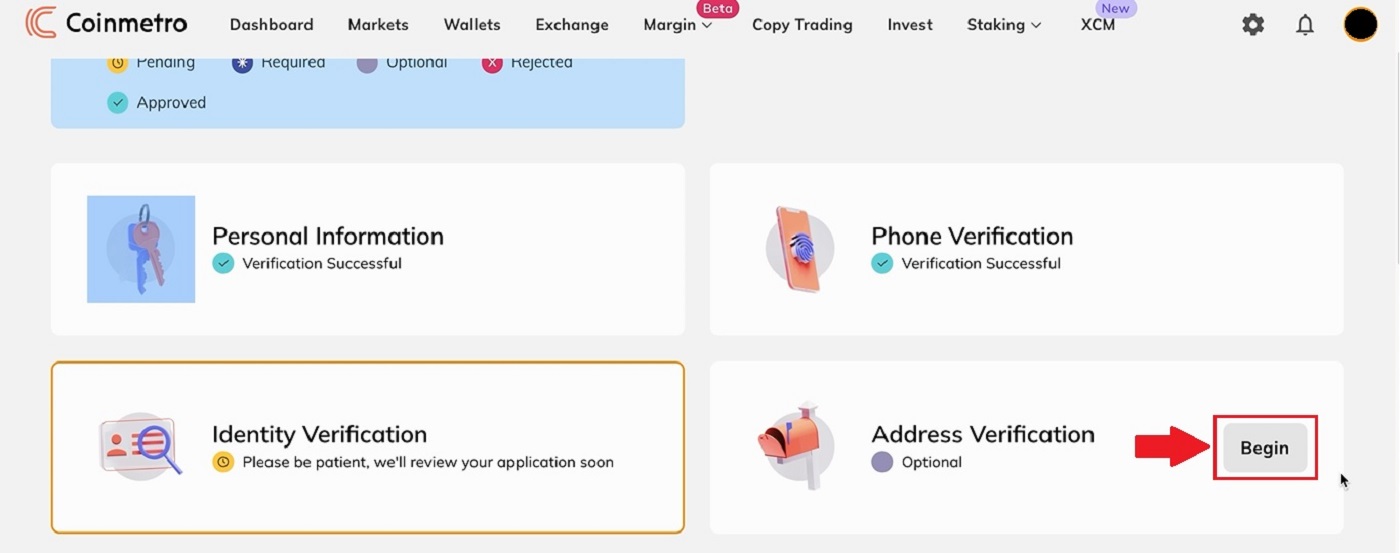
2. សូមបំពេញអាសយដ្ឋានបច្ចុប្បន្នរបស់អ្នក ហើយចុច [បញ្ជាក់] ។
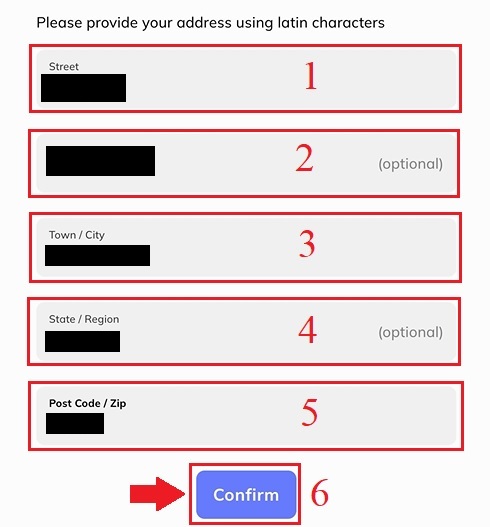
3. ភ្លាមៗនោះ ចុច [ទៅកាន់ My Dashboard] អ្នកនឹងត្រូវបានដឹកនាំទៅកាន់វេទិកា Coinmetro ។
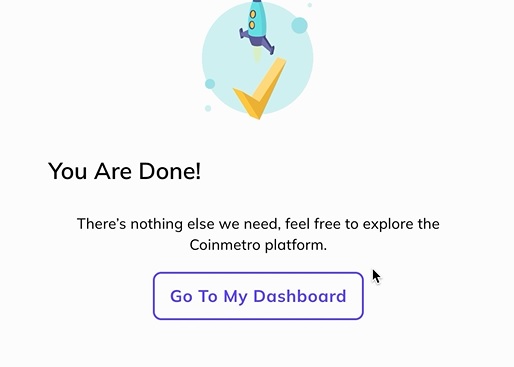
4. អនុវត្តតាមជំហានពីមុន អ្នកនឹងបញ្ចប់ការផ្ទៀងផ្ទាត់គណនីរបស់អ្នក។
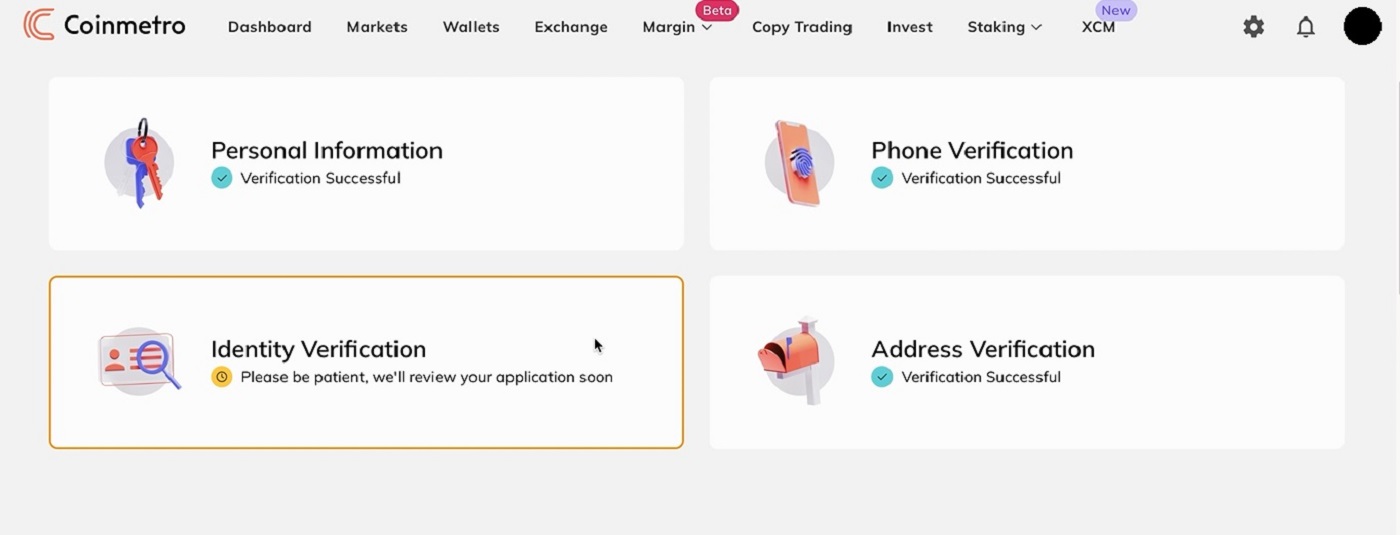
របៀបដាក់ប្រាក់នៅលើ Coinmetro
ដាក់ប្រាក់ Fiat តាមរយៈកាតឥណទានទៅក្នុង Coinmetro
ជំហានទី 1: ចូលទៅកាន់ គេហទំព័រ Coinmetro ចុចលើរូបតំណាងទម្រង់នៅជ្រុងខាងលើខាងស្តាំ ហើយជ្រើសរើស ប៊ូតុង [ដាក់ប្រាក់] ។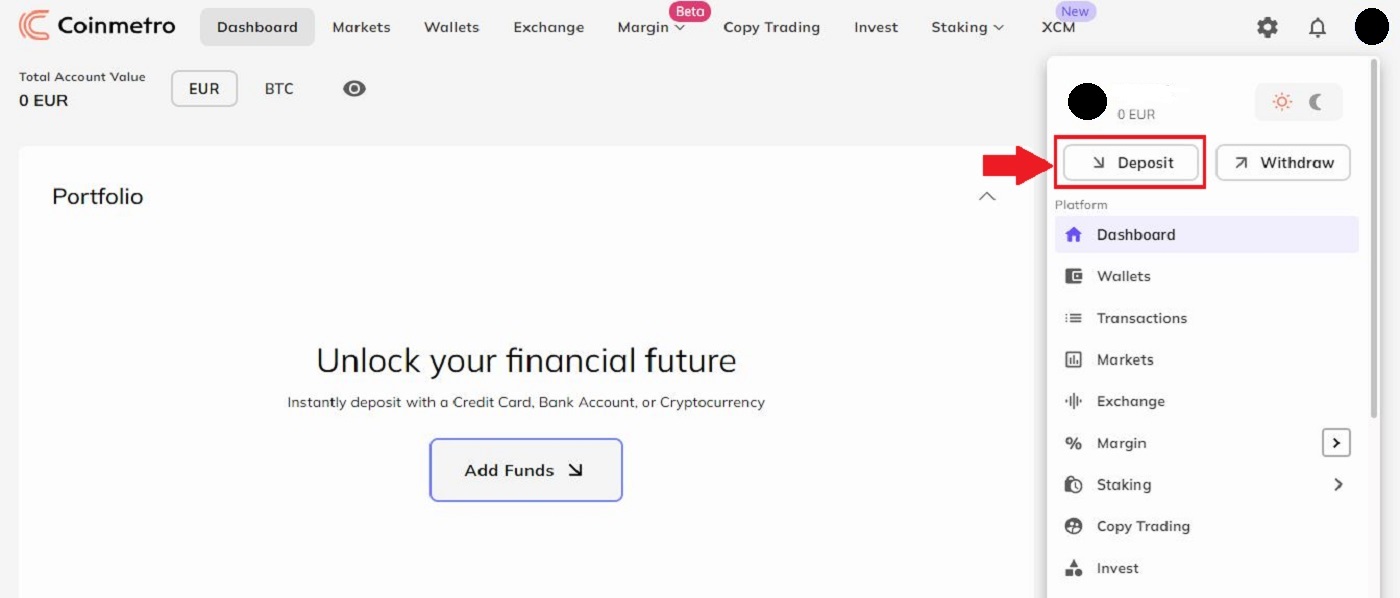
ជំហានទី 2: ចុចព្រួញចុះក្រោម ដើម្បីជ្រើសរើសរូបិយប័ណ្ណដែលអ្នកចង់ដាក់ប្រាក់។
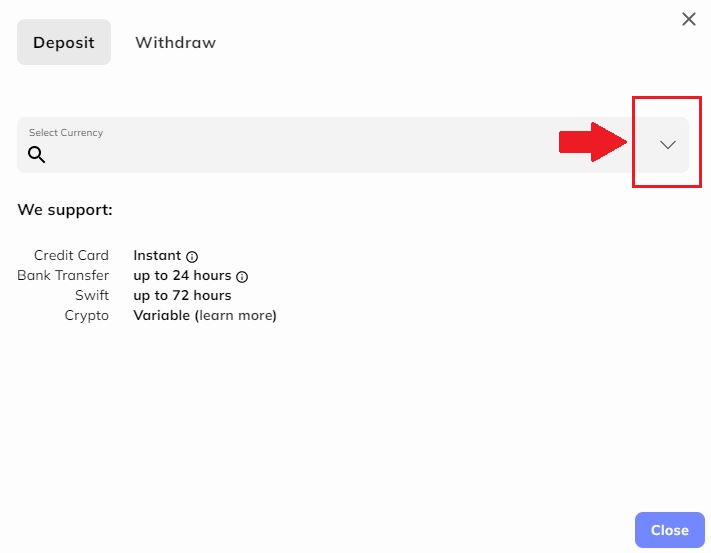
ជំហានទី 3៖ ឧទាហរណ៍៖ ប្រសិនបើអ្នកចង់ប្រើកាតឥណទានដើម្បីដាក់ប្រាក់ សូមដឹងថា ថ្លៃសេវា 4.99% នឹងត្រូវបញ្ចូលទៅក្នុងចំនួនទឹកប្រាក់របស់អ្នក។
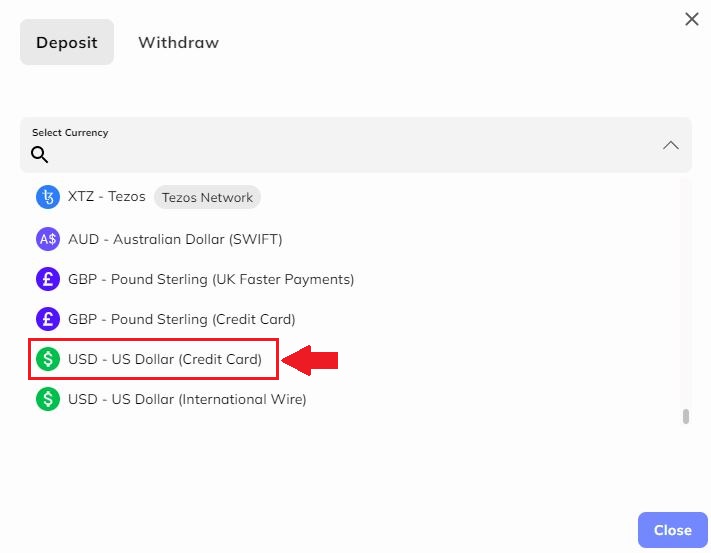
ជំហានទី 4: សូមជ្រើសរើសចំនួនដែលអ្នកចង់ដាក់ប្រាក់ ហើយដាក់វានៅក្នុង ផ្នែក ចំនួន ។ ចុច "បន្ទាប់" ដើម្បីបន្ត។
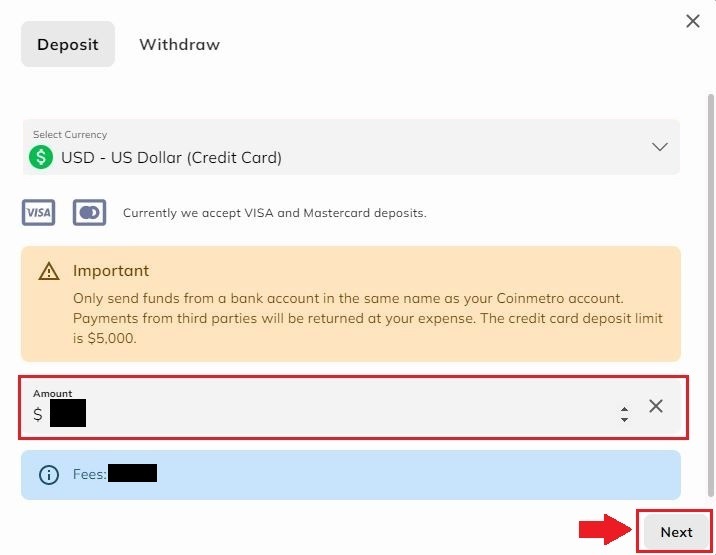
ចំណាំសំខាន់៖ផ្ញើតែប្រាក់ពីគណនីធនាគារដែលមានឈ្មោះដូចគ្នាជាមួយគណនី Coinmetro របស់អ្នក។ ការទូទាត់ពីភាគីទីបីនឹងត្រូវបានប្រគល់មកវិញដោយការចំណាយរបស់អ្នក។ ដែនកំណត់ដាក់ប្រាក់តាមប័ណ្ណឥណទានគឺ $5000 ។
បច្ចុប្បន្នយើងទទួលយកតែ Visa និង Mastercard ប៉ុណ្ណោះ។
ជំហានទី 5: សូមចុចលើ ផ្ទាំង បើក កាតឥណទាន លេចឡើង ដើម្បីបន្ត។
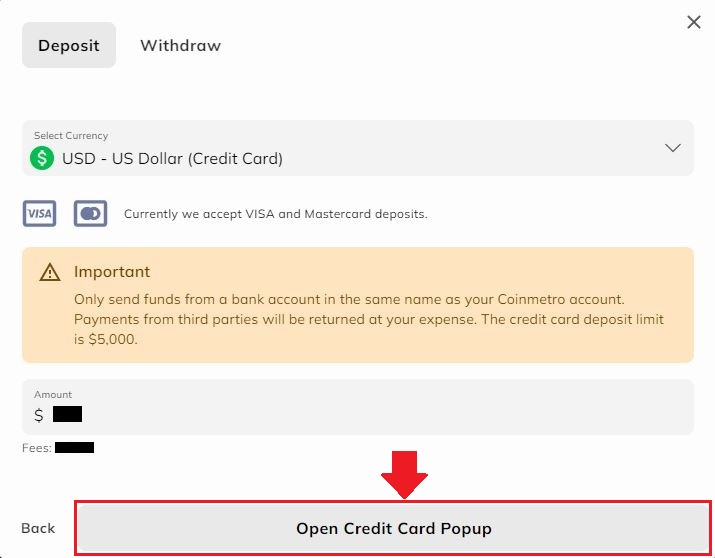
ជំហានទី 6៖ សូមបំពេញព័ត៌មាននៅលើកាតរបស់អ្នកទៅក្នុងបង្អួចនេះ ដូចជា លេខកាត ឈ្មោះ អ្នកកាន់កាត កាលបរិច្ឆេទផុតកំណត់ និង CVV នៅខាងក្រោយកាត ។ ចុច "បង់ប្រាក់ឥឡូវនេះ" ដើម្បីបញ្ជូន និងបន្ត។ ប្រសិនបើអ្នកចង់លុបចោល សូមចុចលើផ្ទាំងលុបចោលនៅជ្រុងខាងក្រោមខាងស្តាំនៃទំព័រ។
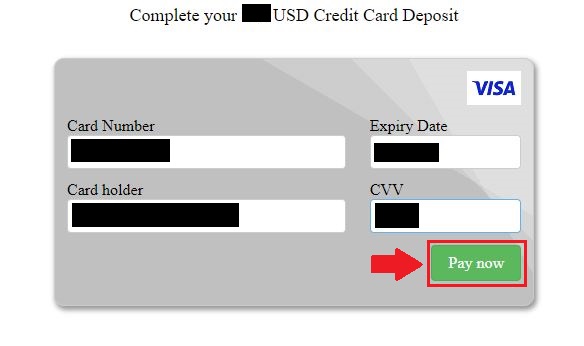
ដាក់ប្រាក់ Fiat តាមរយៈការផ្ទេរប្រាក់តាមធនាគារទៅក្នុង Coinmetro
ដើម្បីដាក់ប្រាក់អឺរ៉ូរបស់អ្នក (ការផ្ទេរប្រាក់តាមធនាគារ SEPA) ទៅក្នុង Coinmetro សូមអនុវត្តតាមជំហានទាំងនេះ។
ជំហានទី 1: ចូលទៅកាន់ គេហទំព័រ Coinmetro ចុចលើរូបតំណាងទម្រង់នៅជ្រុងខាងលើខាងស្តាំ ហើយជ្រើសរើស ប៊ូតុង [ដាក់ប្រាក់] ។
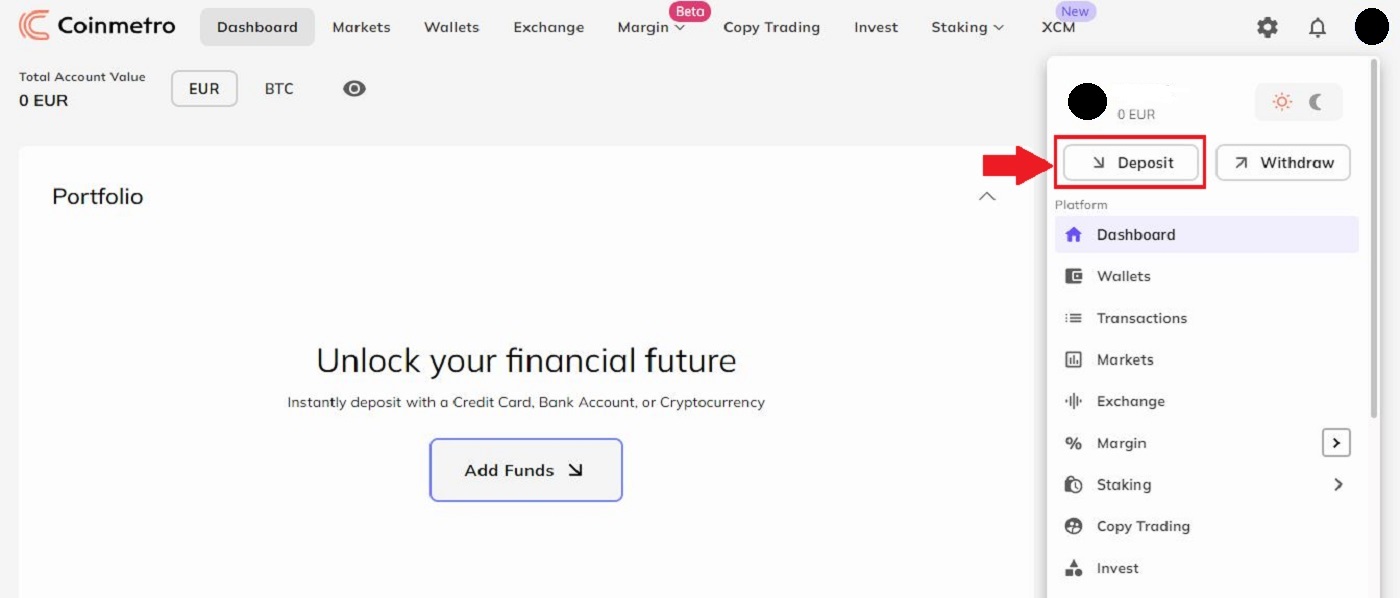
ជំហានទី 2: ចុចព្រួញចុះក្រោម ដើម្បីជ្រើសរើសរូបិយប័ណ្ណដែលអ្នកចង់ដាក់ប្រាក់។
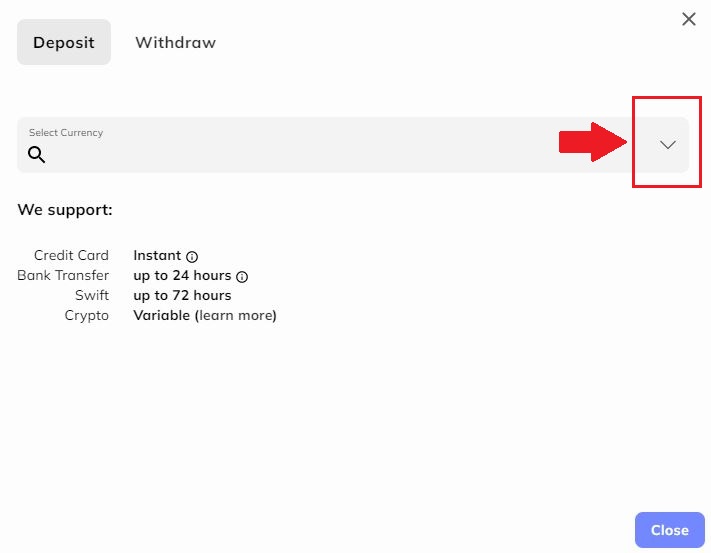
ជំហានទី 3: ជ្រើសរើស EUR - Euro (ការផ្ទេរប្រាក់តាមធនាគារ SEPA) ដោយចុចលើប៊ូតុងដូចដែលបានបង្ហាញ។
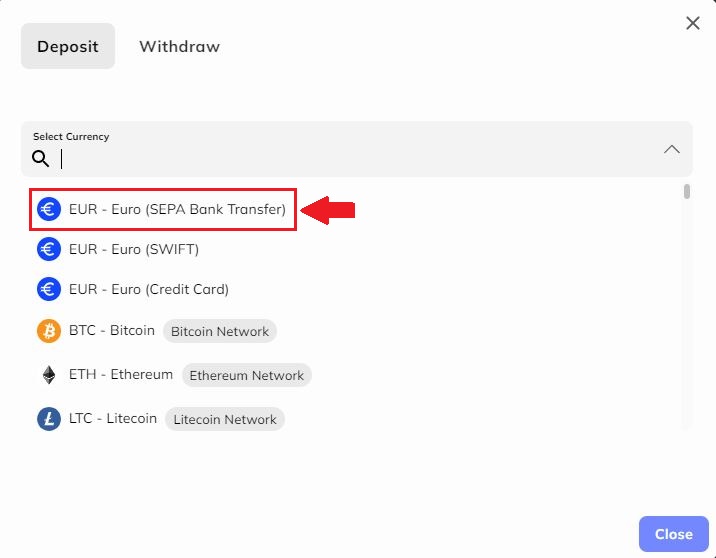
ជំហានទី 4: សូមបំពេញឈ្មោះ IBAN របស់អ្នក ទៅក្នុងរបារដែលបង្ហាញនៅលើរូប បន្ទាប់មកចុចលើ ប៊ូតុង "បន្ត" ។
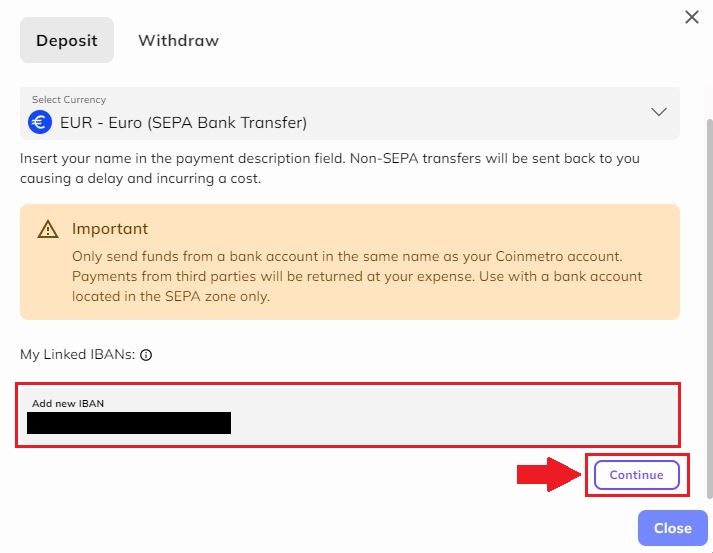
សំខាន់៖ផ្ញើតែប្រាក់ពីគណនីធនាគារដែលមានឈ្មោះដូចគ្នាជាមួយគណនី Coinmetro របស់អ្នក។ ការទូទាត់ពីភាគីទីបីនឹងត្រលប់មកវិញដោយការចំណាយរបស់អ្នក។ ប្រើជាមួយគណនីធនាគារដែលមានទីតាំងនៅតំបន់ SEPA ប៉ុណ្ណោះ។
ជំហានទី 5 ៖ បន្ត ភ្ជាប់ព័ត៌មាន IBANs របស់អ្នក ដោយបំពេញក្នុង Linked IBANs របស់អ្នក ហើយចុចលើ សញ្ញា (+) ។ ការបង់ប្រាក់កម្មវិធីធនាគាររបស់អ្នកទៅកាន់គណនីនេះដោយចម្លងអាសយដ្ឋាន ហើយចុចលើចតុកោណកែងនៅខាងស្តាំបន្ទាត់នីមួយៗ បន្ទាប់មកបិទភ្ជាប់វាទៅក្នុងគណនីធនាគាររបស់អ្នក។
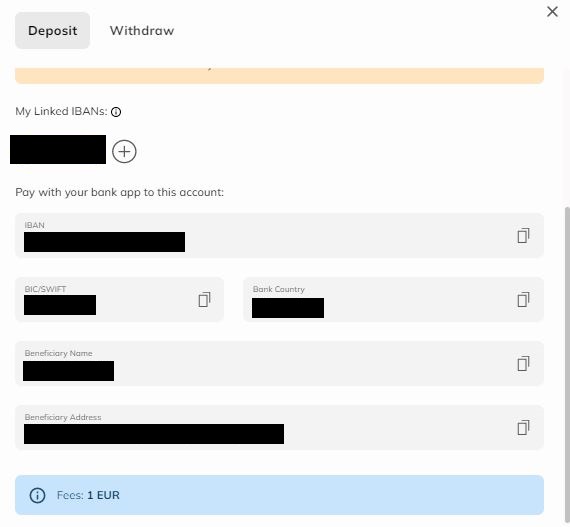
សូមជ្រាបថា ថ្លៃប្រតិបត្តិការសម្រាប់ការផ្ទេរប្រាក់តាមធនាគារ SEPA នឹងមានចំនួន 1 អឺរ៉ូ ។
ដាក់ប្រាក់ Crypto ទៅក្នុង Coinmetro
ជំហានទី 1: ចូលទៅកាន់ គេហទំព័រ Coinmetro ចុចលើរូបតំណាងទម្រង់នៅជ្រុងខាងស្តាំខាងលើ ហើយជ្រើសរើស ប៊ូតុង [ដាក់ប្រាក់] ។
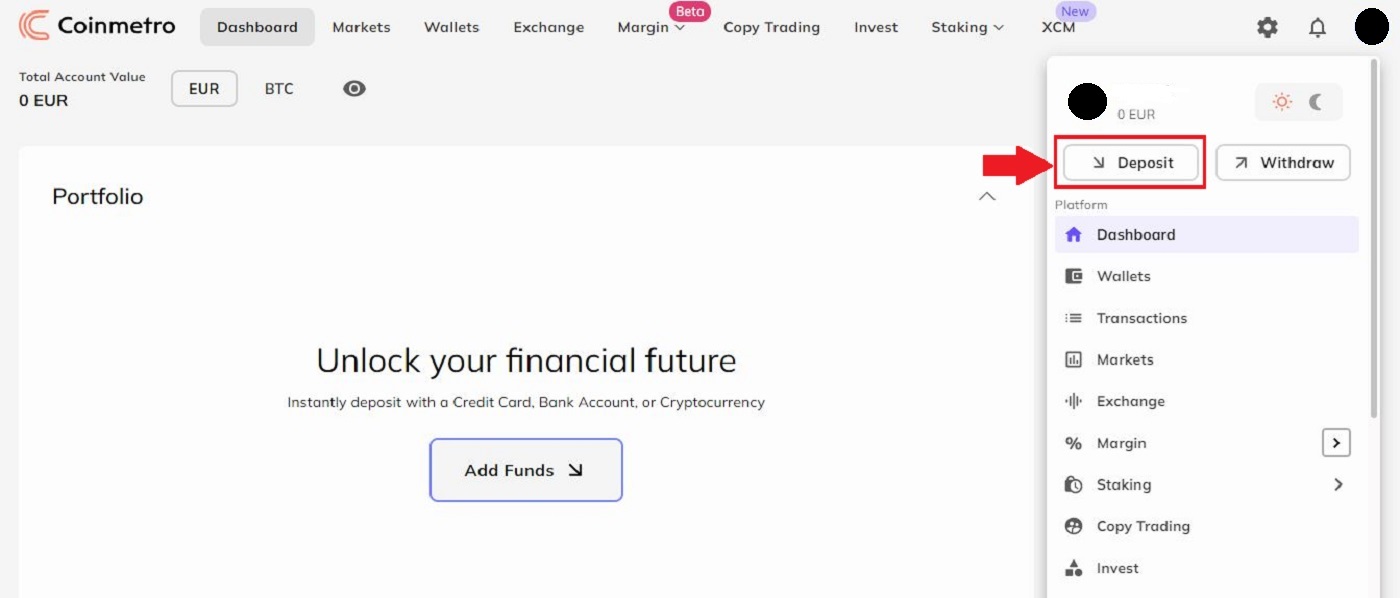
ជំហានទី 2: សូមជ្រើសរើស crypto ដែលអ្នកចង់ដាក់ប្រាក់។ រមៀលចុះក្រោមនៅលើរបារបញ្ឈរដើម្បីស្វែងរកជម្រើសដ៏ល្អបំផុតរបស់អ្នក។
ឧទាហរណ៍ ប្រសិនបើអ្នកជ្រើសរើស BTC – Bitcoin នោះបង្អួចនេះនឹងលេចឡើង។

ជំហានទី 3: អ្នកអាចដាក់ប្រាក់ពីឈ្មួញកណ្តាលផ្សេងទៀតទៅ Coinmetro ដោយចម្លង [អាសយដ្ឋានកាបូប] នេះ ដោយចុចលើរូបតំណាងចតុកោណកែងពីរនៅជ្រុងខាងស្តាំនៃបន្ទាត់ បន្ទាប់មកបិទភ្ជាប់វាទៅក្នុងវាលអាសយដ្ឋានដកប្រាក់នៅលើវេទិកាខាងក្រៅ ឬកាបូប។ ឬអ្នកអាចស្កេន [QR code] សម្រាប់អាសយដ្ឋាននេះ។ ដើម្បីស្វែងយល់បន្ថែមសូមចុចលើ "តើនេះជាអ្វី?"
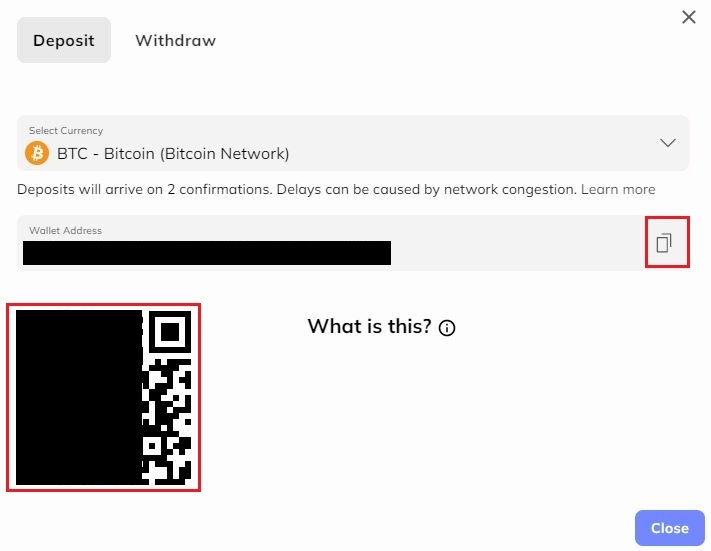
Ethereum និង ERC-20 Tokens
សំខាន់៖ សូមប្រាកដថាអ្នកបានអានការជូនដំណឹងដែលលេចឡើង (បង្ហាញខាងក្រោម) ឱ្យបានហ្មត់ចត់ មុនពេលធ្វើការដាក់ប្រាក់ដោយប្រើវិធីសាស្ត្រ ERC-20 ប្រសិនបើអ្នកកំពុងដាក់ប្រាក់ Ethereum ឬនិមិត្តសញ្ញា ERC-20។
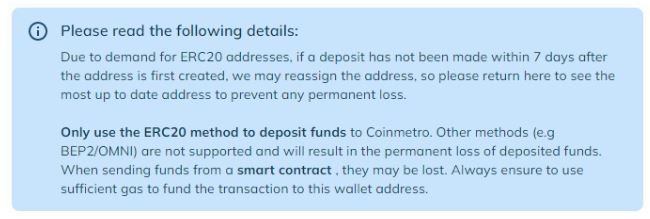
ដើម្បីដាក់ប្រាក់ Ethereum និង ERC-20 tokens Coinmetro ប្រើកិច្ចសន្យាឆ្លាតវៃ ហេតុនេះហើយបានជាលទ្ធផលនេះមានតម្លៃថ្លៃឧស្ម័នខ្ពស់ជាងធម្មតា។ ការកំណត់ដែនកំណត់ឧស្ម័នប្រតិបត្តិការទៅ 35,000 (55,000 សម្រាប់ QNT/ETH/XCM) នឹងធានានូវភាពជោគជ័យនៃប្រតិបត្តិការរបស់អ្នក។ វាមិនចំណាយច្រើនទេ។ ប្រតិបត្តិការនឹងត្រូវបានបដិសេធដោយស្វ័យប្រវត្តិដោយបណ្តាញ Ethereum ប្រសិនបើដែនកំណត់ឧស្ម័នរបស់អ្នកទាបពេក។ ការបាត់បង់ទ្រព្យសម្បត្តិដែលបណ្តាលមកពីការដាក់កម្រិតឧស្ម័នទាបពេកមិនមែនជាការបារម្ភទេ។
ដាក់ប្រាក់ KDA ទៅក្នុង Coinmetro
ជំហានទី 1: ចូលទៅកាន់ គេហទំព័រ Coinmetro ចុចលើរូបតំណាងទម្រង់នៅជ្រុងខាងស្តាំខាងលើ ហើយជ្រើសរើស ប៊ូតុង [ដាក់ប្រាក់] ។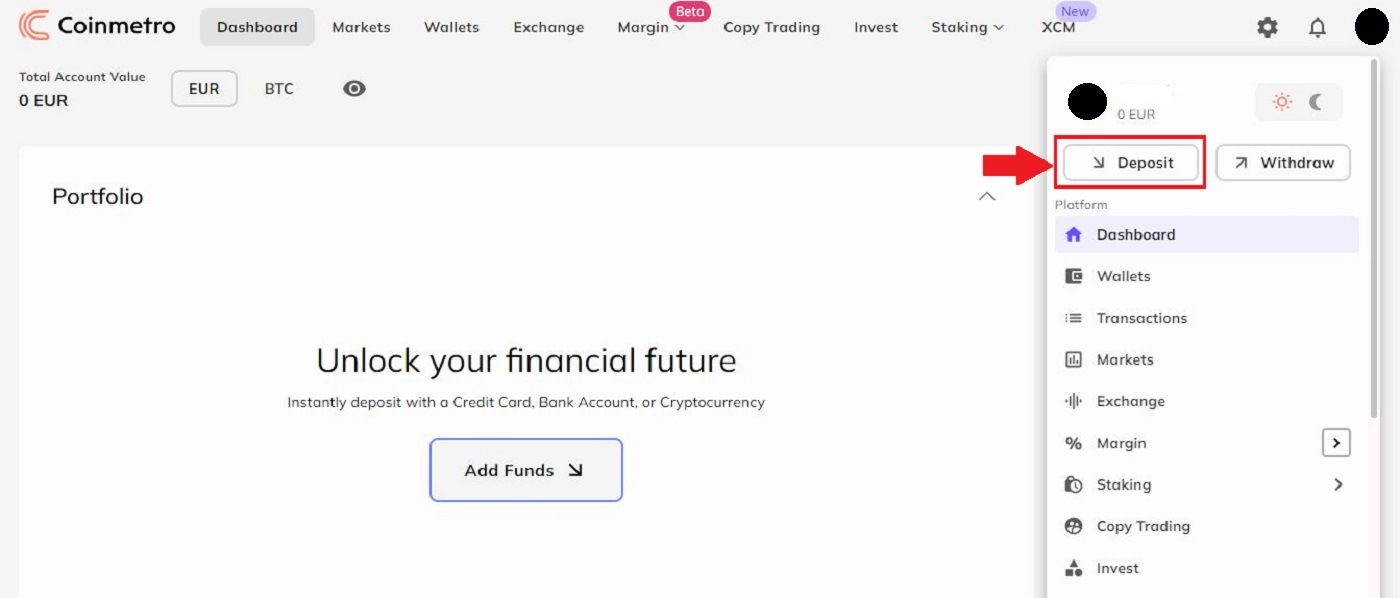
ឥឡូវនេះអ្នកប្រើប្រាស់ថ្មីទាំងអស់នឹងមានអាសយដ្ឋាន K: នៅលើគណនី Coinmetro របស់ពួកគេ ជាលទ្ធផលនៃការប្រកាសថាយើងគាំទ្រ K: addresses ។ អាសយដ្ឋានគណនី KDA ដោយគ្មាន 'k'៖ នៅតែមានសុពលភាពសម្រាប់អ្នកប្រើប្រាស់ពីមុន។
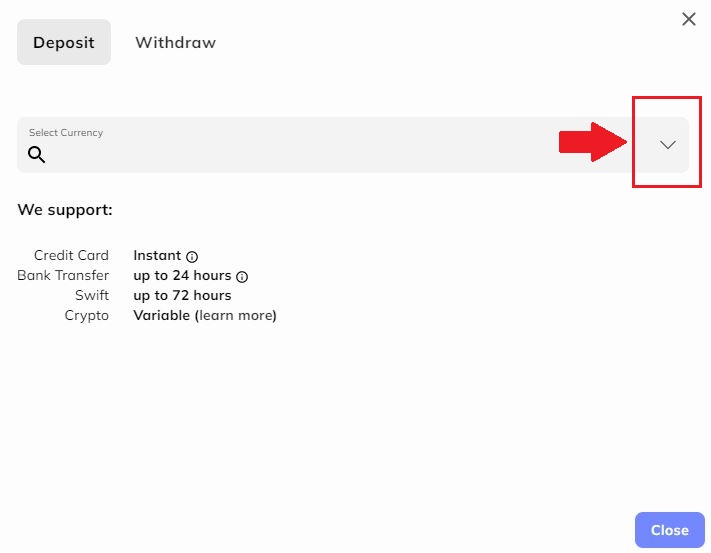
ជំហានទី 2: ការជ្រើសរើស "KDA - Kadena (បណ្តាញ Kadena)"
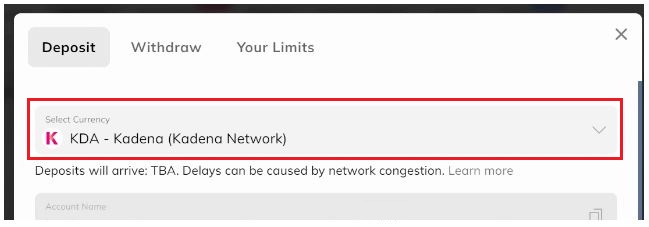
ជំហានទី 3៖ អ្នកត្រូវតែចម្លងលេខគណនី KDA របស់អ្នក (អាសយដ្ឋាន) ឬព័ត៌មានលម្អិត TXBUILDER ប្រសិនបើអ្នកកំពុងធ្វើការដាក់ប្រាក់ពីកាបូប Chainweaver ទៅក្នុងទម្រង់ដកប្រាក់នៅលើកាបូបខាងក្រៅ។
បញ្ចូលលេខគណនីរបស់អ្នកក្នុងទម្រង់ដកប្រាក់សម្រាប់កាបូបខាងក្រៅ ហើយបន្ទាប់មកបញ្ជាក់ប្រតិបត្តិការ
TXBUILDER
កម្មវិធីកាបូប Chainweaver គឺជាកន្លែងដែល TXBuilder មានបំណងប្រើប្រាស់ជាចម្បង
អ្នកនឹងឃើញថាអ្នកមានជម្រើសក្នុងការចម្លងលេខគណនីរបស់អ្នក (អាសយដ្ឋានដាក់ប្រាក់ KDA) ឬ TXBUILDER (សម្រាប់កាបូប Chainweaver) នៅលើទម្រង់ដាក់ប្រាក់ Coinmetro៖
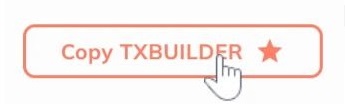
អ្នកត្រូវតែធ្វើបច្ចុប្បន្នភាពរបស់អ្នក key នៅលើសង្វាក់នីមួយៗ ប្រសិនបើអ្នកមានគណនីនៅលើសង្វាក់ជាច្រើន ហើយចង់ប្រើ k: protocol។ អ្នកអាចជំនួសសោបច្ចុប្បន្នរបស់អ្នកទាំងស្រុង ឬគ្រាន់តែបន្ថែម k: នៅពីមុខវា។
ចំណាំសំខាន់៖ដើម្បីដាក់ប្រាក់ KDA អ្នកត្រូវតែបញ្ចូលឈ្មោះគណនី។ ប្រាក់បញ្ញើត្រូវបានកំណត់ទៅគណនី Coinmetro របស់អ្នកតាមឈ្មោះគណនី។ កម្មវិធីកាបូប Chainweaver គឺជាកម្មវិធីសំខាន់ដែល TXBuilder មានបំណង។ ប្រាក់បញ្ញើនឹងមិនត្រូវបានបញ្ចូលភ្លាមៗទេ ហើយវានឹងមានការពន្យារពេល ប្រសិនបើអ្នកផ្ទេរប្រាក់ដោយសាមញ្ញទៅកាន់សោពី TXBuilder។ នេះគឺដោយសារតែគណនី Coinmetro របស់អ្នកមិនមែនជាគណនីតែមួយដែលប្រើសោនោះទេ។
ដាក់ប្រាក់ GBP (ផោនអង់គ្លេសដ៏អស្ចារ្យ) តាមរយៈការផ្ទេរប្រាក់តាមធនាគារ
ជំហានទី 1: ចូលទៅកាន់ គេហទំព័រ Coinmetro ចុចលើរូបតំណាងទម្រង់នៅជ្រុងខាងស្តាំខាងលើ ហើយជ្រើសរើស ប៊ូតុង
[ដាក់ប្រាក់] ។ 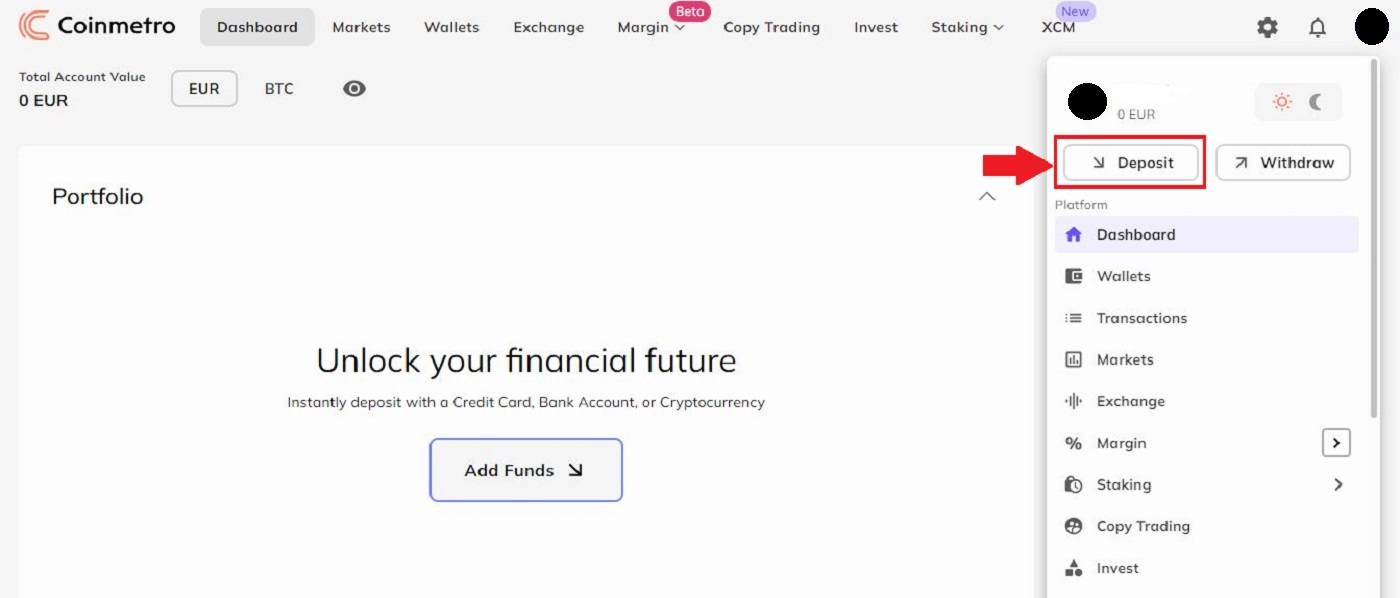
ជំហានទី 2: បន្ទាប់មកជ្រើសរើស "GBP - Pound Sterling (UK Faster Payments)" ពីជម្រើសទម្លាក់ចុះ។
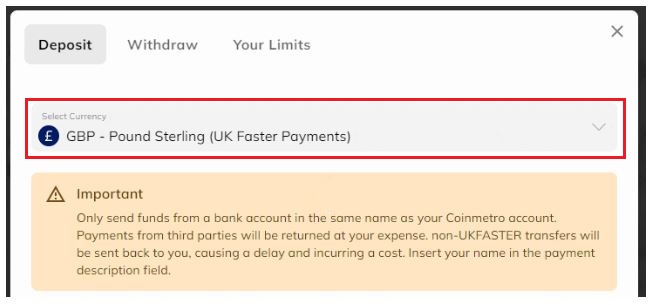
ជំហានទី 3៖ បន្ថែមលេខកូដតម្រៀបរបស់អ្នក និងលេខគណនីដែលអ្នកនឹងផ្ទេរប្រាក់របស់អ្នកពី ដើម្បីឱ្យបុគ្គលិកហិរញ្ញវត្ថុរបស់យើងអាចភ្ជាប់ប្រាក់បញ្ញើរបស់អ្នកទៅកាន់គណនីរបស់អ្នកបានយ៉ាងឆាប់រហ័ស។
បន្ទាប់ពីបញ្ចូលព័ត៌មានធនាគាររបស់អ្នក សូមចុច បន្ត ដើម្បីមើលព័ត៌មានធនាគារ Coinmetros ។ អ្នកត្រូវតែផ្ទេរប្រាក់ពីធនាគារអនឡាញ ឬកម្មវិធីធនាគាររបស់អ្នកទៅកាន់អាសយដ្ឋានទាំងនេះ ដោយត្រូវប្រាកដថាផ្តល់ឈ្មោះរបស់អ្នកនៅក្នុងតំបន់យោង/ពិពណ៌នា។

ដាក់ប្រាក់ USD តាមរយៈការផ្ទេរប្រាក់តាមធនាគារទៅក្នុង Coinmetro
ជំហានទី 1: ចូលទៅកាន់ គេហទំព័រ Coinmetro ចុចលើរូបតំណាងទម្រង់នៅជ្រុងខាងស្តាំខាងលើ ហើយជ្រើសរើស ប៊ូតុង
[ដាក់ប្រាក់] ។ 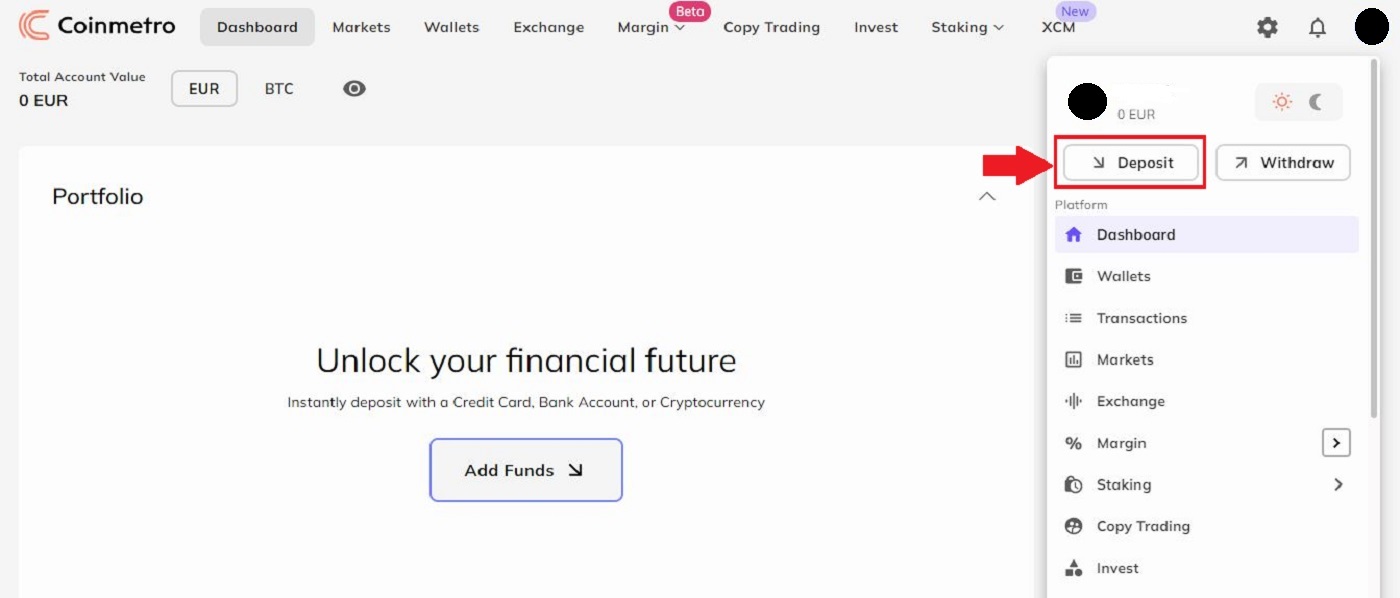
បន្ទាប់មករកមើល USD នៅក្នុងម៉ឺនុយទម្លាក់ចុះ។ ដើម្បីបន្ថែម USD ទៅក្នុងគណនី Coinmetro របស់អ្នក អ្នកមានជម្រើសផ្សេងគ្នាមួយចំនួនដើម្បីជ្រើសរើសពី៖
- ដុល្លារ - ដុល្លារអាមេរិក (ACH)
- ដុល្លារ - ដុល្លារអាមេរិក (ខ្សែក្នុងស្រុក),
- ដុល្លារ - ដុល្លារអាមេរិក (ខ្សែអន្តរជាតិ) ។
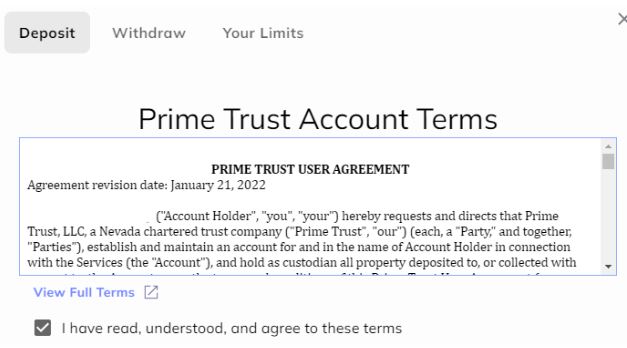
សូមជ្រាបថា ដោយសារការត្រួតពិនិត្យបន្ថែមពីដៃគូធនាគារអាមេរិករបស់យើង ការផ្ទៀងផ្ទាត់សម្រាប់ការដាក់ប្រាក់ USD ដំបូងរបស់អ្នកអាចចំណាយពេលរហូតដល់ 5 ថ្ងៃធ្វើការដើម្បីអនុញ្ញាត។ នៅពេលដែលវាត្រូវបានបញ្ចប់ អ៊ីមែលនឹងត្រូវបានផ្ញើទៅអ្នក។

សម្រាប់ Prime Trust ដើម្បីផ្ទៀងផ្ទាត់ការស្នាក់នៅរបស់អ្នក អ្នកនឹងត្រូវដាក់ លេខសន្តិសុខសង្គម របស់អ្នកផងដែរ ។

ក្នុងករណីអកុសលដែលការផ្ទៀងផ្ទាត់បរាជ័យ យើងមិនអាចធ្វើឱ្យគណនីរបស់អ្នកមានសុពលភាពដោយដៃបានទេ ដូច្នេះអ្នកនឹងត្រូវជ្រើសរើសវិធីដាក់ប្រាក់ផ្សេងទៀត។
ជំហានទី 2៖ជ្រើសរើសវិធីដកប្រាក់របស់អ្នក។
- សម្រាប់ ការផ្ទេរប្រាក់តាមធនាគារ USD ACH
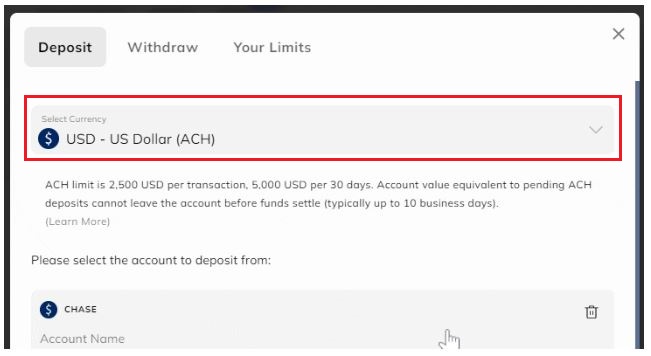
- សម្រាប់ USD Domestic Wire
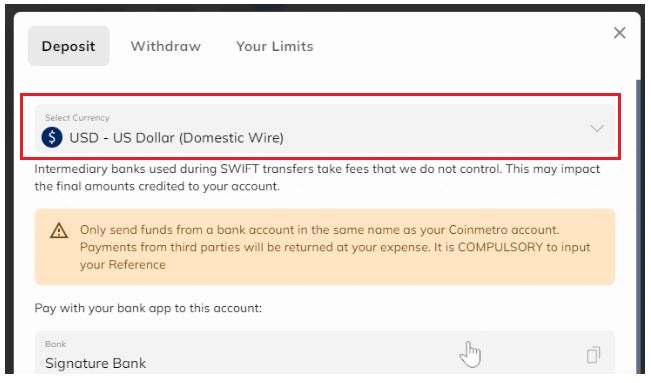
ជំហានទី 2: អ្នកនឹងឃើញឯកសារយោងជាកាតព្វកិច្ចបន្ថែមលើព័ត៌មានធនាគារ Coinmetros នៅលើទម្រង់នៃការដាក់ប្រាក់តាមខ្សែក្នុងស្រុក USD ។
បន្ទាប់មក ដោយប្រើឈ្មោះពេញរបស់អ្នក និងឯកសារយោងចាំបាច់ដែលអ្នកបានផ្តល់នៅក្នុងផ្នែកយោង/ពិពណ៌នា ខណៈពេលដែលចាប់ផ្តើមការផ្ទេរ អ្នកត្រូវតែបង់ប្រាក់ឱ្យយើងពីគណនីធនាគាររបស់អ្នក។ ឯកសារយោងរបស់អ្នកត្រូវតែបញ្ចូលសម្រាប់ដៃគូធនាគាររបស់យើង និងបុគ្គលិកហិរញ្ញវត្ថុ ដើម្បីផ្ទេរប្រាក់ទៅកាន់គណនីរបស់អ្នកបានយ៉ាងឆាប់រហ័ស។

ប្រើព័ត៌មានធនាគារដែលបានផ្គត់ផ្គង់សម្រាប់ Coinmetro ដូចដែលបានបង្ហាញនៅលើទម្រង់ដាក់ប្រាក់ USD Domestic Wire ហើយផ្ទៀងផ្ទាត់រាល់ពេលដែលអ្នកផ្ទេរប្រាក់។ ព័ត៌មានលម្អិតអាចផ្លាស់ប្តូរម្តងម្កាល នៅពេលដែលយើងបន្ថែមដៃគូធនាគារបន្ថែម។
ដាក់ប្រាក់អឺរ៉ូតាមរយៈ SWIFT ទៅក្នុង Coinmetro
ដើម្បីដាក់ប្រាក់អឺរ៉ូរបស់អ្នក (SWIFT) ទៅក្នុង Coinmetro សូមអនុវត្តតាមជំហានទាំងនេះ។
ជំហានទី 1: ចូលទៅកាន់ គេហទំព័រ Coinmetro ចុចលើរូបតំណាងទម្រង់នៅជ្រុងខាងលើខាងស្តាំ ហើយជ្រើសរើស ប៊ូតុង [ដាក់ប្រាក់] ។
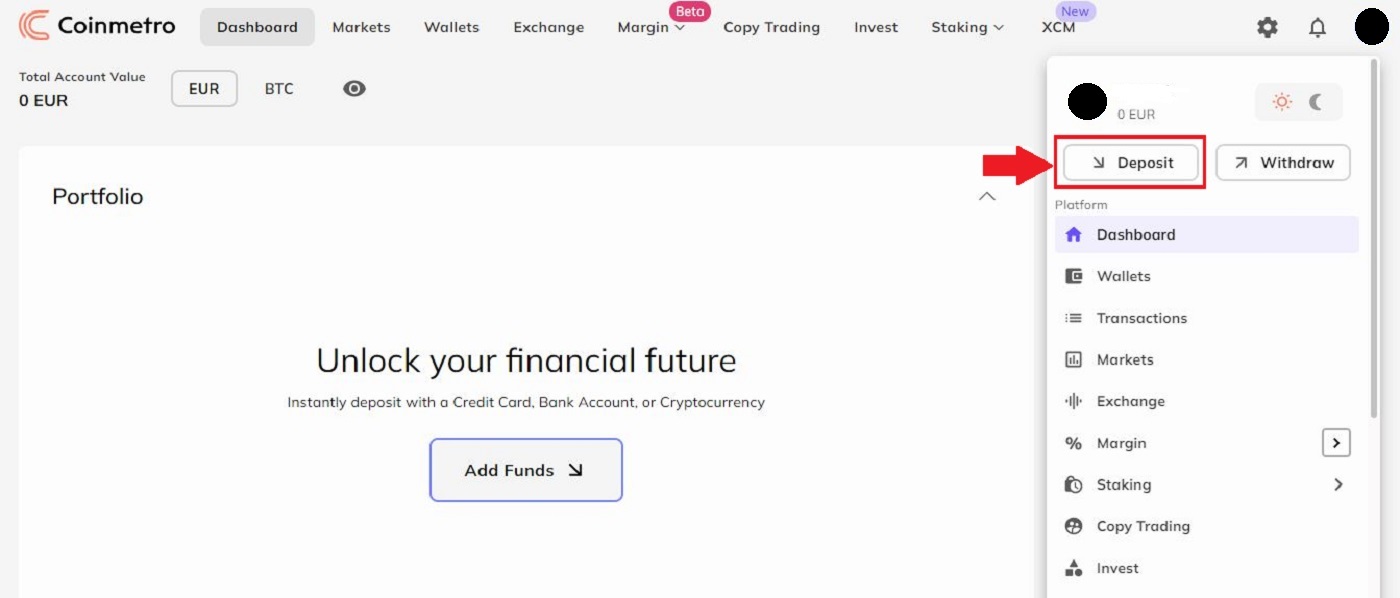
ជំហានទី 2: ចុចព្រួញចុះក្រោម ដើម្បីជ្រើសរើសរូបិយប័ណ្ណដែលអ្នកចង់ដាក់ប្រាក់។
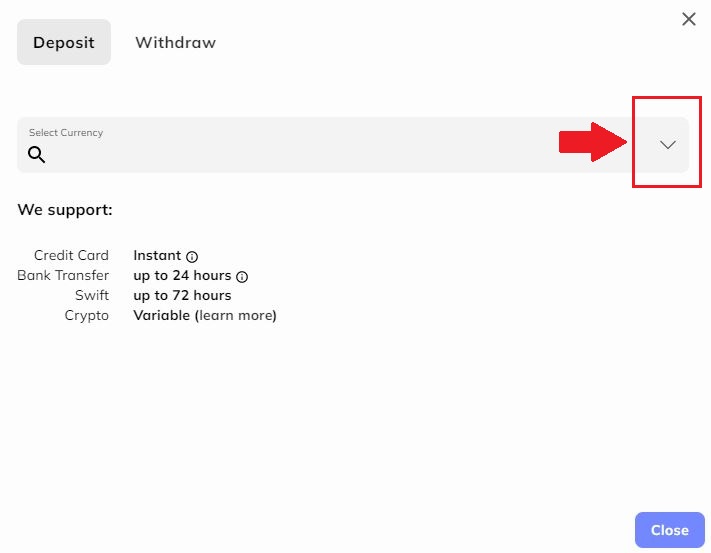
ជំហានទី 3: ជ្រើសរើស EUR - Euro (SWIFT) ដោយចុចលើប៊ូតុងដូចដែលបានបង្ហាញ។
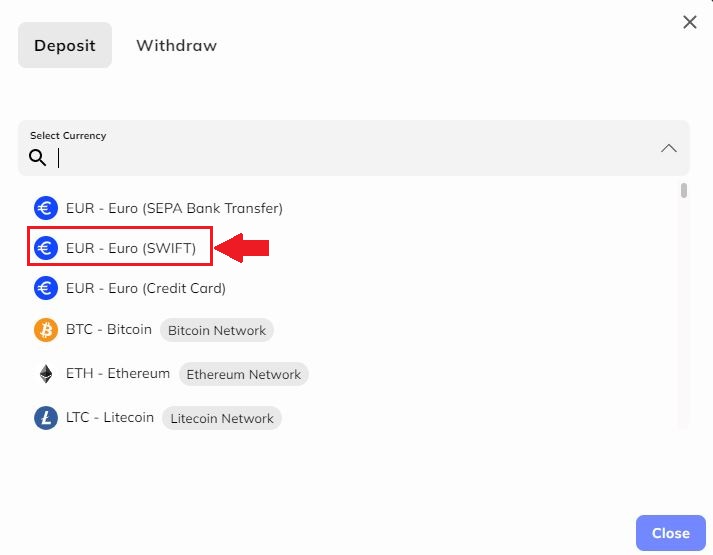
ជំហានទី 4៖ បន្តភ្ជាប់ SWIF របស់អ្នកដោយចម្លង "ឈ្មោះធនាគារ" , "លេខគណនីអ្នកទទួលផល" , "ធនាគារ SWIFT" , "ធនាគារប្រទេស" , "អាសយដ្ឋានធនាគារ" , "រូបតំណាង "ឈ្មោះអ្នកទទួលផល" និង "អាសយដ្ឋានអ្នកទទួលផល" នៅ ខាងស្តាំបន្ទាត់នីមួយៗ ហើយបិទភ្ជាប់ពួកវាទៅក្នុងគណនីធនាគារបច្ចុប្បន្នរបស់អ្នក។
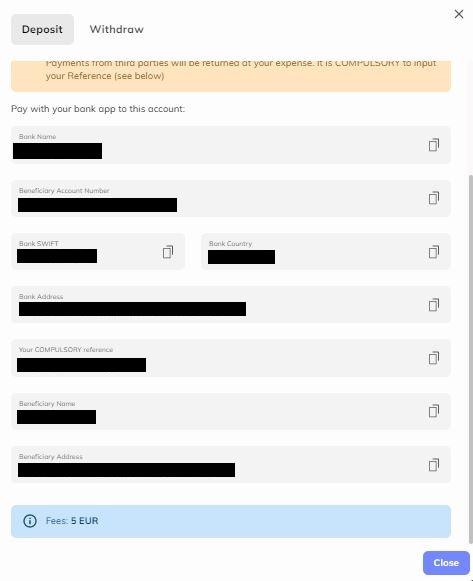
សូមជ្រាបថា ថ្លៃប្រតិបត្តិការសម្រាប់ការដាក់ប្រាក់ SWIFT នឹងមានចំនួន 5 អឺរ៉ូ ។
សំខាន់៖ ផ្ញើតែប្រាក់ពីគណនីធនាគារដែលមានឈ្មោះដូចគ្នាជាមួយគណនី Coinmetro របស់អ្នក។ ការទូទាត់ពីភាគីទីបីនឹងត្រលប់មកវិញដោយការចំណាយរបស់អ្នក។ វាជា កាតព្វកិច្ច ក្នុងការដាក់ឯកសារយោងរបស់អ្នក។
របៀបធ្វើពាណិជ្ជកម្ម Crypto នៅលើ Coinmetro
ការចាប់ផ្តើមជាមួយនឹងវេទិកាផ្លាស់ប្តូរ CoinMetro
វេទិកាប្តូរប្រាក់ CoinMetro ផ្តល់នូវភាពច្បាស់លាស់ និងការគ្រប់គ្រងកាន់តែច្រើនលើការជួញដូរជាង Dashboard Swap Widget ។ប្រសិនបើអ្នកចង់ចាប់ផ្តើមការជួញដូរជាមួយនឹងភាពជាក់លាក់ជាងការទិញ និងលក់ ឬប្រសិនបើអ្នកចង់បំបែកវេទិកាផ្លាស់ប្តូររបស់ CoinMetro យ៉ាងឆាប់រហ័ស អ្នកបានមកដល់កន្លែងត្រឹមត្រូវហើយ!
វេទិកាផ្លាស់ប្តូរ CoinMetro អាចចូលប្រើបានដោយជ្រើសរើសផ្ទាំង Exchange ពី CoinMetro Dashboard របស់អ្នក ឬទំព័រទីផ្សារ។
របៀបស្វែងរកការបញ្ជាទិញដែនកំណត់សកម្មរបស់អ្នកនៅលើ CoinMetro Exchange Platform ។
នៅលើ Desktop
ចុចលើ ផ្ទាំង 'Exchange' នៅផ្នែកខាងលើនៃអេក្រង់។
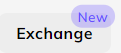
នៅលើកម្មវិធី Coinmetro Mobile
ចុចលើ 'ច្រើនទៀត' នៅជ្រុងខាងក្រោមខាងស្តាំដៃ បន្ទាប់មក'ផ្លាស់ប្តូរ' ពីម៉ឺនុយចំហៀង។
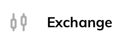
ហេតុអ្វីត្រូវប្រើ Exchange Platform?
នៅពេលប្រើ Dashboard Swap Widget អ្នកអាចទិញ ឬលក់រូបិយប័ណ្ណគ្រីបតូបានយ៉ាងងាយស្រួលក្នុងតម្លៃថេរ ដែលធ្វើឱ្យវាល្អឥតខ្ចោះសម្រាប់ការជួញដូររហ័សក្នុងតម្លៃដែលល្អបំផុត។ ជំនួសមកវិញ វេទិកា ប្តូរប្រាក់ ផ្តល់នូវការជួញដូរច្បាស់លាស់ជាងមុន ការដាក់ការបញ្ជាទិញនៅចំណុចតម្លៃផ្សេងៗដែលត្រូវជួញដូរនាពេលអនាគត និងច្រើនទៀត៖
- ទិញ ឬលក់ក្នុងតម្លៃដែលអាចរកបានល្អបំផុត ដូចជា Dashboard Swap Widget (ការបញ្ជាទិញតាមទីផ្សារ)
- មើលតារាងតម្លៃជាមួយនឹងសូចនាករពាណិជ្ជកម្មដែលភ្ជាប់មកជាមួយ,
- មើលសៀវភៅបញ្ជាទិញសម្រាប់រាល់ការបញ្ជាទិញសម្រាប់គូពាណិជ្ជកម្ម បង្ហាញតម្លៃដែលឈ្មួញផ្សេងទៀតកំពុងស្វែងរកទិញ ឬលក់។
- ដាក់ការបញ្ជាទិញមានកម្រិតអនុញ្ញាតឱ្យអ្នកធ្វើការបញ្ជាទិញត្រូវបានបំពេញនៅក្នុងតម្លៃជាក់លាក់មួយ។
- ដាក់ការបញ្ជាទិញបញ្ឈប់ដើម្បីកំណត់ការខាតបង់ក្នុងករណីដែលទីផ្សារផ្លាស់ទីប្រឆាំងនឹងអ្នក,
- មើលទិដ្ឋភាពទូទៅដ៏ងាយស្រួលនៃការបញ្ជាទិញដែលមិនទាន់សម្រេចរបស់អ្នក និងការបញ្ជាទិញពីមុន។
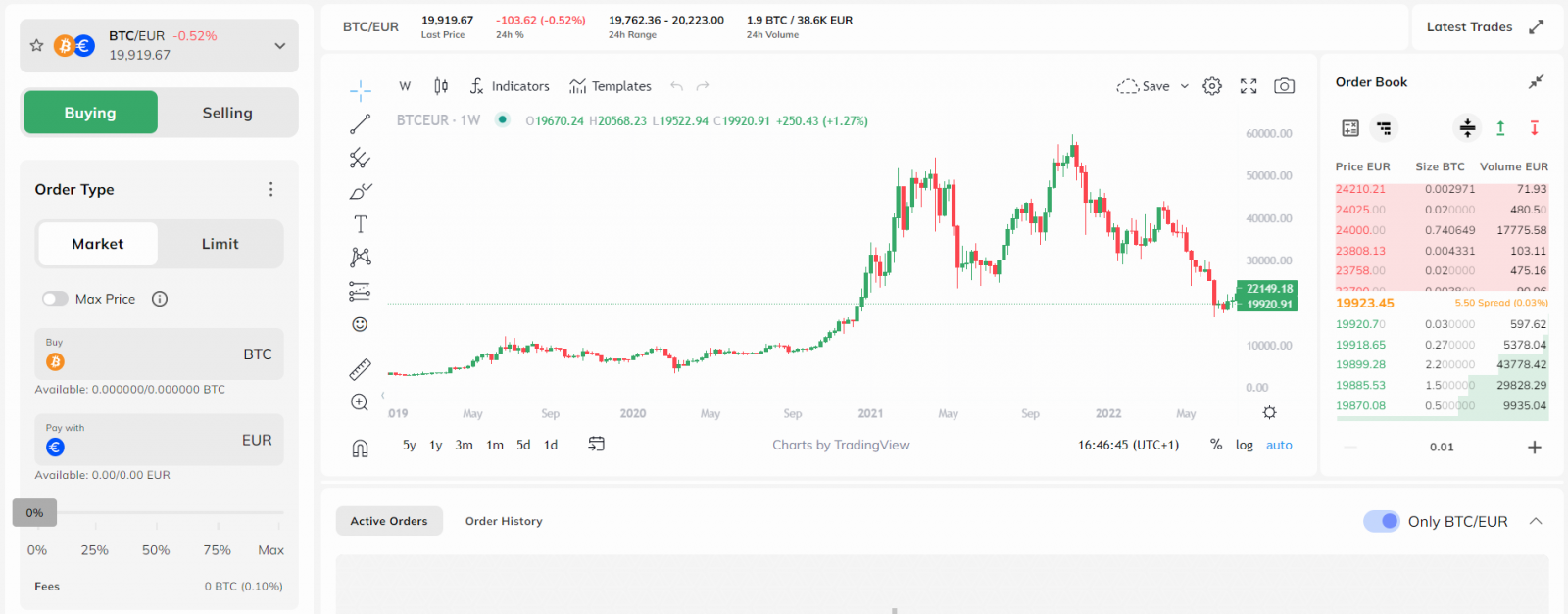
សូមចំណាំថា ដើម្បីបើកការបញ្ជាទិញបញ្ឈប់ និងការគ្រប់គ្រងលំដាប់ល្អជាង ដូចជាអនុញ្ញាតឱ្យការបំពេញដោយផ្នែក នេះត្រូវតែបើកពីម៉ឺនុយការកំណត់ ដែលអាចរកបានតាមរយៈ cogwheel ។
ការព្រមានអំពីតម្លៃ
បន្ទាប់ពីការអាប់ដេតវេទិកាថ្មីរបស់យើង ការខិតខំប្រឹងប្រែងរបស់យើងក្នុងការកែលម្អបទពិសោធន៍នៃការជួញដូររបស់អ្នកកំពុងបន្តជាមួយនឹងការណែនាំនៃ មុខងារព្រមានតម្លៃ ថ្មី ។ ប្រអប់ព្រមានអំពីការរអិលគឺនៅទីនោះ ដើម្បីបង្ហាញអ្នកក្នុងពេលជាក់ស្តែង ប្រសិនបើការបញ្ជាទិញណាមួយរបស់អ្នកអាចបាត់បង់ច្រើនជាង 3% ដោយសារការរអិល។ នេះគឺជាធាតុផ្សំដ៏សំខាន់នៃឃ្លាំងជួញដូររបស់អ្នកព្រោះវានឹងព្រមានអ្នកភ្លាមៗមុនពេលបញ្ជាក់ការបញ្ជាទិញ។ ប្រើវាដើម្បីផលប្រយោជន៍របស់អ្នក ដូច្នេះអ្នកអាចដឹង ធ្វើសកម្មភាពបានលឿន និងស្ថិតនៅលើកំពូលនៃទីផ្សារ។
ប្រអប់ព្រមានតម្លៃបង្ហាញឡើងប្រសិនបើអ្នកប្រើដាក់ស្នើការបញ្ជាទិញដែលអាចបាត់បង់ច្រើនជាង 3% ដោយសារការរអិល។ យន្តការដំណើរការដូចនេះ៖
- គ្មានការព្រមានត្រូវបានបង្ហាញនៅពេលការរអិលធ្លាក់ចុះក្រោម 3.00%
- វាបង្ហាញការព្រមានពណ៌បៃតងពី 3.00% ទៅ 4.99%
- វាបង្ហាញការព្រមានពណ៌ទឹកក្រូចពី 5.00% ទៅ 9.99%
- វាបង្ហាញការព្រមានពណ៌ក្រហមពី 10.00%+
- ការគណនាយកទំហំនៃការបញ្ជាទិញចូលក្នុងគណនី ហើយកែតម្រូវភាគរយនៃការព្រមានពីការរអិលស្របតាម
- វានឹងបង្ហាញនៅពេលដាក់ការបញ្ជាទិញទីផ្សារថ្មី/ដែនកំណត់ ឬកែសម្រួលការបញ្ជាទិញបើកចំហ
- វានឹងបង្ហាញនៅលើវេទិកា Exchange និង Margin ។
- ពិចារណាការរីករាលដាលទៅក្នុងគណនី (សម្រាប់ពេលនេះ)
- វានឹងមិនបង្ហាញនៅពេលបង្កើនទ្វេដង ឬបិទ % នៃទីតាំងសកម្មនៅលើរឹម (សម្រាប់ពេលនេះ)។
ប្រភេទនៃការបញ្ជាទិញវេទិកាផ្លាស់ប្តូរ
នៅពេលធ្វើការបញ្ជាទិញនៅលើវេទិកាប្តូរប្រាក់ Coinmetro អ្នកប្រហែលជាបានកត់សម្គាល់ឃើញថាអ្នកនឹងមានជម្រើសដើម្បីដាក់ការបញ្ជាទិញទីផ្សារ ការកំណត់ការបញ្ជាទិញ និងសម្រាប់ពាណិជ្ជករកម្រិតខ្ពស់បញ្ឈប់ការបញ្ជាទិញ។
ការបញ្ជាទិញទីផ្សារ
ការបញ្ជាទិញទីផ្សារគឺជាការជួញដូរជាមូលដ្ឋានបំផុតដែលអ្នកប្រើប្រាស់ដាក់ការបញ្ជាទិញពាណិជ្ជកម្មដែលបន្ទាប់មកនឹងត្រូវបានបំពេញក្នុងតម្លៃដែលបច្ចុប្បន្នកំពុងធ្វើនៅក្នុងសៀវភៅ។ នៅពេលធ្វើការបញ្ជាទិញទីផ្សារ អ្នកកំពុងជ្រើសរើសតម្លៃណាក៏ដោយដែលទ្រព្យសកម្មកំពុងដំណើរការ ដូច្នេះការជួញដូរនឹងត្រូវបានបំពេញយ៉ាងឆាប់រហ័ស។ ជាឧទាហរណ៍ ប្រសិនបើដាក់ការបញ្ជាទិញលក់តាមទីផ្សារ មានន័យថា ទ្រព្យសកម្មនឹងលក់សម្រាប់អ្នកទិញអ្វីក៏ដោយដែលដាក់ដេញថ្លៃក្នុងសៀវភៅ។ សូមចងចាំថាតម្លៃដែលបង្ហាញមុនពេលប្រតិបត្តិការបញ្ជាទិញអាចមិនមែនជាតម្លៃដែលទ្រព្យសកម្មរបស់អ្នកលក់នោះទេ។

Coinmetro ផ្តល់ជម្រើសក្នុងការស្នើសុំការការពារតម្លៃនៅលើការបញ្ជាទិញទីផ្សាររបស់អ្នក នៅពេលពិនិត្យមើល គ្រាប់រំកិល 'អតិបរមា/នាទី' ។ នេះនឹងធានាថាការបញ្ជាទិញទីផ្សាររបស់អ្នកមិនត្រូវបានបំពេញខាងក្រោម ឬលើសពីតម្លៃដែលបានបញ្ជាក់នោះទេ។ ប្រសិនបើអ្នកចង់បានការគ្រប់គ្រងល្អជាងមុននៃការបញ្ជាទិញទីផ្សាររបស់អ្នក អ្នកអាចប្រើការកំណត់នេះ។ សូមចំណាំ លទ្ធភាពក្នុងការប្រើប្រាស់មុខងារនេះគឺអាស្រ័យលើសាច់ប្រាក់ងាយស្រួល។

ការបញ្ជាទិញមានកំណត់
ការបញ្ជាទិញមានកំណត់ គឺជាការណែនាំអំពីការបញ្ជាទិញដើម្បីទិញ ឬលក់ទ្រព្យសម្បត្តិមួយក្នុងតម្លៃជាក់លាក់ ឬតម្លៃប្រសើរជាង។
ជាធម្មតា គូនីមួយៗក្នុងការផ្លាស់ប្តូរមានសៀវភៅបញ្ជាផ្ទាល់ខ្លួន។ សៀវភៅបញ្ជាទិញមានការបញ្ជាទិញមានកំណត់ដែលអ្នកប្រើប្រាស់ផ្សេងទៀតបានដាក់នៅក្នុងសៀវភៅ។
នៅពេលដែលការបញ្ជាទិញមានកំណត់ វានឹងនៅតែមាននៅក្នុងសៀវភៅបញ្ជាទិញរហូតដល់វាត្រូវបានផ្គូផ្គងជាមួយនឹងការបញ្ជាទិញផ្សេងទៀត។ ដោយប្រើការបញ្ជាទិញកំណត់ ពាណិជ្ជករអាចបញ្ជាក់តម្លៃដែលពួកគេចង់ទិញ ឬលក់ទ្រព្យសកម្មនោះ។ សូមចំណាំថាមិនមានការធានាថាពាណិជ្ជករផ្សេងទៀតនឹងផ្គូផ្គងអ្នកក្នុងតម្លៃរបស់អ្នកទេ។
ហេតុអ្វីបានជាការបញ្ជាទិញដែនកំណត់មានអត្ថប្រយោជន៍?
ការបញ្ជាទិញមានកម្រិតមានអត្ថប្រយោជន៍ ដោយសារពួកគេផ្តល់ឱ្យអ្នកប្រើប្រាស់នូវការគ្រប់គ្រងកាន់តែច្រើនលើការទិញ និងលក់តម្លៃនៃការជួញដូររបស់ពួកគេ។ នៅពេលបញ្ជាទិញទ្រព្យសកម្ម តម្លៃអតិបរមាដែលអាចទទួលយកបានត្រូវតែជ្រើសរើស។ នៅពេលលក់ទ្រព្យសកម្ម តម្លៃលក់អប្បបរមាដែលអាចទទួលយកបានត្រូវតែជ្រើសរើស។
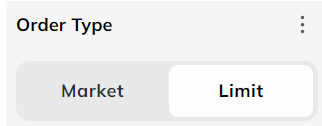
ការបញ្ជាទិញមានកំណត់នៅពេលទិញទ្រព្យសកម្មធានាឱ្យអ្នកប្រើប្រាស់ថាតម្លៃទិញនឹងមិនលើសពីចំនួនដែលបានជ្រើសរើសទេ។ នៅពេលដាក់ការបញ្ជាទិញដែនកំណត់ការលក់ នេះជាការពិតណាស់មានន័យថាតម្លៃលក់នឹងមិនអនុវត្តទាបជាងចំនួនដែលបានជ្រើសរើសទេ។
នេះផ្តល់ឱ្យអ្នកប្រើប្រាស់នូវការគ្រប់គ្រងកាន់តែច្រើនលើការបញ្ជាទិញរបស់ពួកគេ ទោះជាយ៉ាងណាក៏ដោយ សូមចងចាំថាការបញ្ជាទិញមានកម្រិតមានពីរភាគី មានន័យថាអ្នកប្រើប្រាស់ផ្សេងទៀតនឹងត្រូវទិញ ឬលក់ក្នុងតម្លៃជាក់លាក់របស់អ្នកដើម្បីឱ្យវាបំពេញ។
ការបញ្ជាទិញបញ្ឈប់
ការ បញ្ជាទិញបញ្ឈប់ ឬការបញ្ជាទិញ "ការខាតបង់" គឺជាការបញ្ជាទិញដើម្បីទិញ ឬលក់ទ្រព្យសកម្ម នៅពេលដែលតម្លៃនៃទ្រព្យសកម្មឈានដល់តម្លៃជាក់លាក់មួយ ដែលត្រូវបានគេស្គាល់ថាជាតម្លៃបញ្ឈប់។ នៅពេលដែលតម្លៃបញ្ឈប់ត្រូវបានឈានដល់ ការបញ្ជាទិញបញ្ឈប់ក្លាយជាការបញ្ជាទិញទីផ្សារ។ ការបញ្ជាទិញឈប់ទិញត្រូវបានបញ្ចូលក្នុងតម្លៃឈប់លើសពីតម្លៃទីផ្សារបច្ចុប្បន្ន។
ការបញ្ឈប់ការបញ្ជាទិញអាចត្រូវបានប្រើដើម្បីគ្រប់គ្រងទីផ្សារដែលកំពុងផ្លាស់ប្តូរប្រឆាំងនឹងអ្នក។ ឧទាហរណ៍ ប្រសិនបើអ្នកកំណត់ការបញ្ជាទិញឈប់ដើម្បីលក់ BTC ក្នុងតម្លៃអប្បបរមា 40,469 វានឹងត្រូវបានលក់ដោយស្វ័យប្រវត្តិក្នុងតម្លៃទីផ្សារនៅពេលដែលតម្លៃ BTC ឡើងដល់ 40,469 ។
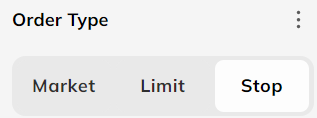
វាគឺអាចធ្វើទៅបានដើម្បីបញ្ចូលគ្នានូវដែនកំណត់ និងបញ្ឈប់ការបញ្ជាទិញ ដើម្បីដាក់ការបញ្ជាទិញដែនកំណត់ដោយស្វ័យប្រវត្តិនៅពេលដែលតម្លៃបញ្ឈប់ត្រូវបានឈានដល់។ នៅលើ Margin Platform របស់ Coinmetro អ្នកអាចកំណត់តម្លៃឈប់សម្រាប់មុខតំណែងរបស់អ្នក ដែលនឹងបិទមុខតំណែងរបស់អ្នកដោយស្វ័យប្រវត្តិក្នុងតម្លៃទីផ្សារ ប្រសិនបើតម្លៃជួញដូរចុងក្រោយបំផុតឈានដល់តម្លៃឈប់។
របៀបទិញ Crypto នៅលើ Coinmetro
បន្ទាប់ពីចូល Coinmetro៖1. ចូលទៅកាន់ គេហទំព័រ Coinmetro ចុចលើ ផ្ទាំង Exchange ដើម្បីទិញ ឬលក់គ្រីបតូ។

2. បន្ទាប់មកជ្រើសរើស crypto ដើម្បីផ្លាស់ប្តូរ។ នៅទីនេះ យើងប្រើ BTC/EUR ជាឧទាហរណ៍។
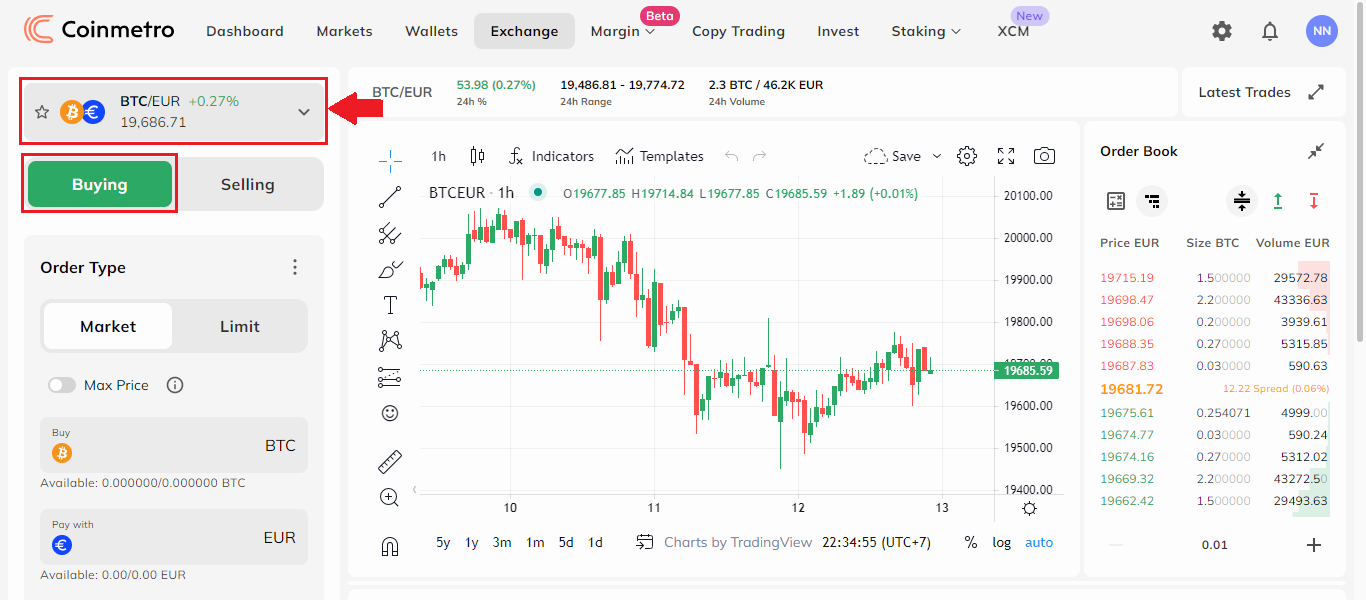
3. ដើម្បីស្វែងរក និងរកមើលគ្រីបតូ អ្នកនឹងត្រូវផ្លាស់ប្តូរដោយគ្រាន់តែវាយអក្សរកាត់គ្រីប នៅក្នុងតំបន់ [ Search all asset pair] ។

ការជួញដូរទីផ្សារ
បន្ទាប់ពីជ្រើសរើសប្រភេទ crypto អ្នកអាចទិញ crypto ដោយចុចលើ Buying ។
សម្រាប់ការទិញក្នុង តម្លៃទីផ្សារ បច្ចុប្បន្ន ៖
(1) ចុចលើផ្ទាំងទីផ្សារ។
(2) វាយបញ្ចូលចំនួនប៉ុន្មានដែលត្រូវទិញនៅក្នុង តំបន់ BTC
(3) ឬវាយបញ្ចូលចំនួន អឺរ៉ូ (រូបិយប័ណ្ណ) តំបន់
(4) ចុចលើ ទិញ BTC @ Market ដើម្បីដាក់សេចក្តីសម្រេច។
កំណត់ការជួញដូរ
សម្រាប់ ការកំណត់ការទិញ សូមអនុវត្តតាមជំហានទាំងនេះ៖
(1) ចុចលើ ផ្ទាំង ទីផ្សារ ។
(2) នៅក្នុង តំបន់ BTC វាយចំនួន crypto ដែលអ្នកចង់ទិញ
(3) ឬវាយចំនួនប៉ុន្មាននៅក្នុង តំបន់ អឺរ៉ូ (រូបិយប័ណ្ណ) ដើម្បីទិញ។
(4) ចុចលើ Limit Buy ដើម្បីដាក់សេចក្តីសម្រេច។
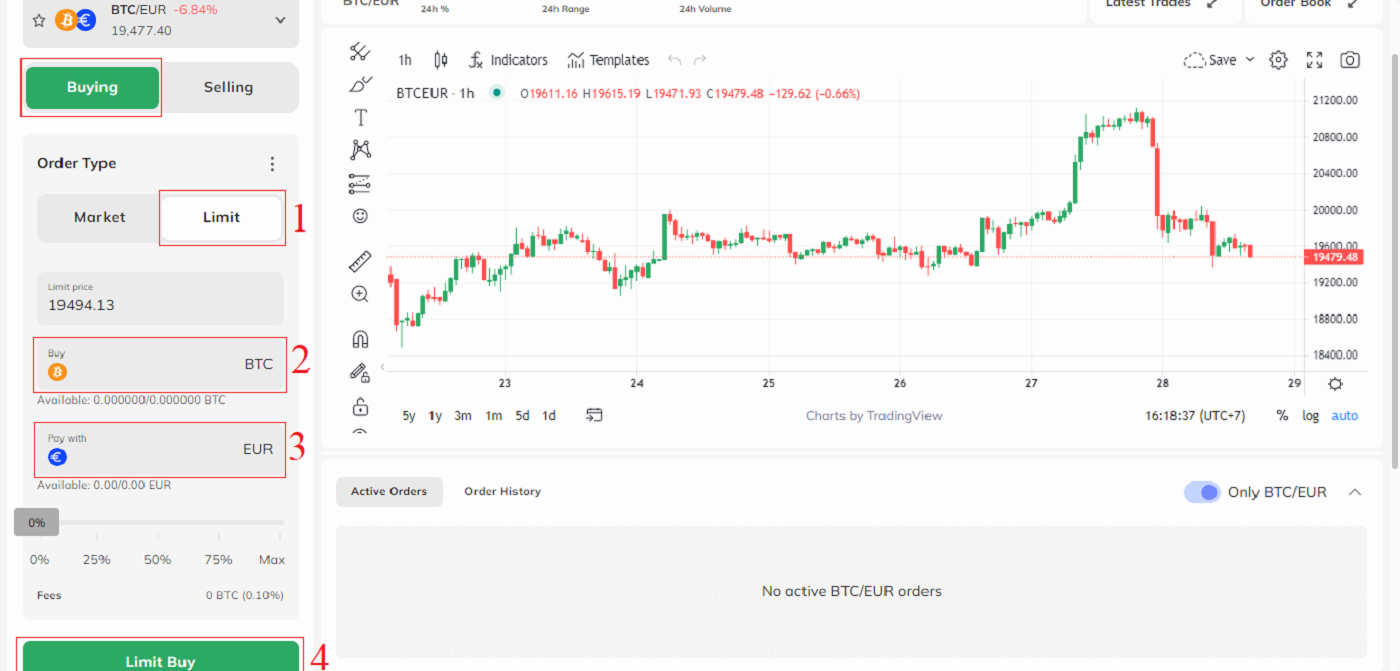
របៀបលក់ Crypto នៅលើ Coinmetro
1. ចូលទៅកាន់ គេហទំព័រ Coinmetro ចុចលើ ផ្ទាំង Exchange ដើម្បីទិញ ឬលក់គ្រីបតូ។

2. បន្ទាប់មកជ្រើសរើស crypto ដើម្បីផ្លាស់ប្តូរ។ នៅទីនេះ យើងប្រើ BTC/EUR ជាឧទាហរណ៍។
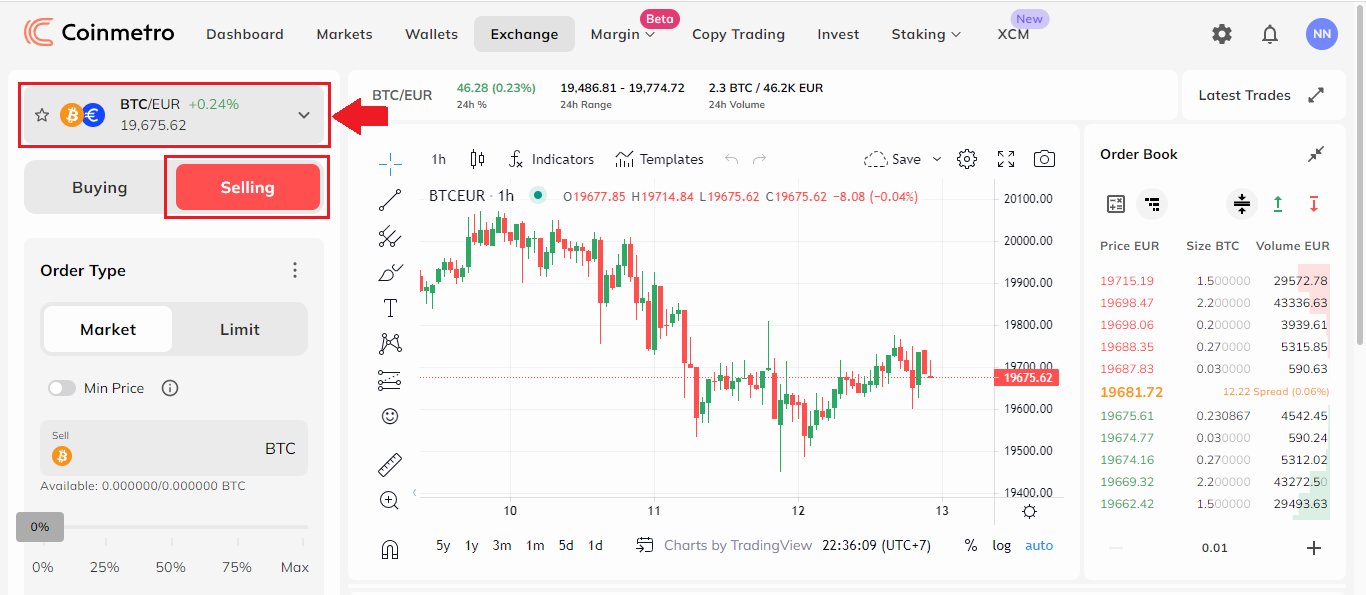
3. ដើម្បីស្វែងរក និងរកមើលគ្រីបតូ អ្នកនឹងត្រូវផ្លាស់ប្តូរដោយគ្រាន់តែវាយអក្សរកាត់គ្រីប នៅក្នុងតំបន់ [ Search all asset pair] ។

ការជួញដូរទីផ្សារ
សម្រាប់លក់ក្នុង តម្លៃទីផ្សារ បច្ចុប្បន្ន ៖
(1) ចុចលើ ផ្ទាំង ទីផ្សារ ។
(2) វាយបញ្ចូលចំនួនប៉ុន្មានដែលត្រូវលក់នៅក្នុង តំបន់ BTC
(3) ឬវាយបញ្ចូលចំនួន អឺរ៉ូ (រូបិយប័ណ្ណ) តំបន់
(4) ចុចលើ Sell BTC @ Market ដើម្បីដាក់សេចក្តីសម្រេច
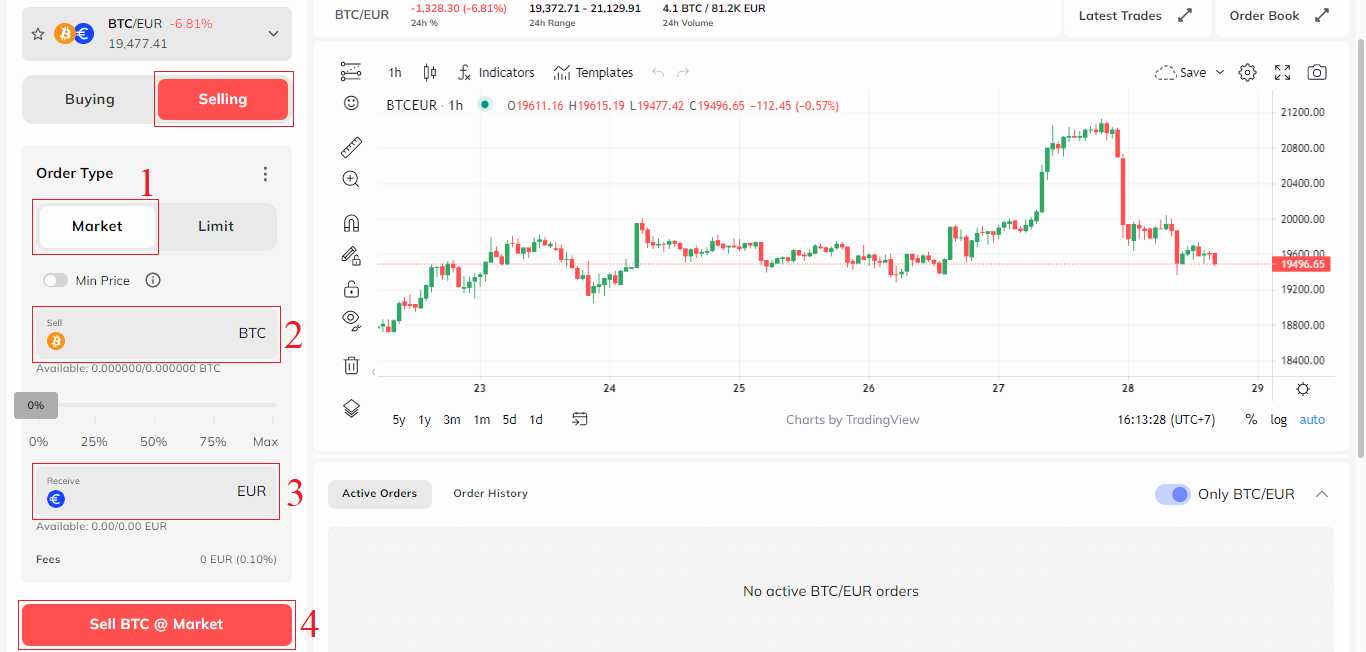
កំណត់ការជួញដូរ
សម្រាប់ ការកំណត់ការលក់ សូមអនុវត្តតាមជំហានទាំងនេះ៖
(1) ចុចលើផ្ទាំងទីផ្សារ។
(2) នៅក្នុងតំបន់ BTC វាយចំនួន crypto ដែលអ្នកចង់លក់
(3) ឬវាយបញ្ចូលចំនួនប្រាក់អឺរ៉ូ (រូបិយប័ណ្ណ) ដែលត្រូវលក់។
(4) ចុចលើ Limit Sell ដើម្បីដាក់សេចក្តីសម្រេច។
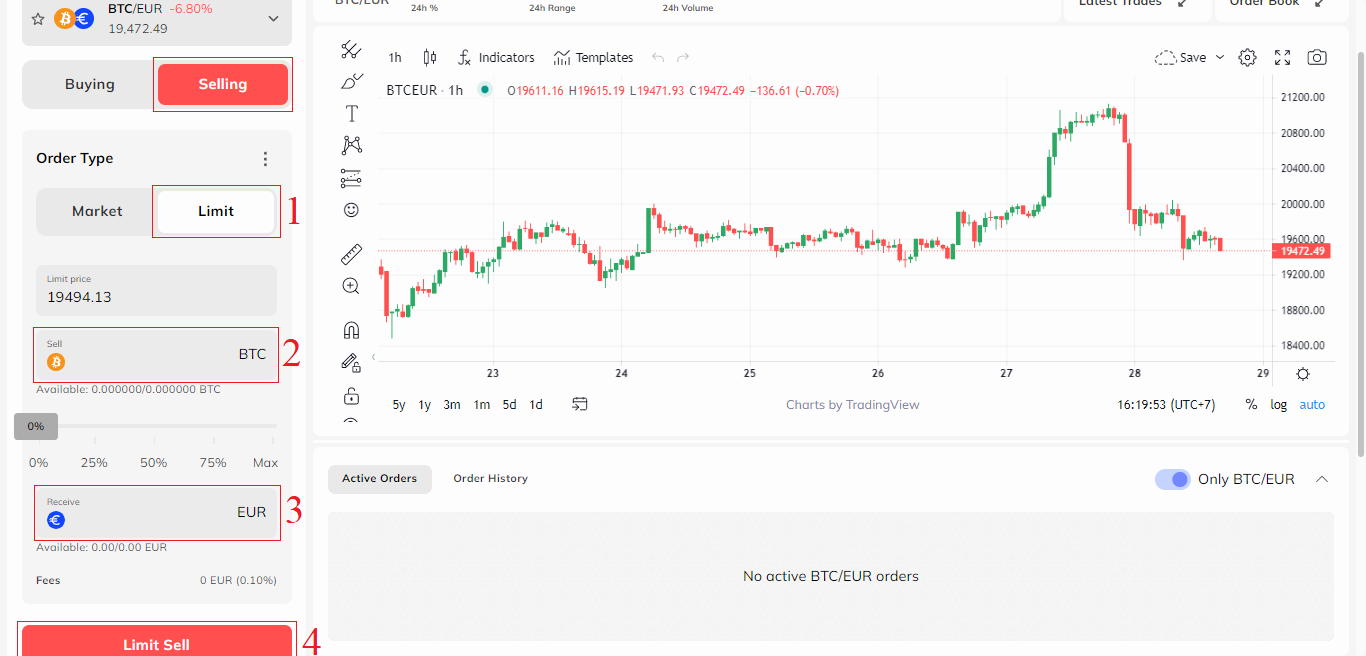
របៀបដាក់ការបញ្ជាទិញបញ្ឈប់
ការ បញ្ជាទិញបញ្ឈប់ (សំដៅផងដែរថាជាការបាត់បង់ការបញ្ឈប់) គឺជាការបញ្ជាទិញដែលធ្វើឡើងដើម្បីទិញ ឬលក់ទ្រព្យសកម្ម នៅពេលដែលតម្លៃនៃទ្រព្យសកម្មឈានដល់តម្លៃជាក់លាក់មួយ (ត្រូវបានគេស្គាល់ថាជាតម្លៃបញ្ឈប់)។ នៅពេលដែលតម្លៃបញ្ឈប់ត្រូវបានឈានដល់ ការបញ្ជាទិញបញ្ឈប់ក្លាយជាការបញ្ជាទិញទីផ្សារ។ ការបញ្ជាទិញឈប់ទិញត្រូវបានបញ្ចូលក្នុងតម្លៃឈប់លើសពីតម្លៃទីផ្សារបច្ចុប្បន្ន។
ការបញ្ជាទិញបញ្ឈប់អាចត្រូវបានដាក់ទាំងនៅលើ វេទិកាប្តូរប្រាក់ Coinmetro និង វេទិការឹម ។
សរុបមក ការបញ្ជាទិញឈប់នឹងចាប់ផ្តើមការបញ្ជាទិញ នៅពេលដែលទ្រព្យសកម្មឈានដល់តម្លៃជាក់លាក់មួយ។ នៅលើវេទិកា Coinmetro Exchange អ្នកអាចប្រើការបញ្ជាទិញបញ្ឈប់ដើម្បីលក់ទ្រព្យសកម្មប្រសិនបើវាធ្លាក់ចុះក្រោមតម្លៃជាក់លាក់មួយ ឬទិញទ្រព្យសកម្មប្រសិនបើវាផ្លាស់ទីលើសពីតម្លៃជាក់លាក់មួយ។
តើការបញ្ជាទិញបញ្ឈប់មានប្រយោជន៍នៅពេលណា?
ឧទាហរណ៍នៃពេលដែលការបញ្ជាទិញបញ្ឈប់អាចមានប្រយោជន៍គឺនៅពេលដែលការវិភាគគំនូសតាងបង្ហាញពីកម្រិតគាំទ្រដ៏រឹងមាំក្នុងតម្លៃជាក់លាក់មួយ។ ដោយដាក់ការបញ្ជាទិញលក់នៅចំណុចតម្លៃក្រោមកម្រិតគាំទ្រ អ្នកអាចការពារខ្លួនអ្នកពីការបាត់បង់បន្ថែមទៀត ក្នុងករណីដែលការគាំទ្រនឹងខូច។
របៀបបើកការបញ្ជាបញ្ឈប់
ដើម្បីបើកជម្រើសបញ្ឈប់ការបញ្ជាទិញនៅក្នុងវេទិកា Exchange មុខងារកម្រិតខ្ពស់ ត្រូវតែបើកនៅក្នុង ម៉ឺនុយ ការកំណត់ អាចចូលប្រើបានតាមរយៈ cogwheel នៅផ្នែកខាងស្តាំខាងលើនៃអេក្រង់របស់អ្នក។
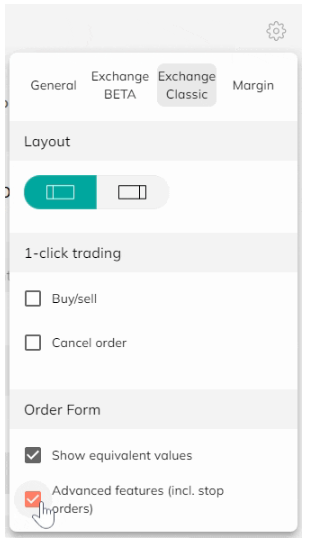
ទម្រង់បញ្ជាទិញសម្រាប់បញ្ឈប់ការបញ្ជាទិញ
ដើម្បីពន្យល់ពីទម្រង់បញ្ជាទិញសម្រាប់ការបញ្ជាទិញបញ្ឈប់ វាលដំបូងដែលត្រូវមើលគឺ តម្លៃបញ្ឈប់. ក្នុងឧទាហរណ៍ខាងក្រោម តម្លៃឈប់ត្រូវបានកំណត់ទៅ 1 EUR សម្រាប់ XCM ។ នេះមានន័យថានៅពេលដែល XCM ឡើងដល់តម្លៃ 1EUR នោះ ការបញ្ជាទិញទីផ្សារ ឬដែនកំណត់ នឹងត្រូវបានកេះ។
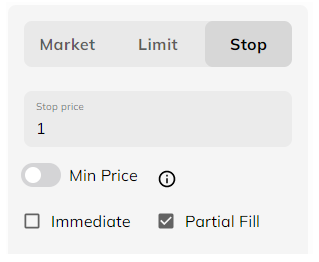
របៀបប្រតិបត្តិការបញ្ជាទិញបញ្ឈប់ទីផ្សារ
វិធីដំបូងដែលអ្នកអាចប្រើការបញ្ជាទិញឈប់គឺដើម្បីប្រតិបត្តិការបញ្ជាទិញទីផ្សារនៅពេលដែលតម្លៃឈប់របស់អ្នកត្រូវបានឈានដល់។ ដើម្បីធ្វើដូច្នេះ អ្វីដែលអ្នកត្រូវធ្វើគឺបញ្ចូលតម្លៃបញ្ឈប់ បើក ការបញ្ជាទិញភ្លាមៗ ហើយដាក់ការបញ្ជាទិញរបស់អ្នក។
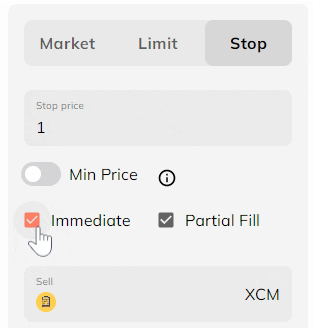
ជាមួយនឹង ការគូសធីកប្រអប់ បំពេញដោយផ្នែក ការបញ្ជាទិញរបស់អ្នកនឹងត្រូវបានប្រតិបត្តិ ជាបន្ទាន់ ឬលុបចោល ។ ប្រសិនបើផ្នែកណាមួយនៃការបញ្ជាទិញរបស់អ្នកមិនត្រូវបានបំពេញទេ វានឹងត្រូវបានលុបចោល។
ដោយ មិនបានធីកប្រអប់ បំពេញដោយផ្នែក ការបញ្ជាទិញរបស់អ្នកនឹងត្រូវបានប្រតិបត្តិជា កការបញ្ជាទិញទីផ្សារ បំពេញ ឬសម្លាប់ ។ ប្រសិនបើការបញ្ជាទិញទាំងមូលរបស់អ្នកមិនអាចបំពេញបានទេ វានឹងត្រូវបានលុបចោល។
សូមចំណាំថាការបញ្ជាទិញតាមទីផ្សារជាទូទៅនឹងត្រូវបានបំពេញទាំងស្រុងក្នុងតម្លៃទីផ្សារសមរម្យលើគូដែលមានភាគច្រើនរបស់យើង។ ទោះជាយ៉ាងណាក៏ដោយ យើងណែនាំអ្នកឱ្យបញ្ចូលគ្នានូវតម្លៃឈប់របស់អ្នកជាមួយនឹងតម្លៃអតិបរមា/នាទី (អាស្រ័យលើប្រសិនបើអ្នកកំពុងទិញ ឬលក់) ដើម្បីការពារអ្នកក្នុងករណីដែលមិនមានការបញ្ជាទិញនៅជិតតម្លៃឈប់របស់អ្នក ដែលបើមិនដូច្នេះទេអាចបណ្តាលឱ្យការបញ្ជាទិញទីផ្សាររបស់អ្នក នឹងត្រូវប្រតិបត្តិដោយការបាត់បង់។
របៀបអនុវត្តការបញ្ជាទិញបញ្ឈប់កំណត់
ដោយកំណត់តម្លៃអតិបរមា (នៅពេលទិញ) ឬតម្លៃអប្បបរមា (នៅពេលលក់) រួមជាមួយនឹងតម្លៃបញ្ឈប់របស់អ្នក ការបញ្ជាទិញបញ្ឈប់របស់អ្នកនឹងប្រតិបត្តិការបញ្ជាទិញដែលមានកំណត់នៅពេលដែលតម្លៃឈប់របស់អ្នកឈានដល់។
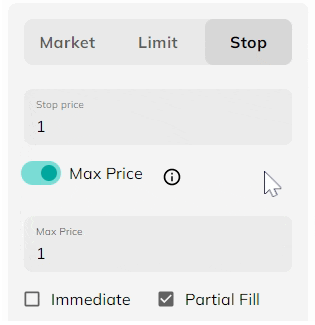
ដោយគ្មាន ការបញ្ជាទិញភ្លាមៗបានជ្រើសរើស វានឹងដាក់កម្រិតកំណត់ទៅក្នុងសៀវភៅក្នុងតម្លៃដែលបានបញ្ជាក់ ដែលនឹងនៅតែមានរហូតដល់បំពេញ ឬលុបចោល។
ជាមួយនឹងការកំណត់តម្លៃកំណត់ ជម្រើស បញ្ជាទិញភ្លាមៗ មិនគួរត្រូវបានគូសទេ។ ប្រសិនបើជម្រើសនេះត្រូវបានជ្រើសរើស វានឹងដំណើរការជាការបញ្ជាទិញទីផ្សាររហូតដល់តម្លៃកំណត់របស់អ្នក។តម្លៃឈប់គឺនៅចំណុចតម្លៃអ្វីដែលការបញ្ជាទិញរបស់អ្នកនឹងត្រូវបានប្រតិបត្តិ។
របៀបកំណត់ Stop Loss ឬយកប្រាក់ចំណេញ
តើអ្វីទៅជាការបញ្ជាបញ្ឈប់?
ការបញ្ជាទិញបញ្ឈប់ត្រូវបានប្រើដើម្បីបញ្ចូលទីតាំងនៅពេលដែលតម្លៃបំបែកខាងលើ ឬក្រោមកម្រិតជាក់លាក់មួយ (តម្លៃបញ្ឈប់)។ ការបញ្ជាបញ្ឈប់មាននៅលើ Exchange Platform (ជាមួយនឹងមុខងារកម្រិតខ្ពស់ដែលបានបើក) និង Margin Platform។
ឧទាហរណ៍ ប្រសិនបើតម្លៃសម្រាប់ QNT បច្ចុប្បន្នគឺ 104 ហើយអ្នកចង់ទិញភ្លាមៗនៅពេលដែលតម្លៃឡើងដល់ 105 អ្នកអាចដាក់ការបញ្ជាទិញ Stop Buy ជាមួយនឹងតម្លៃ Stop 105។ ស្រដៀងគ្នានេះដែរ
ប្រសិនបើអ្នកដាក់ការបញ្ជាទិញ Stop Sell ជាមួយ បញ្ឈប់តម្លៃ 100 អ្នកនឹងលក់នៅពេលដែលតម្លៃធ្លាក់ចុះដល់ 100។ ជាធម្មតាទាំងនេះត្រូវបានប្រើដើម្បីបញ្ចូលការជួញដូរ "បំបែក" នៅពេលដែលតម្លៃបំបែកតាមរយៈកម្រិតគាំទ្រ ឬកម្រិត resistance ។
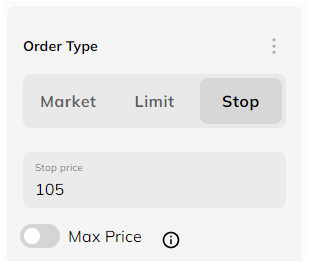
តើ Take Profit ជាអ្វី?
យកប្រាក់ចំណេញ (TP)អាចបង្កើតបានដោយគ្រាន់តែប្រើ Limit Order ក្នុងតម្លៃដែលអ្នកចង់លក់ទ្រព្យសកម្មរបស់អ្នកដើម្បីទទួលបានប្រាក់ចំណេញ។
ឧទាហរណ៍ ប្រសិនបើខ្ញុំទិញ QNT ក្នុងតម្លៃ 100 អឺរ៉ូ ហើយចង់លក់វានៅពេលដែលតម្លៃឡើងដល់ 110 អឺរ៉ូ ខ្ញុំនឹងកំណត់លំដាប់ កំណត់ ដើម្បីលក់ QNT របស់ខ្ញុំនៅតម្លៃ 1110 អឺរ៉ូ។ នេះផ្តល់នូវវិធីសាស្រ្តដែលមិនសមហេតុផលក្នុងការកំណត់ Stop Loss ព្រោះវាតែងតែល្អក្នុងការមានតួរលេខនៅក្នុងចិត្តថានៅពេលណាដែលអ្នកចង់ចាកចេញ ប្រសិនបើតម្លៃចាប់ផ្តើមធ្លាក់ចុះ។ ការបញ្ជាទិញនឹងអាចមើលឃើញនៅក្នុងសៀវភៅបញ្ជាទិញពីដំបូង ហើយពាណិជ្ជករផ្សេងទៀតនឹងឃើញថាអ្នកកំពុងទិញ QNT នៅតម្លៃ 110 អឺរ៉ូ។
ជម្រើស Take Profit បច្ចុប្បន្នមាននៅលើ Coinmetro Margin Platform ។ ទោះយ៉ាងណាក៏ដោយ វាមិនទាន់មាននៅលើ Margin Beta ថ្មីនៅឡើយទេ ប៉ុន្តែមុខងារកម្រិតខ្ពស់បន្ថែមទៀតនឹងត្រូវបន្ថែមក្នុងពេលឆាប់ៗនេះ! ក្នុងពេលជាមួយគ្នានេះ ប្រសិនបើអ្នកចង់រៀបចំ Take Profit (TP) អ្នកអាចធ្វើដូច្នេះបានដោយការកែសម្រួលការបញ្ជាទិញ ឬទីតាំងរបស់អ្នក ឬដោយប្រើ Classic Margin Platform។
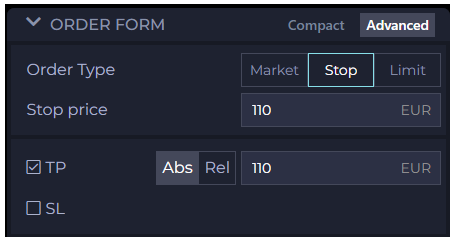
សេចក្តីសង្ខេប
បញ្ឈប់ការបាត់បង់ (SL) - កំណត់ក្នុងតម្លៃដែលការបញ្ជាទិញបិទដោយស្វ័យប្រវត្តិ នៅពេលដែលតម្លៃនៃការវិនិយោគឈានដល់តម្លៃទាបជាងដែលបានបញ្ជាក់។
Take Profit (TP) - កំណត់ក្នុងតម្លៃដែលការបញ្ជាទិញបិទដោយស្វ័យប្រវត្តិ នៅពេលដែលតម្លៃនៃការវិនិយោគឈានដល់តម្លៃខាងលើដែលបានបញ្ជាក់។
នៅក្នុង Margin Tradingដែនកំណត់ថ្មី ឬលំដាប់បញ្ឈប់នឹងបើកទីតាំងថ្មីជានិច្ច ទោះបីជាអ្នកមានទីតាំងបើកចំហដែលមានស្រាប់សម្រាប់គូដូចគ្នាក៏ដោយ។ វាអាចទៅរួចទាំងវែង និងខ្លីក្នុងគូតែមួយក្នុងពេលតែមួយក្នុងការជួញដូររឹម។
នៅក្នុងការជួញដូររឹម ការយកប្រាក់ចំណេញ និងការបាត់បង់ឈប់ត្រូវបានបញ្ជាក់នៅក្នុងលំដាប់បើក ឬបន្ថែមជាបន្តបន្ទាប់ទៅទីតាំងបើកចំហ។
របៀបដកប្រាក់នៅលើ Coinmetro
តើធ្វើដូចម្តេចដើម្បីដក Fiat ពី Coinmetro
ជំហានទី 1: ដើម្បីចាប់ផ្តើម ដំបូងអ្នកត្រូវតែចូលទៅកាន់ Coinmetro Dashboard របស់អ្នក ហើយជ្រើសរើស [ដកប្រាក់] ។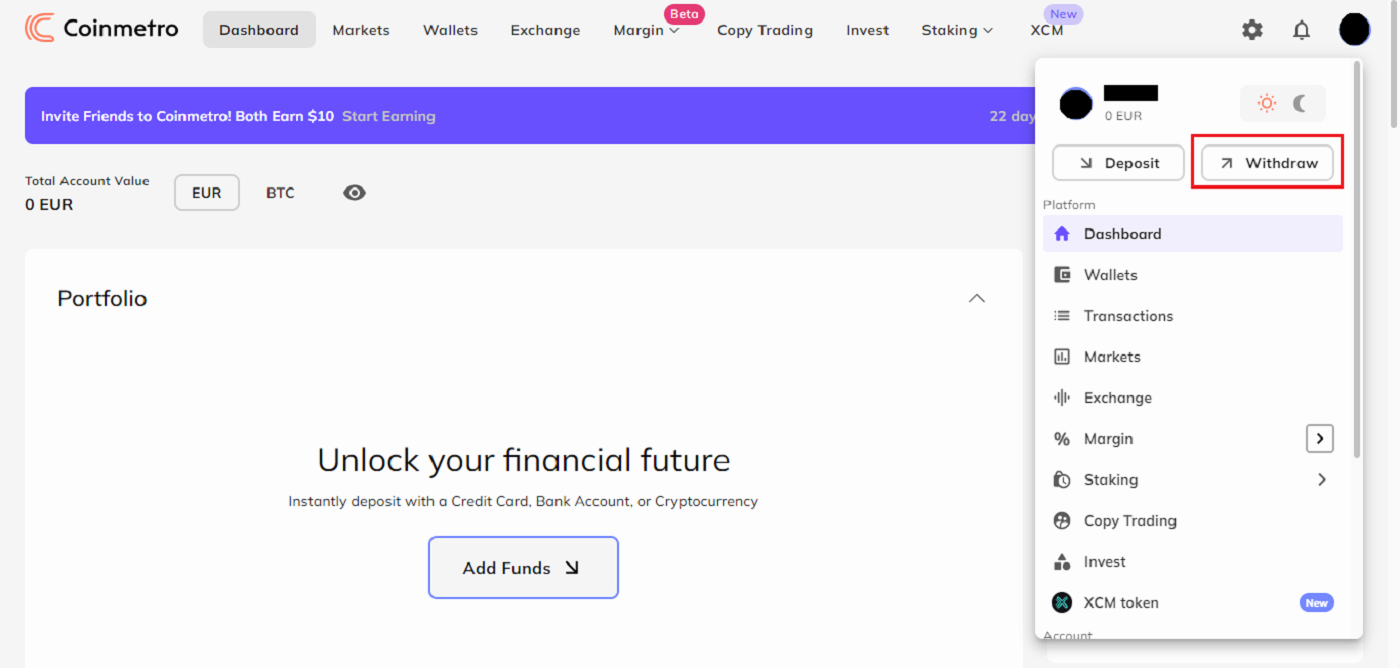
ជំហានទី 2: ពីម៉ឺនុយទម្លាក់ចុះ ចុចលើរូបិយប័ណ្ណដែលអ្នកចង់ដក។ សូមដឹងថាបញ្ជីនេះនឹងរួមបញ្ចូលតែរូបិយប័ណ្ណដែលមាននៅក្នុងគណនី Coinmetro របស់អ្នកប៉ុណ្ណោះ។
ក្នុងឧទាហរណ៍ខាងក្រោម យើងបានជ្រើសរើសដកប្រាក់ អឺរ៉ូតាមរយៈការផ្ទេរប្រាក់តាមធនាគារ SEPA ។
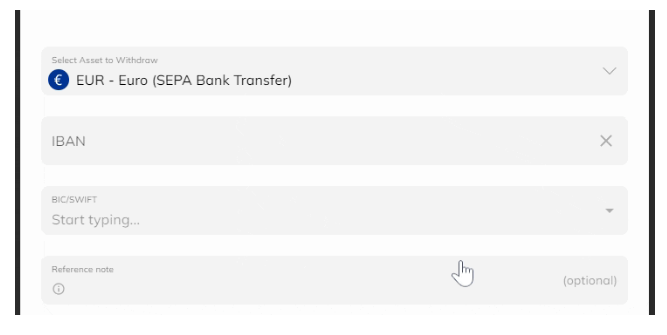
ចំណាំសំខាន់៖ មូលនិធិត្រូវតែមកពីគណនី ឬកាតដែលមានឈ្មោះរបស់អ្នក។ យើងមិនទទួលយកការទូទាត់ពីភាគីទីបីទេ។
អ្នកនឹងត្រូវផ្តល់អាសយដ្ឋានស្នាក់នៅរបស់អ្នក ប្រសិនបើអ្នកមិនមានពីមុនមក។ អ្នកអាចបញ្ជូនព័ត៌មានធនាគាររបស់អ្នក ប្រសិនបើអាសយដ្ឋានស្នាក់នៅរបស់អ្នកត្រូវបានផ្តល់ឱ្យរួចហើយ។ សូមជ្រាបថា អ្នកមិនអាចផ្ញើប្រាក់ទៅបុគ្គល ឬស្ថាប័នផ្សេងទៀតបានទេ។ មានតែគណនីធនាគារផ្ទាល់ខ្លួនរបស់អ្នកប៉ុណ្ណោះដែលមានសិទ្ធិដកប្រាក់។
ជំហានទី 3៖ អ្នកនឹងត្រូវបញ្ចូល លេខកូដ IBAN និង SWIFT របស់អ្នក (សម្រាប់ EUR/International Transfers) ឬ Sort Code និង Account Number (សម្រាប់ GBP Faster Payments) ។
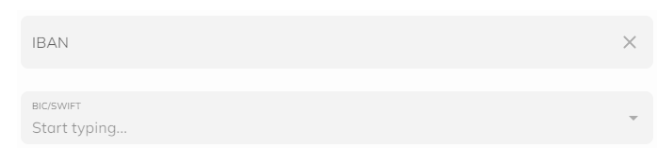
ប្រសិនបើអ្នកបាន រក្សាទុកលេខកូដ BIC/SWIFT រួចហើយ អ្នកអាចជ្រើសរើសវាដោយចុចលើ សញ្ញាព្រួញចុះក្រោម ហើយជ្រើសរើសលេខកូដពីបញ្ជីទម្លាក់ចុះ។
ឥឡូវនេះ អ្នកក៏មានជម្រើសក្នុងការចាកចេញពី aចំណាំយោង នៅពេលធ្វើការដកប្រាក់។

ជំហានទី 4: ចំនួនទឹកប្រាក់ដែលអ្នកចង់ដកត្រូវតែបញ្ចូល។ ចំនួនទឹកប្រាក់ដែលអ្នកចង់ទទួលបានអាចត្រូវបានបញ្ចូលដោយដៃនៅក្នុង ប្រអប់ "ចំនួនទឹកប្រាក់" ។ ជាជម្រើសមួយ អ្នកអាចចុចលើ "Min/Max" ឬគ្រាន់តែរុញបិទបើកទៅជាភាគរយដែលអ្នកចង់ទទួលបាន។
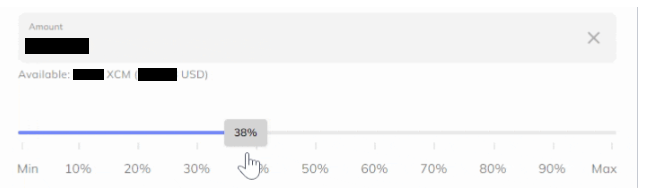
វិធីដករូបិយប័ណ្ណគ្រីបតូពី Coinmetro
ឥឡូវនេះ Coinmetro ស្ថិតនៅក្រោមកាតព្វកិច្ចក្នុងការប្រមូល ផ្ទៀងផ្ទាត់ បញ្ជូន និងរក្សាទុកព័ត៌មានជាក់លាក់អំពីអ្នកផ្ញើ និងអ្នកទទួលនៃការដកប្រាក់រូបិយប័ណ្ណគ្រីបតូ។ នេះមានន័យថាប្រសិនបើអ្នកកំពុងដក crypto ទៅអាសយដ្ឋានកាបូបខាងក្រៅ អ្នកនឹងតម្រូវឱ្យបញ្ជាក់៖
- មិនថាអ្នកកំពុងផ្ញើ crypto ទៅកាបូបផ្ទាល់ខ្លួនរបស់អ្នកទេ។
- ប្រសិនបើអ្នកកំពុងផ្ញើទៅភាគីទីបី ឈ្មោះពេញរបស់អ្នកទទួល និងអាសយដ្ឋានកាបូប
- មិនថាអ្នកកំពុងផ្ញើរូបិយបណ្ណគ្រីបតូទៅកាបូបលុយ ឬការផ្លាស់ប្តូរផ្សេងទៀតទេ។
ជំហានទី 1: ដើម្បីចាប់ផ្តើម ដំបូងអ្នកត្រូវតែចូលទៅកាន់ Coinmetro Dashboard របស់អ្នក ហើយជ្រើសរើស [ដកប្រាក់] ។
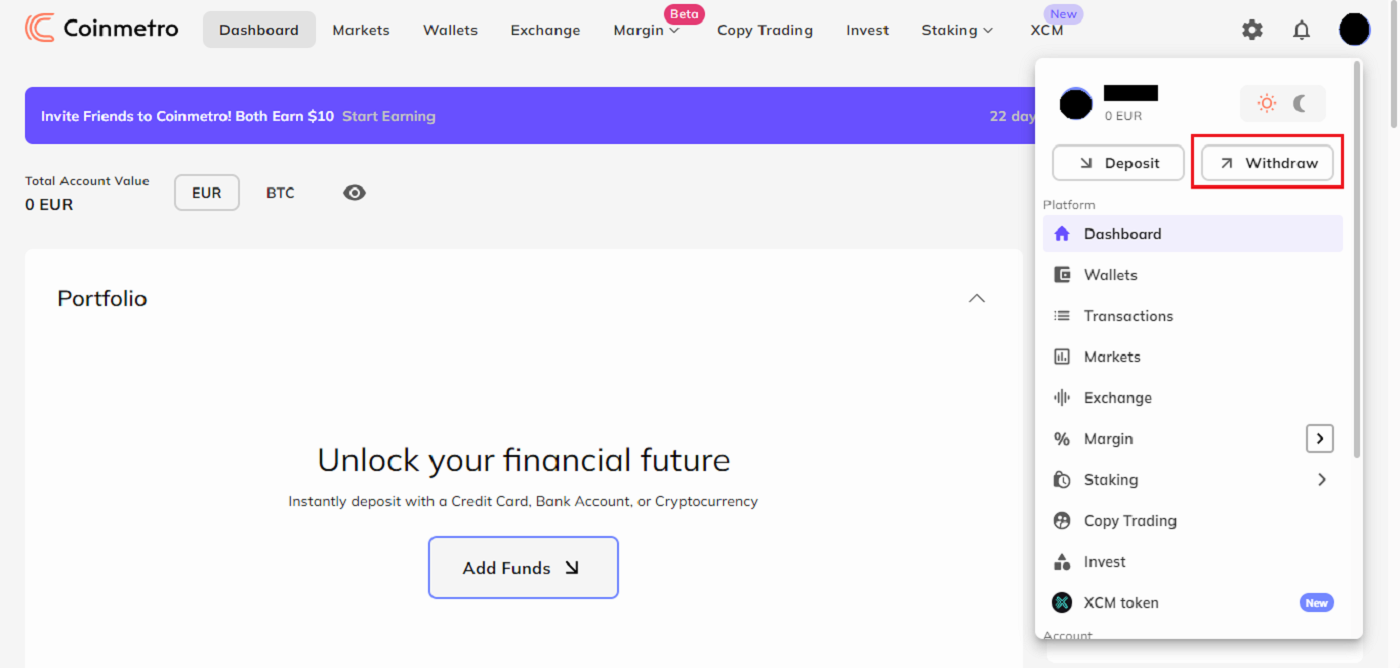
ជំហានទី 2: បន្ទាប់មកជ្រើសរើស cryptocurrency ដែលអ្នកចង់ដកដោយចុចលើវានៅក្នុងម៉ឺនុយទម្លាក់ចុះ។
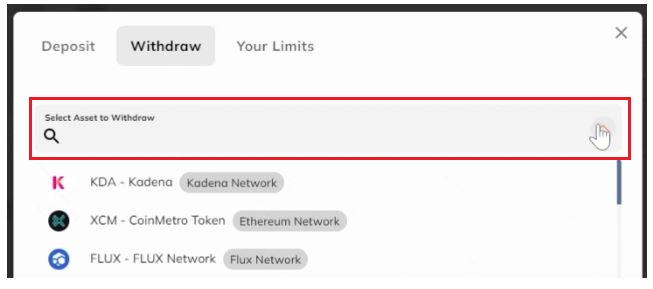
ជំហានទី 3៖ អាសយដ្ឋានកាបូបពីកាបូបខាងក្រៅដែលអ្នកចង់ទទួលបានមូលនិធិរបស់អ្នកឥឡូវនេះត្រូវតែត្រូវបានចម្លង និងបិទភ្ជាប់ទៅក្នុងប្រអប់។ អ្នកគួរតែផ្ទៀងផ្ទាត់វាម្តងទៀត ដើម្បីប្រាកដថាមិនមានកំហុស។

លើសពីនេះទៀត អ្នកមានជម្រើសក្នុងការបន្ថែមការកត់សម្គាល់ និងប្រាប់យើងបន្តិចអំពីការដកប្រាក់របស់អ្នក។ ឧទាហរណ៍ "ដកប្រាក់ទៅកាបូប MetaMask របស់ខ្ញុំ" ។

ជំហានទី 4: ចំនួនទឹកប្រាក់ដែលអ្នកចង់ដកត្រូវតែបញ្ចូល។ ចំនួនទឹកប្រាក់ដែលអ្នកចង់ទទួលបានអាចត្រូវបានបញ្ចូលដោយដៃនៅក្នុងប្រអប់ចំនួនទឹកប្រាក់។ ជាជម្រើសមួយ អ្នកអាចចុចលើ Min/Max ឬគ្រាន់តែរុញបិទបើកទៅជាភាគរយដែលអ្នកចង់ទទួលបាន។
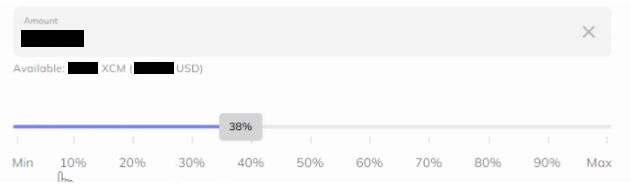
ការធ្វើឱ្យប្រាកដថាផលបូកគឺគ្រប់គ្រាន់ដើម្បីបង់ថ្លៃបណ្តាញគឺមានសារៈសំខាន់ណាស់។ អ្នកនឹងមិនអាចបន្តបានទេ ហើយនឹងឃើញសារកំហុសខាងក្រោម ប្រសិនបើបរិមាណមិនគ្រប់គ្រាន់៖

ដោយក្រឡេកមើលប្រអប់ព័ត៌មានពណ៌ខៀវ អ្នកអាចឃើញការចំណាយទាក់ទងនឹងប្រតិបត្តិការនេះ ក៏ដូចជាផលបូកដែលអ្នកនឹងទទួលបាននៅក្នុងកាបូបខាងក្រៅរបស់អ្នក។

ជំហានទី 5: ចុច បន្ត នៅពេលដែលអ្នកបានពិនិត្យពីរដងថាព័ត៌មានទាំងអស់គឺត្រឹមត្រូវ។ ជាថ្មីម្តងទៀត អ្នកអាចពិនិត្យមើលថ្លៃសេវា និងចំនួនទឹកប្រាក់ដែលអ្នកនឹងទទួលបាន ហើយបញ្ជាក់ថាអ្វីគ្រប់យ៉ាងគឺត្រឹមត្រូវនៅលើទំព័រសង្ខេបដែលនៅខាងក្រោម។

ដើម្បីបញ្ជាក់ប្រតិបត្តិការ ប្រសិនបើ 2 Factor Authentication (2FA) ត្រូវបានបើកសម្រាប់ការដកប្រាក់ អ្នកត្រូវតែបញ្ចូលលេខកូដ 2FA របស់អ្នក។
ជំហានទី 6: សំណើរបស់អ្នកសម្រាប់ការដកប្រាក់នឹងត្រូវបានអនុម័តបន្ទាប់ពីវាត្រូវបានផ្ទៀងផ្ទាត់។ សល់តែប៉ុណ្ណឹងទេ ចាំលុយមកជាមួយ!

បញ្ជាក់គោលដៅដកប្រាក់របស់អ្នក (សម្រាប់ការដកប្រាក់លើកដំបូង)
អ្នកនឹងទទួលបានការជូនដំណឹងលេចឡើង និងអ៊ីមែលមួយដែលសុំឱ្យអ្នកបញ្ជាក់ប្រតិបត្តិការនៅពេលដំបូងដែលការដកប្រាក់ត្រូវបានធ្វើឡើងទៅកាន់អាសយដ្ឋានកាបូប។ សូមបញ្ជាក់គោលដៅដកប្រាក់ថ្មីរបស់អ្នកដោយចុចប៊ូតុងក្នុងអ៊ីមែលដែលមានប្រធានបទ "សូមបញ្ជាក់ទិសដៅដកប្រាក់ថ្មីរបស់អ្នក" មុនពេលចូលទៅក្នុងវេទិកា។ តាមអាសយដ្ឋានកាបូប អ្នកគ្រាន់តែត្រូវអនុវត្តវាតែម្តងប៉ុណ្ណោះ។

ការដកប្រាក់របស់អ្នកនឹងដំណើរការជាធម្មតាបន្ទាប់ពីការបញ្ជាក់។
រក្សាទុកអាសយដ្ឋានកាបូបរបស់អ្នក (ជាជម្រើស)
នៅពេលដែលគោលដៅដកប្រាក់ត្រូវបានកំណត់ អ្នកអាចដាក់ឈ្មោះ និងចងចាំអាសយដ្ឋានកាបូបនីមួយៗ ដូច្នេះអ្នកនឹងមិនចាំបាច់បញ្ចូលវាដោយដៃនៅពេលធ្វើការដកប្រាក់បន្ថែមទៀតទៅកាន់ទីតាំងដូចគ្នា។

នៅលើទម្រង់ដកប្រាក់ សូមជ្រើសរើស My Wallets ដើម្បីចូលប្រើកាបូបដែលអ្នកបានរក្សាទុក។

របៀបដកប្រាក់ AUD ពី Coinmetro
ជំហានទី 1: ដំបូង អ្នកនឹងត្រូវឆ្ពោះទៅកាន់ Coinmetro Dashboard របស់អ្នក ហើយបន្ទាប់មកចុច ដកប្រាក់ ។

ជំហានទី 2: ពីម៉ឺនុយទម្លាក់ចុះ ស្វែងរក AUD ។ ពីជម្រើស សូមជ្រើសរើស AUD - ដុល្លារអូស្ត្រាលី (SWIFT) ។ ដើម្បីជ្រើសរើសជម្រើសនេះ អ្នកត្រូវតែមាន ប្រាក់អូស្ត្រាលី មួយចំនួន នៅក្នុងគណនី Coinmetro របស់អ្នក។
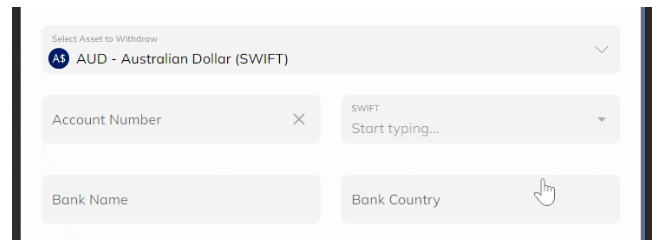
ជំហានទី 3៖ បញ្ចូល [លេខគណនី] , [លេខកូដ SWIFT] , [ឈ្មោះធនាគារ] , [ធនាគារប្រទេស] និង [អាសយដ្ឋានអ្នកទទួលផល] របស់អ្នក ។ ដោយចុចលើគណនីរបស់ខ្ញុំ ហើយជ្រើសរើសគណនីដែលសមស្របពីបញ្ជីទម្លាក់ចុះ អ្នកអាចជ្រើសរើសគណនីដែលត្រូវបានរក្សាទុករួចហើយ។
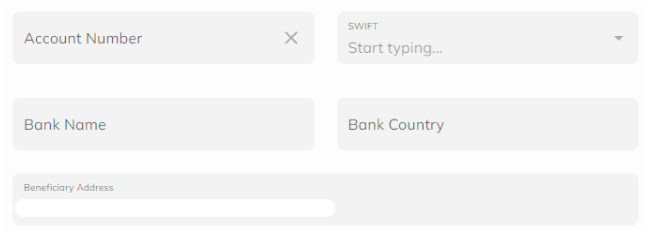
ជំហានទី 4៖ ទុកចំណាំយោង (ជាជម្រើស)។

ជំហានទី 5: បញ្ចូលការដកប្រាក់ [Amount] ។
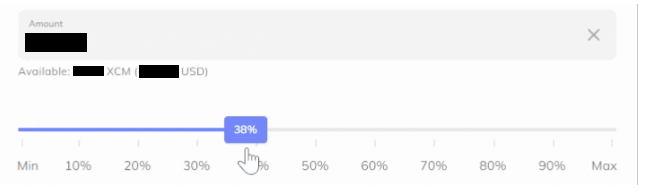
បន្ទាប់ពីនោះ អ្នកត្រូវតែបញ្ចូលចំនួនទឹកប្រាក់ដែលអ្នកចង់ដក។ អ្នកអាចបញ្ចូលផលបូកដែលអ្នកចង់ទទួលបានដោយដៃនៅក្នុង វាល ចំនួនទឹកប្រាក់ ។ ជាជម្រើសមួយ អ្នកគ្រាន់តែអាចចុចលើ Min/Max ឬចុចហើយរំកិលបិទបើកទៅជាភាគរយដែលចង់បាន។
ចំណាំសំខាន់៖ ចំនួន នេះ គឺគ្រប់គ្រាន់ដើម្បីរ៉ាប់រងថ្លៃដកប្រាក់ ។ ប្រសិនបើចំនួនទឹកប្រាក់មិនគ្រប់គ្រាន់ អ្នកនឹងមិនអាចបន្តបានទេ។
ជំហានទី 6: បញ្ជាក់ព័ត៌មានលម្អិតរបស់អ្នក។

ចុច បន្ត នៅពេលដែលអ្នកបានពិនិត្យពីរដងថាព័ត៌មានទាំងអស់គឺត្រឹមត្រូវ។ ជាថ្មីម្តងទៀត អ្នកអាចពិនិត្យមើលថ្លៃសេវា និងចំនួនទឹកប្រាក់ដែលអ្នកនឹងទទួលបាន ហើយបញ្ជាក់ថាអ្វីគ្រប់យ៉ាងគឺត្រឹមត្រូវនៅលើទំព័រសង្ខេបដែលនៅខាងក្រោម។
ចំណាំ៖ វាមានសារៈសំខាន់ណាស់ក្នុងការធានាថាអ្នកពិនិត្យពីរដងថាព័ត៌មានទាំងអស់ត្រូវបានបញ្ចូលត្រឹមត្រូវ។ នៅពេលដែលការផ្ទេរប្រាក់ត្រូវបានផ្ញើ វាមិនអាចកែប្រែព័ត៌មានណាមួយបានទេ ហើយប្រតិបត្តិការមិនអាចត្រឡប់វិញបានទេ។
របៀបដក GBP (ផោនអង់គ្លេសដ៏អស្ចារ្យ) ពី Coinmetro
ជំហានទី 1: ដើម្បីចាប់ផ្តើម ដំបូងអ្នកត្រូវតែចូលទៅកាន់ Coinmetro Dashboard របស់អ្នក ហើយជ្រើសរើស ដកប្រាក់ ។
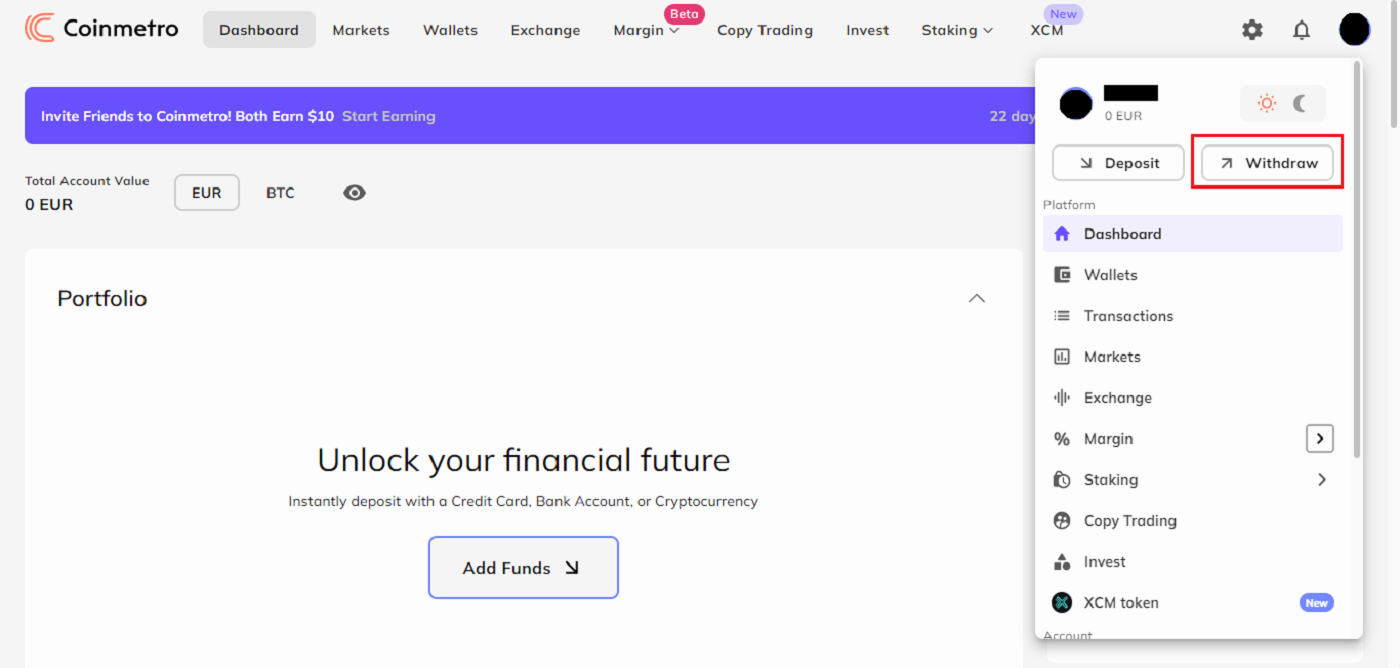
ជំហានទី 2: ពីម៉ឺនុយទម្លាក់ចុះ ស្វែងរក GBP
ពីការជ្រើសរើស ជ្រើសរើស GBP - Pound Sterling (ការទូទាត់លឿនជាងមុន) ។ អ្នកនឹងមិនអាចជ្រើសរើសជម្រើសនេះបានទេ ប្រសិនបើអ្នកមិនមាន GBP ណាមួយដែលអាចចូលប្រើបាននៅក្នុងគណនី Coinmetro របស់អ្នក។
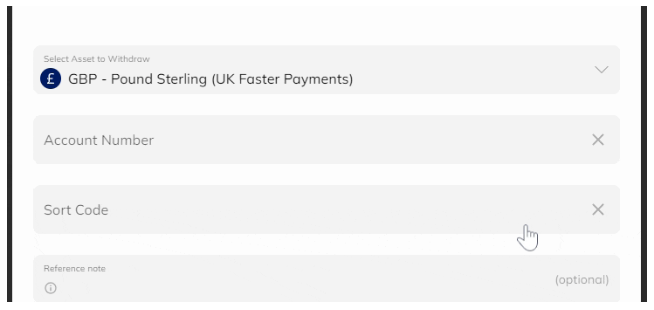
ជំហានទី 3: បញ្ចូល លេខកូដតម្រៀប របស់អ្នក និង លេខគណនី
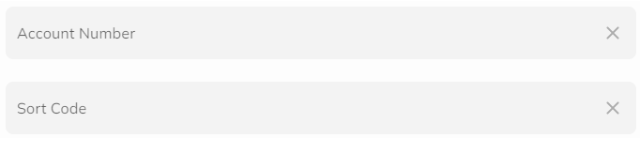
ជំហានទី 4: ឥឡូវនេះ អ្នកក៏មានជម្រើសក្នុងការទុក ឯកសារយោង នៅពេលធ្វើការដកប្រាក់។

ជំហានទី 5: បញ្ចូល ចំនួនទឹកប្រាក់ ដកប្រាក់
បន្ទាប់ពីនោះ អ្នកត្រូវតែបញ្ចូលចំនួនទឹកប្រាក់ដែលអ្នកចង់ដក។ អ្នកអាចបញ្ចូលផលបូកដែលអ្នកចង់ទទួលបានដោយដៃនៅក្នុង វាល ចំនួនទឹកប្រាក់ ។ ជាជម្រើសមួយ អ្នកគ្រាន់តែអាចចុចលើ Min/Max ឬចុចហើយរំកិលបិទបើកទៅជាភាគរយដែលចង់បាន។
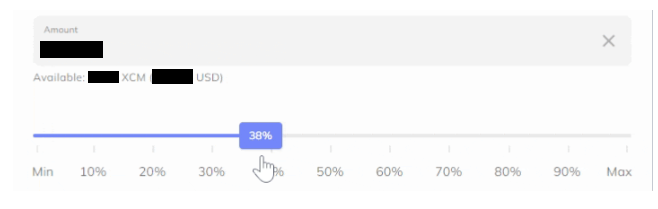
ជំហានទី 6៖ បញ្ជាក់ព័ត៌មានលម្អិតរបស់អ្នក
ចុច បន្ត បន្ទាប់ពីធ្វើឱ្យប្រាកដថា ព័ត៌មានទាំងអស់ មានភាពត្រឹមត្រូវ។ បន្ទាប់ពីនោះ អ្នកនឹងត្រូវបាននាំទៅកាន់សេចក្តីសង្ខេបនៃប្រតិបត្តិការរបស់អ្នក ដែលជាកន្លែងដែលអ្នកអាចពិនិត្យមើលឡើងវិញនូវថ្លៃសេវា និងចំនួនទឹកប្រាក់ដែលអ្នកនឹងទទួលបាន ហើយ បញ្ជាក់ ថាវាត្រឹមត្រូវ។

សំណើរបស់អ្នកសម្រាប់ការដកប្រាក់នឹងត្រូវបានអនុម័តនៅពេលដែលវាត្រូវបានផ្ទៀងផ្ទាត់។ នៅសល់តែប៉ុណ្ណឹងទេ ចាំលុយមកជាមួយអ្នក!
របៀបដកប្រាក់ USD (ដុល្លារអាមេរិក) ពី Coinmetro
ជំហានទី 1: ដំបូង អ្នកនឹងត្រូវឆ្ពោះទៅកាន់ Coinmetro Dashboard របស់អ្នក ហើយបន្ទាប់មកចុច ដកប្រាក់។ 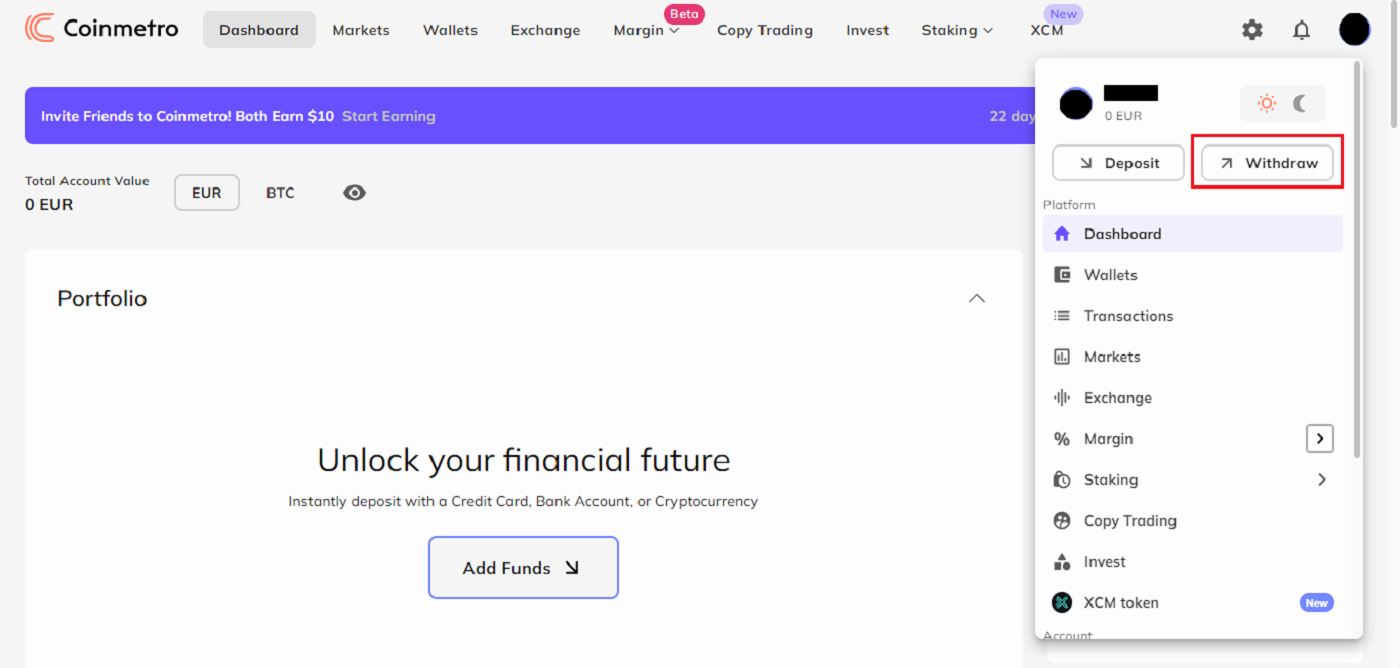
ឥឡូវនេះរកមើល USD នៅក្នុងម៉ឺនុយទម្លាក់ចុះ។ អ្នកមានជម្រើសពីរនៅពេលដកប្រាក់ដុល្លារអាមេរិកទៅកាន់គណនីធនាគាររបស់អ្នក៖
- ដុល្លារ - ដុល្លារអាមេរិក (AHC)
- ដុល្លារ - ដុល្លារអាមេរិក (ខ្សែក្នុងស្រុក)
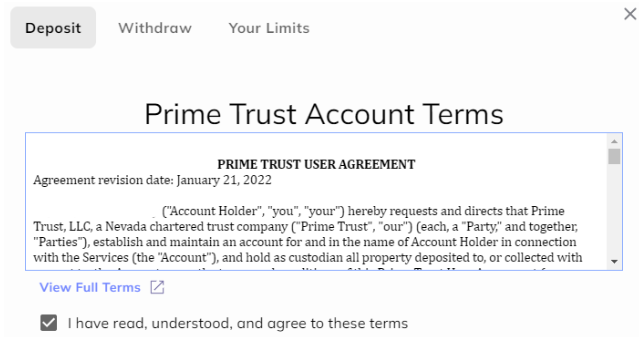
សូមជ្រាបថា ដោយសារមូលប្បទានប័ត្របន្ថែមពីដៃគូធនាគារអាមេរិករបស់យើង ការផ្ទៀងផ្ទាត់សម្រាប់ការដាក់ប្រាក់ USD ដំបូងរបស់អ្នកអាចចំណាយពេល រហូតដល់ 5 ថ្ងៃធ្វើការ ដើម្បីអនុម័ត។ នៅពេលដែលវាត្រូវបានបញ្ចប់ អ៊ីមែលនឹងត្រូវបានផ្ញើទៅអ្នក។

សម្រាប់ Prime Trust ដើម្បីផ្ទៀងផ្ទាត់អត្តសញ្ញាណរបស់អ្នក អ្នកនឹងត្រូវ បញ្ចូលលេខសន្តិសុខសង្គមរបស់អ្នក ផងដែរ ប្រសិនបើអ្នករស់នៅក្នុងសហរដ្ឋអាមេរិក។

ជាអកុសល យើងមិនអាចធ្វើសុពលភាពគណនីរបស់អ្នកដោយដៃបានទេ ប្រសិនបើការផ្ទៀងផ្ទាត់បរាជ័យ ដូច្នេះអ្នកនឹងត្រូវជ្រើសរើសវិធីសាស្ត្រដកប្រាក់ផ្សេងទៀត។
ជំហានទី 2: ជ្រើសរើសវិធីដកប្រាក់របស់អ្នក។
- សម្រាប់ USD ACH ដកប្រាក់
អ្នកអាចជ្រើសរើស ជម្រើស ការផ្ទេរប្រាក់តាមធនាគារ USD ACH ពីម៉ឺនុយទម្លាក់ចុះ ប្រសិនបើអ្នកនៅសហរដ្ឋអាមេរិក។
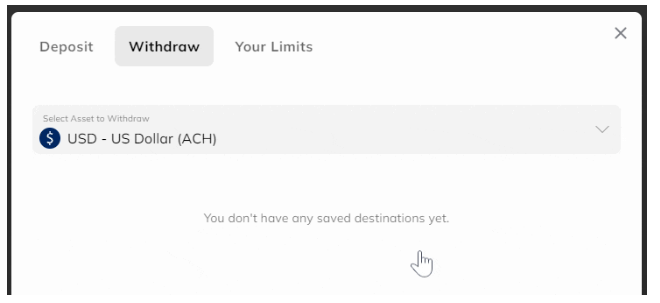
- សម្រាប់ការដកខ្សែក្នុងស្រុក USD
ជ្រើសរើស ជម្រើស USD Domestic Wire ពីម៉ឺនុយទម្លាក់ចុះ។
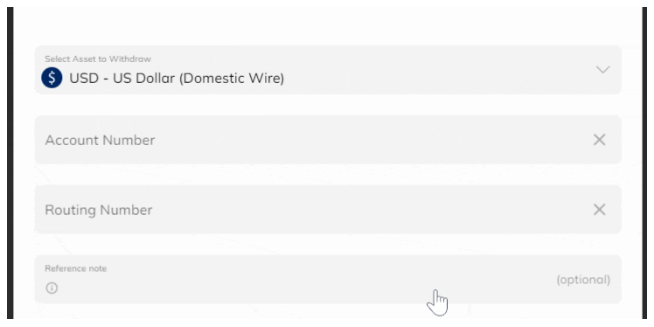
ឥឡូវនេះ អ្នកនឹងត្រូវបញ្ចូល លេខគណនី របស់អ្នក និង លេខបញ្ជូនខ្សែ ។
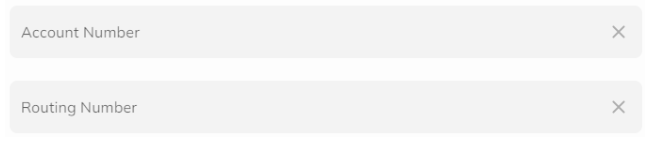
ជំហានទី 3: ឥឡូវនេះ អ្នកក៏មានជម្រើសក្នុងការទុក ឯកសារយោង នៅពេលធ្វើការដកប្រាក់។

ជំហានទី 4: បញ្ចូលចំនួនទឹកប្រាក់ដក
ចំនួន ទឹកប្រាក់ ដែលអ្នកចង់ដកត្រូវតែបញ្ចូល។ ចំនួនទឹកប្រាក់ដែលអ្នកចង់ទទួលបានអាចត្រូវបានបញ្ចូលដោយដៃនៅក្នុង ប្រអប់ ចំនួនទឹកប្រាក់ ។ ជាជម្រើសមួយ អ្នកអាចចុចលើ Min/Max ឬគ្រាន់តែរុញបិទបើកទៅជាភាគរយដែលអ្នកចង់ទទួលបាន។
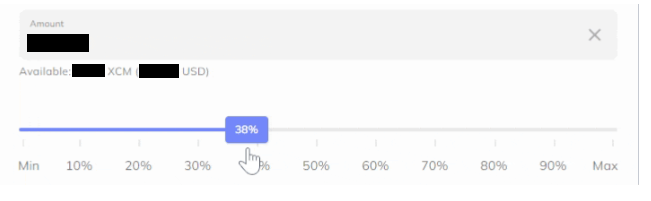
ជំហានទី 5: បញ្ជាក់ព័ត៌មានលម្អិតរបស់អ្នក។
បន្ទាប់ពីពិនិត្យដោយប្រុងប្រយ័ត្ននូវព័ត៌មានទាំងអស់គឺត្រឹមត្រូវសូមចុច បន្ត ។ វានឹងនាំអ្នកទៅកាន់សេចក្តីសង្ខេបនៃប្រតិបត្តិការរបស់អ្នក ដែលអ្នកអាចពិនិត្យមើលថ្លៃសេវា និងចំនួនទឹកប្រាក់ដែលអ្នកនឹងទទួលបានម្តងទៀត ហើយ បញ្ជាក់ ថាវាត្រឹមត្រូវ។

របៀបដកប្រាក់អឺរ៉ូ (អឺរ៉ូ) ពី Coinmetro
ជំហានទី 1: ជាដំបូង សូមចូលទៅកាន់ Coinmetro Dashboard របស់អ្នក ហើយបន្ទាប់មកចុច [ដកប្រាក់] ។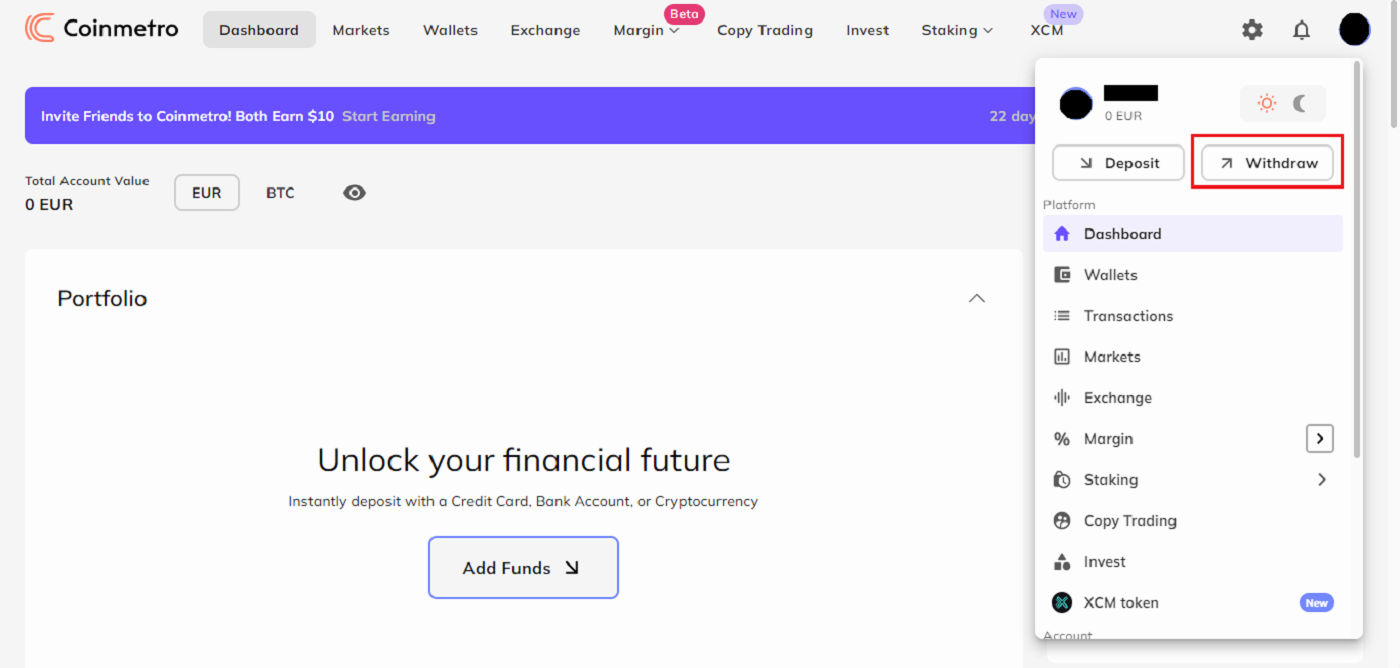
ឥឡូវនេះរកមើល EUR នៅក្នុងម៉ឺនុយទម្លាក់ចុះ។ នៅពេលអ្នកចង់ដាក់ប្រាក់អឺរ៉ូទៅក្នុងគណនីធនាគាររបស់អ្នក អ្នកមានជម្រើសពីរ៖
ការផ្ទេរប្រាក់តាមធនាគារ EUR SEPA
- EUR SEPA ផ្ទេរប្រាក់តាមធនាគារ
- ផ្ទេរប្រាក់អឺរ៉ូ SWIFT
- សម្រាប់ការផ្ទេរប្រាក់តាមធនាគារ EUR SEPA៖
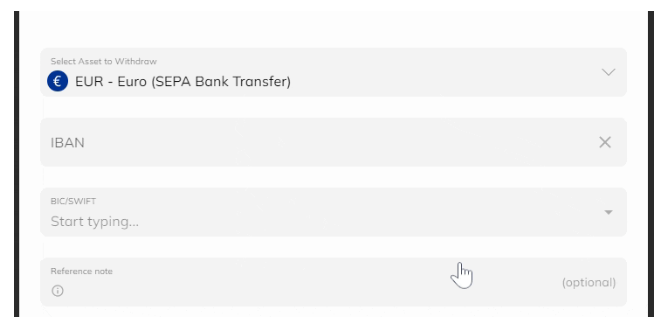
បញ្ចូលលេខកូដ IBAN, BIC និង SWIFT របស់អ្នក។ ដោយចុចលើព្រួញ d ownward-pointing និងជ្រើសរើសលេខកូដពីបញ្ជីជ្រើសរើស អ្នកអាចជ្រើសរើស លេខកូដ BIC/SWIFT ដែលត្រូវបានរក្សាទុករួចហើយ។
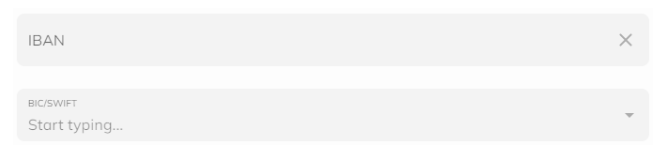
- សម្រាប់ការផ្ទេរប្រាក់ EUR SWIFT៖
អ្នកនៅតែអាចចូលទៅកាន់ Coinmetro Dashboard របស់អ្នក ចុច ដកប្រាក់ ហើយជ្រើសរើស ជម្រើស EUR - Euro (SWIFT) ប្រសិនបើអ្នកមិនស្ថិតនៅក្នុងតំបន់ SEPA។

បញ្ចូល លេខគណនី របស់អ្នក លេខ កូដ SWIFT ឈ្មោះធនាគារ ប្រទេសធនាគារ និង អាសយដ្ឋាន អ្នកទទួលផល ។
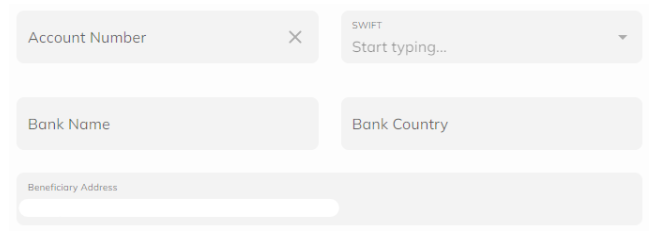
ជំហានទី 3៖ ទុក ចំណាំយោង (ជាជម្រើស) ។ បន្ថែមពីលើនេះ ឥឡូវនេះ អ្នកអាចផ្តល់នូវការកត់សម្គាល់ជាឯកសារយោងនៅពេលអ្នកដកប្រាក់។

ជំហានទី 4: បញ្ចូល ចំនួនទឹកប្រាក់ ដក ។ បន្ទាប់មក អ្នកនឹងត្រូវបញ្ចូលចំនួនទឹកប្រាក់ដែលអ្នកចង់ដក។ អ្នកអាចវាយបញ្ចូលចំនួនទឹកប្រាក់ដែលអ្នកចង់ទទួលទៅក្នុង ចំនួនទឹកប្រាក់ ដោយដៃប្រអប់។ ជាជម្រើស អ្នកអាចចុចលើ ឬរុញបិទបើកទៅភាគរយដែលអ្នកចង់ទទួល ឬគ្រាន់តែចុចលើ Min/Max ។

វាមានសារៈសំខាន់ណាស់ក្នុងការធានាថា ចំនួនទឹកប្រាក់នេះគឺគ្រប់គ្រាន់ដើម្បីរ៉ាប់រងថ្លៃដកប្រាក់ ។ ប្រសិនបើចំនួនទឹកប្រាក់មិនគ្រប់គ្រាន់ អ្នកនឹងមិនអាចបន្តបានទេ។
ជំហានទី 5: បញ្ជាក់ព័ត៌មានលម្អិតរបស់អ្នក។
ចុច បន្ត បន្ទាប់ពីធ្វើឱ្យប្រាកដថាព័ត៌មានទាំងអស់មានភាពត្រឹមត្រូវ។ បន្ទាប់ពីនោះ អ្នកនឹងត្រូវបាននាំទៅកាន់សេចក្ដីសង្ខេបនៃប្រតិបត្តិការរបស់អ្នក ដែលជាកន្លែងដែលអ្នកអាចពិនិត្យមើលថ្លៃសេវា និងចំនួនទឹកប្រាក់ដែលអ្នកនឹងទទួលបាន ហើយបញ្ជាក់ថាវាត្រឹមត្រូវ។

ចំណាំ៖វាមានសារៈសំខាន់ណាស់ក្នុងការបញ្ជាក់ថាព័ត៌មានទាំងអស់ត្រូវបានបញ្ចូលយ៉ាងត្រឹមត្រូវ។ គ្មានព័ត៌មានណាមួយអាចត្រូវបានផ្លាស់ប្តូរបន្ទាប់ពីការផ្ទេរប្រាក់ត្រូវបានផ្ញើ ហើយការផ្ទេរមិនអាចមិនធ្វើវិញបានទេ។
សំណួរដែលសួរញឹកញាប់ (FAQ)
ចុះឈ្មោះ
តើអ្វីជាភាពខុសគ្នារវាងគណនីផ្ទាល់ខ្លួន និងគណនីអាជីវកម្ម?
ភាពខុសគ្នារវាងគណនីផ្ទាល់ខ្លួន និងគណនីអាជីវកម្មគឺអ្នកដែលអាចដាក់ប្រាក់ fiat ទៅក្នុងគណនី។
ភាពខុសគ្នារវាងគណនីផ្ទាល់ខ្លួន និងគណនីអាជីវកម្មគឺអ្នកដែលអាចដាក់ប្រាក់ fiat ទៅក្នុងគណនី។
- គណនីផ្ទាល់ខ្លួន អាចទទួលបានមូលនិធិពីគណនីធនាគារផ្ទាល់ខ្លួននៅក្នុងឈ្មោះរបស់ម្ចាស់គណនីដែលបានបញ្ចប់ការផ្ទៀងផ្ទាត់ប្រវត្តិរូបរបស់ពួកគេ។
- គណនីអាជីវកម្ម អាចទទួលបានមូលនិធិពីគណនីធនាគារក្រោមឈ្មោះអាជីវកម្មដែលបានផ្ទៀងផ្ទាត់ ឬពីគណនីផ្ទាល់ខ្លួនរបស់ម្ចាស់អត្ថប្រយោជន៍តែមួយគត់។
តើខ្ញុំអាចចាត់តាំងអ្នកទទួលផលទៅគណនី Coinmetro របស់ខ្ញុំបានទេ?
មានតែនៅក្នុងកាលៈទេសៈពិសេសទេដែលអ្នកអាចកំណត់អ្នកទទួលផលទៅគណនី Coinmetro របស់អ្នក។ សំណើអ្នកទទួលផលនីមួយៗដែលយើងទទួលបានត្រូវបានបញ្ជូនទៅ និងពិនិត្យដោយក្រុមអនុលោមភាពរបស់យើង។ ប្រសិនបើសំណើត្រូវបានអនុម័ត អ្នកទទួលផលនឹងមានសិទ្ធិចូលប្រើប្រាស់ពេញលេញទៅកាន់គណនី Coinmetro របស់អ្នក។
ប្រសិនបើអ្នកចង់ធ្វើសំណើដើម្បីចាត់តាំងអ្នកទទួលផលទៅក្នុងគណនីរបស់អ្នក យើងសូមស្នើឱ្យអ្នកផ្តល់ព័ត៌មានលម្អិតដូចខាងក្រោមនេះមកយើងតាមរយៈអ៊ីមែល៖
-
ហេតុផលដែលអ្នកចង់ចាត់តាំងអ្នកទទួលផល,
-
ឈ្មោះពេញ និងថ្ងៃខែឆ្នាំកំណើតរបស់អ្នកទទួលផល,
-
ការស្នាក់នៅរបស់អ្នកទទួលផល,
-
អាសយដ្ឋានអ៊ីមែលរបស់អ្នកទទួលផល។
នៅពេលដែលយើងមានព័ត៌មានលម្អិតខាងលើ យើងនឹងផ្ញើអ៊ីមែលទៅអ្នកទទួលផលសម្រាប់ការបញ្ជាក់។
តើការទាញយកកម្មវិធីទៅកាន់កុំព្យូទ័រឬស្មាតហ្វូនត្រូវការ?
ទេ វាមិនចាំបាច់ទេ។ គ្រាន់តែបំពេញទម្រង់នៅលើគេហទំព័ររបស់ក្រុមហ៊ុនដើម្បីចុះឈ្មោះ និងបង្កើតគណនីផ្ទាល់ខ្លួន។
ផ្ទៀងផ្ទាត់
ហេតុអ្វីបានជាខ្ញុំត្រូវបានគេស្នើសុំឱ្យដាក់បញ្ជូនរូប Selfie របស់ខ្ញុំឡើងវិញសម្រាប់ការផ្ទៀងផ្ទាត់ប្រវត្តិរូប?
ប្រសិនបើអ្នកបានទទួលអ៊ីមែលពីយើងដែលស្នើសុំឱ្យអ្នកបង្ហោះរូប Selfie របស់អ្នកឡើងវិញ នេះមានន័យថាជាអកុសល ការថតរូប Selfie ដែលអ្នកបានដាក់ស្នើមិនអាចទទួលយកបានដោយក្រុមអនុលោមភាពរបស់យើងទេ។ អ្នកនឹងបានទទួលអ៊ីមែលពីយើងដែលពន្យល់ពីមូលហេតុជាក់លាក់ថាហេតុអ្វីបានជាការថតរូប Selfie មិនអាចទទួលយកបាន។
នៅពេលបញ្ជូនរូប Selfie របស់អ្នកសម្រាប់ដំណើរការផ្ទៀងផ្ទាត់ទម្រង់ វាពិតជាមានសារៈសំខាន់ណាស់ក្នុងការធានានូវចំណុចខាងក្រោម៖
- រូប Selfie គឺច្បាស់ មិនព្រាល និងមានពណ៌
- រូប Selfie មិនត្រូវបានស្កេន ថតឡើងវិញ ឬកែប្រែតាមវិធីណាមួយឡើយ
- មិនមានភាគីទីបីដែលអាចមើលឃើញនៅក្នុងការថតរូប Selfie ឬ Liveness Reel របស់អ្នកទេ
- ស្មារបស់អ្នកអាចមើលឃើញនៅក្នុងការថតសែលហ្វី រូបថតត្រូវបានថតក្នុងពន្លឺល្អ និងគ្មានស្រមោល។
ការធានាខាងលើនឹងអនុញ្ញាតឱ្យយើងដំណើរការកម្មវិធីរបស់អ្នកបានលឿន និងរលូនជាងមុន។
តើខ្ញុំអាចដាក់ឯកសារអត្តសញ្ញាណប័ណ្ណ/រូបខ្លួនឯងសម្រាប់ការផ្ទៀងផ្ទាត់ទម្រង់ (KYC) តាមរយៈការជជែកផ្ទាល់ ឬអ៊ីមែលបានទេ?
ជាអកុសល ដោយសារការអនុលោមតាមច្បាប់ និងហេតុផលសុវត្ថិភាព យើងមិនអាចបង្ហោះឯកសារផ្ទៀងផ្ទាត់ទម្រង់ (KYC) របស់អ្នកដោយផ្ទាល់តាមរយៈការជជែកផ្ទាល់ ឬអ៊ីមែលបានទេ។
យើងប្រកាន់ខ្ជាប់នូវការអនុវត្តសុវត្ថិភាព និងអនុលោមភាពខ្ពស់ ដូច្នេះយើងជឿជាក់ និងលើកទឹកចិត្តអ្នកប្រើប្រាស់របស់យើងឱ្យដាក់ស្នើកម្មវិធីរបស់ពួកគេដោយតិចតួចបំផុត។ ការចូលរួមពីភាគីខាងក្រៅ។
ជាការពិតណាស់ យើងតែងតែអាចផ្តល់ការគាំទ្រ និងការផ្តល់យោបល់លើដំណើរការនេះ។ យើងមានចំណេះដឹងទូលំទូលាយអំពីឯកសារណាដែលទំនងជាត្រូវបានទទួលយក និងផ្ទៀងផ្ទាត់ដោយគ្មានបញ្ហា។
តើការផ្ទៀងផ្ទាត់អាសយដ្ឋានត្រូវចំណាយពេលប៉ុន្មាន?
នៅពេលដែលវាមកដល់ការបញ្ជូនឯកសារបញ្ជាក់អាសយដ្ឋានដែលមានសុពលភាពដើម្បីផ្ទៀងផ្ទាត់អាសយដ្ឋានរបស់អ្នក សូមចំណាំថាពេលវេលារង់ចាំជាធម្មតា រហូតដល់ 48 ម៉ោង ; ទោះបីជាវាអាចចំណាយពេលយូរជាងនេះបន្តិច នៅពេលដែលយើងមានឯកសារច្រើនក្នុងការត្រួតពិនិត្យ។ ក្រុមការងារអនុលោមភាពរបស់យើងកំពុងខិតខំប្រឹងប្រែងឥតឈប់ឈរដើម្បីពិនិត្យមើលឯកសារផ្ទៀងផ្ទាត់ទាំងអស់តាមលំដាប់លំដោយដែលពួកគេត្រូវបានទទួលដោយយើង ហើយវាមិនអាចមានឯកសាររបស់អ្នកជាអាទិភាពទេ ដោយសារយើងផ្តល់តម្លៃដល់អតិថិជន របស់
យើងម្នាក់ៗ។
ក្រុមការងារនឹងពិនិត្យឯកសាររបស់អ្នកឱ្យបានឆាប់តាមដែលអាចធ្វើទៅបាន។ ក្នុងពេលជាមួយគ្នានេះ យើងសូមអរគុណចំពោះការអត់ធ្មត់របស់អ្នក ខណៈពេលដែលក្រុមត្រួតពិនិត្យការបញ្ជូនទាំងអស់ឱ្យបានលឿនតាមដែលអាចធ្វើបាន។
នៅពេលដែលការពិនិត្យឡើងវិញត្រូវបានបញ្ចប់ អ្នកនឹងទទួលបានអ៊ីមែលដែលមានលទ្ធផល។
ដាក់ប្រាក់
តើខ្ញុំត្រូវផ្ទៀងផ្ទាត់អ្វីដើម្បីដាក់ប្រាក់ USD?
ប្រសិនបើអ្នករស់នៅក្នុងសហរដ្ឋអាមេរិក ហើយអ្នកកំពុងស្វែងរកការដាក់ប្រាក់ជា USD ជាមួយនឹងវិធីសាស្រ្តដាក់ប្រាក់ ACH ឬការផ្ទេរប្រាក់ (ខ្សែក្នុងស្រុក) សូមចំណាំថា លើកដំបូងដែលអ្នកទៅដាក់ប្រាក់ ឬដកប្រាក់ដុល្លារអាមេរិកពីគណនី Coinmetro របស់អ្នក។ មានការផ្ទៀងផ្ទាត់បន្តិចបន្ថែមទៀតដែលទាមទារពីដៃគូធនាគាររបស់យើង។
ដំបូង ត្រូវប្រាកដថាអ្នកបានបញ្ចប់ ការផ្ទៀងផ្ទាត់ទម្រង់ Coinmetro របស់អ្នក ។ គណនីដែលបានផ្ទៀងផ្ទាត់គឺតម្រូវឱ្យដាក់ប្រាក់ទាំង fiat និង crypto ទៅក្នុងគណនី Coinmetro របស់អ្នក។ សម្រាប់ប្រាក់បញ្ញើ fiat អ្នកក៏នឹងត្រូវរក្សាទុកអាសយដ្ឋានរបស់អ្នកនៅក្នុងប្រព័ន្ធផងដែរ។
តើដែនកំណត់ប្រាក់បញ្ញើសម្រាប់ក្រុមហ៊ុន Fiat គឺជាអ្វី?
ការទូទាត់លឿនជាងមុន GBP, USD Local Wire, International Wire, SWIFT, និងប្រាក់បញ្ញើ SEPAមិនមានដែនកំណត់ប្រាក់បញ្ញើប្រចាំថ្ងៃទេ។ ទោះយ៉ាងណាក៏ដោយ មានដែនកំណត់ €500,000 ឬសមមូលក្នុងមួយខែសម្រាប់ការផ្ទៀងផ្ទាត់កម្រិត 1។ សម្រាប់អ្នកប្រើប្រាស់ដែលបានផ្ទៀងផ្ទាត់ទៅកម្រិត 2 ដែនកំណត់នេះមិនត្រូវបានអនុវត្តទេ។
ការផ្ទេរកាតឥណទាន
ចំនួនប្រាក់បញ្ញើអប្បបរមាដែលត្រូវការរបស់យើងគឺ €10 ឬសមមូល ហើយដែនកំណត់ដាក់ប្រាក់អតិបរមាគឺ €5,000 ក្នុងមួយប្រតិបត្តិការ។
USD Local ACH ដាក់ប្រាក់
ដែនកំណត់បច្ចុប្បន្នគឺ $2500 ក្នុងមួយប្រតិបត្តិការ និង $5000 ក្នុងមួយខែ។
ការជួញដូរ
តើខ្ញុំអាចមើលការបញ្ជាទិញសកម្មរបស់ខ្ញុំនៅឯណា?
អ្នកអាចមើលការបញ្ជាទិញសកម្មរបស់អ្នកយ៉ាងងាយស្រួលនៅលើ Exchange Platform ដោយគ្រាន់តែចុចប៊ូតុងមួយ!
នៅលើ Desktop
ជាដំបូង ពី ផ្ទាំងគ្រប់គ្រង របស់អ្នក ទៅកាន់ វេទិកាផ្លាស់ប្តូរ ដោយចុចលើផ្ទាំង ' ការផ្លាស់ប្តូរ ' នៅផ្នែកខាងលើនៃទំព័រ។

បន្ទាប់មក រំកិលចុះក្រោម ហើយចុចលើផ្ទាំង ' Active Orders ' ដើម្បីមើលការបញ្ជាទិញដែនកំណត់សកម្មរបស់អ្នក។
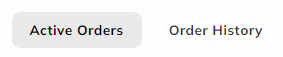
នៅលើកម្មវិធី Coinmetro Mobile
ពីផ្ទាំងគ្រប់គ្រងរបស់អ្នក អ្នកអាចចូលទៅក្នុង Exchange Platform ដោយចុចលើរូបតំណាង ' ទិញ/លក់ នៅខាងក្រោមសមតុល្យគណនីរបស់អ្នក ឬចុចលើរូបតំណាង ' ច្រើនទៀត ' នៅជ្រុងខាងស្តាំខាងក្រោម បន្ទាប់មកចុចលើ ' Exchange ' ។

បន្ទាប់មក រំកិលចុះក្រោម ហើយចុចលើផ្ទាំង ' Active Orders ' ដើម្បីមើលការបញ្ជាទិញដែនកំណត់សកម្មរបស់អ្នក។
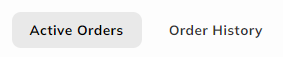
តើខ្ញុំអាចមើលប្រវត្តិការបញ្ជាទិញរបស់ខ្ញុំនៅឯណា?
ដើម្បីពិនិត្យមើលការបញ្ជាទិញរបស់អ្នកដោយសាមញ្ញនៅលើ ប្រវត្តិការបញ្ជាទិញ
នៅលើកុំព្យូទ័រ
1. ពីផ្ទាំងគ្រប់គ្រង ដោយចុចលើ ផ្ទាំង Exchange នៅជួរខាងលើដើម្បីទិញ ឬលក់គ្រីបតូ។
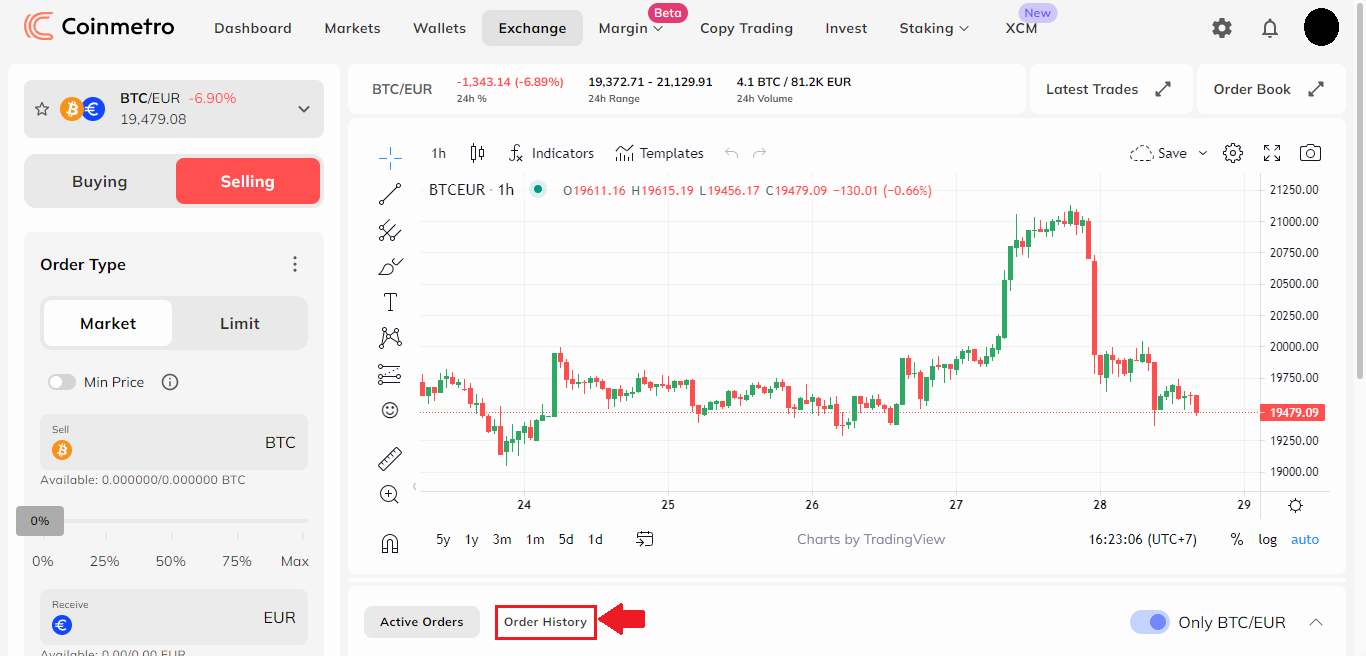
2. បន្ទាប់មក រំកិលចុះក្រោម ហើយចុចលើ ផ្ទាំង Order History ដើម្បីមើលទីផ្សារពេញរបស់អ្នក និងកំណត់ប្រវត្តិការបញ្ជាទិញ។ អ្នកក៏អាចឃើញការបញ្ជាទិញដែលបានលុបចោលរបស់អ្នកផងដែរ ដោយជ្រើសរើស បិទ បើកបង្ហាញការលុបចោល ។
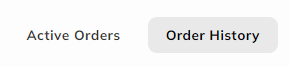
នៅលើកម្មវិធី Coinmetro Mobile
ពីផ្ទាំងគ្រប់គ្រងរបស់អ្នក អ្នកអាចចូលទៅក្នុង Exchange Platform ដោយចុចលើ រូបតំណាង 'ទិញ/លក់ នៅខាងក្រោមសមតុល្យគណនីរបស់អ្នក ឬចុចលើ រូបតំណាង 'ច្រើនទៀត' នៅជ្រុងខាងក្រោមខាងស្តាំដៃ បន្ទាប់មកចុចលើ ' ដូរ ។
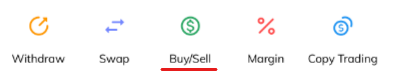
បន្ទាប់មក រំកិលចុះក្រោម ហើយចុចលើ ផ្ទាំង 'Order History' ដើម្បីមើលទីផ្សារពេញរបស់អ្នក និងកំណត់ប្រវត្តិការបញ្ជាទិញ។
ថ្លៃអ្នកបង្កើតធៀបនឹងថ្លៃអ្នកទទួល
នៅពេលធ្វើការបញ្ជាទិញនៅលើវេទិកាប្តូរប្រាក់ Coinmetro អ្នកនឹងទទួលថ្លៃអ្នកទទួល ឬអ្នកបង្កើត។ ដូច្នេះតើអ្វីជាភាពខុសគ្នារវាងអ្នកទាំងពីរ?
Taker Orders
អតិថិជនដែលធ្វើការបញ្ជាទិញដែលបំពេញភ្លាមៗ ដូចជាការបញ្ជាទិញតាមទីផ្សារ នឹងត្រូវគិតថ្លៃអ្នកទទួល។ ការបញ្ជាទិញទាំងនេះយកសាច់ប្រាក់ពីសៀវភៅបញ្ជាទិញ ហើយដូច្នេះត្រូវបានគេហៅថាអ្នកទទួល។អ្នកយក នៅលើ Coinmetro Exchange នឹងបង់កម្រៃជើងសារ 0.10% ។
ការបញ្ជាទិញរបស់អ្នកបង្កើត
ការបញ្ជាទិញរបស់អ្នកផលិតគឺជាការបញ្ជាទិញដែលមានដែនកំណត់ដែលស្ថិតនៅក្នុងសៀវភៅបញ្ជាទិញសម្រាប់រយៈពេលណាមួយ។ វាក្យសព្ទនេះកើតចេញពីការពិតដែលថាការបញ្ជាទិញមានកំណត់នៅលើសៀវភៅជួយ "ធ្វើឱ្យទីផ្សារ" ដែលធ្វើឱ្យអ្នកក្លាយជា "អ្នកបង្កើតទីផ្សារ" ។
អ្នកបង្កើត មិនបង់កម្រៃជើងសារនៅលើវេទិកាប្តូរប្រាក់ទេ ហើយថ្លៃអ្នកបង្កើតគឺ0 % សម្រាប់ការជួញដូរ Margin អ្នកនឹងត្រូវបានគិតថ្លៃសេវា 0.1% សម្រាប់ការជួញដូរដំបូង និងជាបន្តបន្ទាប់ (ក្នុង និងក្រៅពាណិជ្ជកម្ម) ស្មើនឹង 0.2% សរុប។
រកបាន XCM ពីការជួញដូរ
ការដាក់ XCM របស់អ្នកនៅ Coinmetro អនុញ្ញាតឱ្យពាណិជ្ជករទទួលបាន ប្រាក់បង្វិល XCM ពីថ្លៃជួញដូររបស់ពួកគេ ក្នុងចំណោមអត្ថប្រយោជន៍ផ្សេងទៀត។ រហូតដល់ 25% នៃថ្លៃសេវាអ្នកទទួលអាចត្រូវបានបង់ត្រឡប់មកវិញនៅក្នុង XCM ហើយអ្នកបង្កើតអាចទទួលបានរហូតដល់ 50% នៃថ្លៃសេវាសុទ្ធរបស់អ្នកទទួល។
ឧបករណ៍ប្រើប្រាស់ XCM Token
100% នៃថ្លៃជួញដូរទាំងអស់នឹងត្រូវបានប្រើដើម្បីទិញ XCM ដោយផ្ទាល់ពីទីផ្សារ ហើយរហូតដល់ 50% នឹងត្រូវកាត់ពេលវេលា និងដកចេញពីការផ្គត់ផ្គង់។ នៅពេលដែលទំហំជួញដូរកើនឡើង ការទិញទីផ្សារដោយស្វ័យប្រវត្តិនឹងកើនឡើង។
តើសៀវភៅបញ្ជាទិញគឺជាអ្វី?
សៀវភៅ បញ្ជាទិញ នៅលើ វេទិកាប្តូរប្រាក់ គឺគ្រាន់តែជាបញ្ជីនៃការបញ្ជាទិញនិងលក់ដែលដាក់ដោយអ្នកបង្កើតទីផ្សារសម្រាប់គូពាណិជ្ជកម្មជាក់លាក់ដូចជា BTC/EUR ឬ ETH/USD ។
ខាងក្រោមនេះគឺជាឧទាហរណ៍នៃ សៀវភៅបញ្ជាទិញ BTC/EUR ។
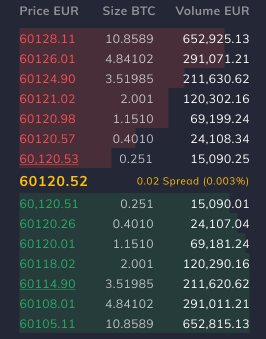
ដូចដែលយើងឃើញក្នុងរូបភាពខាងលើ សៀវភៅបញ្ជាចែកចេញជាពីរផ្នែក៖
-
ការដេញថ្លៃ (អ្នកទិញ) ជាពណ៌បៃតង
-
សួរ (អ្នកលក់) ជាពណ៌ក្រហម។
នៅចំកណ្តាលនៃអ្វីដែលរំលេចជាពណ៌លឿង យើងអាចមើលឃើញ " តម្លៃកណ្តាល "។ នេះគ្រាន់តែជាតម្លៃនៅកណ្តាលនៃការស្នើសុំទាបបំផុត និងការដេញថ្លៃខ្ពស់បំផុតប៉ុណ្ណោះ។
នរណាម្នាក់អាចក្លាយជា "អ្នកបង្កើតទីផ្សារ" ដោយគ្រាន់តែ ដាក់ ការបញ្ជាទិញដែនកំណត់ ។ខណៈពេលដែលការបញ្ជាទិញដែនកំណត់របស់អ្នកសកម្ម វានឹងបង្ហាញនៅក្នុងសៀវភៅបញ្ជាដែលបានគូសបញ្ជាក់។ ក្នុងឧទាហរណ៍ខាងក្រោម យើងបានដាក់ការដេញថ្លៃ (ទិញ) សម្រាប់ BTC នៅ 60,115.00 អឺរ៉ូ។

ដូចដែលអ្នកអាចមើលឃើញ ការបញ្ជាទិញសកម្មរបស់អ្នកនឹងបង្ហាញនៅលើផ្នែកពណ៌បៃតង ដូចដែលវាត្រូវបានដេញថ្លៃ ហើយអ្នកកំពុងនិយាយថាអ្នកចង់ទិញ BTC សម្រាប់តម្លៃដែលបានបញ្ជាក់នេះ។ ជាការសំខាន់ ការបញ្ជាទិញរបស់អ្នកត្រូវបានដាក់ក្នុងជួររហូតដល់វាត្រូវបានបំពេញដោយពាណិជ្ជករផ្សេងទៀត ឬប្រសិនបើអ្នកសម្រេចចិត្ត លុបចោលវា ។
ការរីករាលដាល
នៅពេលដែលយើងកំពុងសំដៅទៅលើការរីករាលដាលនៃសៀវភៅបញ្ជាទិញ នេះអាចត្រូវបានពិពណ៌នាយ៉ាងងាយស្រួលថាជាភាពខុសគ្នានៃតម្លៃរវាងការស្នើសុំទាបបំផុត និងការដេញថ្លៃខ្ពស់បំផុត។ ការរីករាលដាលអាចត្រូវបានបង្ហាញជាតម្លៃដាច់ខាតដែលស្មើនឹង €0.02 ឬជាតម្លៃ % ដែលស្មើនឹង 0.003% ដូចដែលបានបង្ហាញក្នុងឧទាហរណ៍ខាងក្រោម។

ខណៈពេលដែលវាជារឿងធម្មតាក្នុងការមើលមួយក្នុងចំណោមផ្សេងទៀត, Coinmetro បង្ហាញទាំងពីរសម្រាប់តម្លាភាព។
ការបញ្ជាទិញបន្ថែម
Coinmetro អនុញ្ញាតឱ្យអ្នកប្រើប្រាស់គ្រប់គ្រងពីរបៀបដែលពួកគេស្រមៃមើលសៀវភៅបញ្ជាតាមវិធីជាច្រើន។
ដំបូង អ្នកអាចមើលការបញ្ជាទិញទាំងអស់ក្នុងសៀវភៅជាបន្តបន្ទាប់។ នេះមានន័យថា ជំនួសឱ្យការមើលឃើញកម្រិតច្រើន និងចំនួននៅកម្រិតតម្លៃនីមួយៗដោយឯករាជ្យ អ្នកអាចឃើញផលបូកនៅពេលអ្នករកមើលសៀវភៅ។ នេះអាចសម្រេចបានដោយជ្រើសរើសនិមិត្តសញ្ញាដូចបង្ហាញខាងក្រោម។

មុខងារនេះមានប្រយោជន៍ខ្លាំងណាស់ក្នុងករណីដែលអ្នកកំពុងធ្វើការបញ្ជាទិញទីផ្សារ ហើយសៀវភៅបញ្ជាទិញគឺស្តើង/ទន់ខ្សោយ។ អ្នកនឹងអាចមើលឃើញយ៉ាងច្បាស់ពីរបៀបដែលការបញ្ជាទិញឬលក់របស់អ្នកនឹងប៉ះពាល់ដល់តម្លៃនៃទ្រព្យសកម្មដែលអ្នកកំពុងជួញដូរ ដែលអាចជួយអ្នកក្នុងការកំណត់ថាតើអ្នកចង់រង់ចាំ / ដាក់ការបញ្ជាទិញតូចជាង ឬធំជាង ឬប្រើប្រភេទការបញ្ជាទិញផ្សេងទៀតដូចជា លំដាប់កំណត់។
Cumulative Volume
បរិមាណ Cumulative Volume ដំណើរការយ៉ាងសំខាន់ដូចគ្នានឹងសៀវភៅបញ្ជាទិញ។ ប៉ុន្តែជំនួសឱ្យការបង្ហាញតម្លៃជាបណ្តុំ វាបង្ហាញតែរបារកម្រិតសំឡេង (របារក្រហម និងបៃតងនៅក្នុងសៀវភៅ)។ នេះអាចសម្រេចបានដោយជ្រើសរើសនិមិត្តសញ្ញាដែលបង្ហាញខាងក្រោម។

មុខងារនេះអាចមានប្រយោជន៍ខ្លាំងណាស់នៅពេលក្រឡេកមើលកន្លែងដែលមានការបញ្ជាទិញធំជាង ឬ 'រន្ធ' នៅក្នុងសៀវភៅបញ្ជាទិញ។
ដក
តើខ្ញុំអាចស្វែងរកស្លាកគោលដៅ XRP របស់ខ្ញុំនៅឯណា?
បញ្ហាទូទៅមួយអំពីមូលហេតុដែលការដក XRP បរាជ័យគឺដោយសារតែការបញ្ចូលស្លាកមិនត្រឹមត្រូវ។នេះជារបៀបដែលអ្នកអាចធានាថាប្រតិបត្តិការ XRP របស់អ្នកទទួលបានជោគជ័យដោយបញ្ចូលស្លាកគោលដៅត្រឹមត្រូវ។
ការផ្លាស់ប្តូរ Cryptocurrency
ប្រសិនបើអ្នកកំពុងដក XRP ទៅការផ្លាស់ប្តូររូបិយប័ណ្ណគ្រីបតូផ្សេងទៀត សូមប្រាកដថាអ្នកកំពុងប្រើស្លាកត្រឹមត្រូវដែលផ្តល់ដោយការផ្លាស់ប្តូរខាងក្រៅ។
ប្រសិនបើស្លាកត្រូវបានបញ្ចូលមិនត្រឹមត្រូវ នេះអាចនាំឱ្យបាត់បង់ថវិការបស់អ្នក។
កាបូបផ្ទាល់ខ្លួន
ប្រសិនបើអ្នកកំពុងដក XRP របស់អ្នកទៅកាបូបផ្ទាល់ខ្លួន អ្នកអាចបញ្ចូល ស្លាកណាមួយ ; ទោះ ជា យ៉ាង ណា សូម ចំណាំ ថា មិន អាច មាន សូន្យ ឈាន មុខ ឡើយ ; ឧទាហរណ៍ 123 នឹងក្លាយជាស្លាកត្រឹមត្រូវ ប៉ុន្តែ 0123 នឹងមិន.
តើត្រូវចំណាយពេលប៉ុន្មាន?
ដំណើរការដកប្រាក់អាចចំណាយពេលរហូតដល់ 24 ម៉ោងក្នុងកម្រិតអតិបរមា ទោះបីជាភាគច្រើននៃពេលវេលាដែលពួកគេត្រូវបានផ្តល់ និងផ្ញើចេញភ្លាមៗក៏ដោយ។ នៅក្នុងឧស្សាហកម្មនេះ Coinmetro ផ្តល់នូវពេលវេលាដកប្រាក់លឿនបំផុតមួយចំនួន!
តើថ្លៃសេវាអ្វីខ្លះ?
ថ្លៃដក Cryptocurrency គឺ 0.15% + ថ្លៃសេវាបណ្តាញ; ទោះយ៉ាងណាក៏ដោយ ការដក KDA គឺមិនគិតថ្លៃទេ!